Page 1
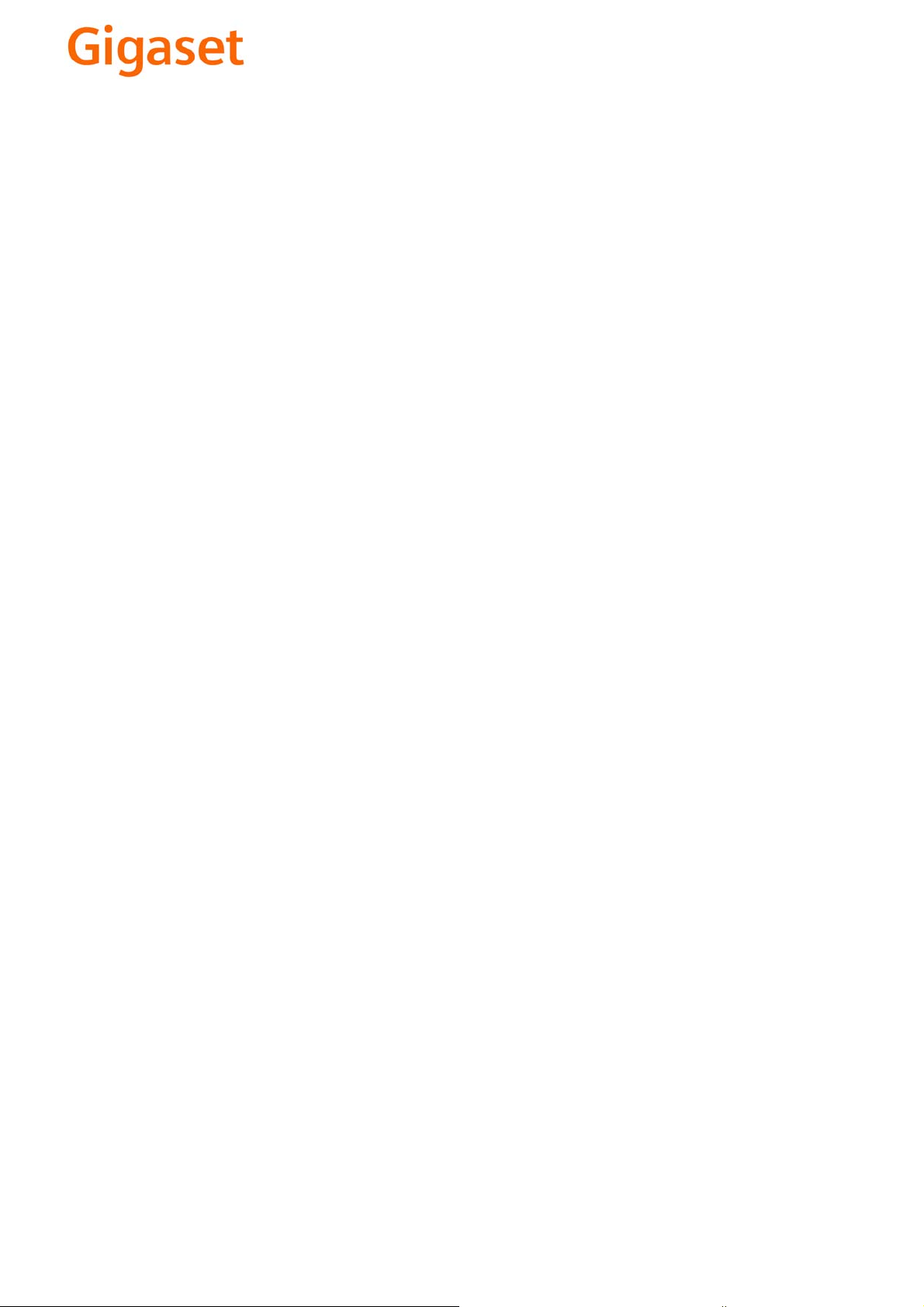
EN Dear Customer,
Gigaset Communications GmbH is the legal successor to
Siemens Home and Office Communication Devices GmbH &
Co. KG (SHC), which in turn continued the Gigaset business
of Siemens AG. Any statements made by Siemens AG or
SHC that are found in the user guides should therefore be
understood as statements of Gigaset Communications
.
GmbH
We hope you enjoy your Gigaset.
DE Sehr geehrte Kundin, sehr geehrter Kunde,
FR Chère Cliente, Cher Client,
IT Gentile cliente,
NL Geachte klant,
ES Estimado cliente,
PT SCaros clientes,
die Gigaset Communications GmbH ist Rechtsnachfolgerin
der Siemens Home and Office Communication Devices
GmbH & Co. KG (SHC), die ihrerseits das Gigaset-Geschäft
der Siemens AG fortführte. Etwaige Erklärungen der
Siemens AG oder der SHC in den Bedienungsanleitungen
sind daher als Erklärungen der Gigaset Communications
GmbH zu verstehen.
Wir wünschen Ihnen viel Freude mit Ihrem Gigaset.
la société Gigaset Communications GmbH succède en droit
à Siemens Home and Office Communication Devices GmbH
& Co. KG (SHC) qui poursuivait elle-même les activités Gigaset de Siemens AG. Donc les éventuelles explications de Siemens AG ou de SHC figurant dans les modes d’emploi
doivent être comprises comme des explications de Gigaset
Communications GmbH.
Nous vous souhaitons beaucoup d’agrément avec votre
Gigaset.
la Gigaset Communications GmbH è successore della Siemens Home and Office Communication Devices GmbH &
Co. KG (SHC) che a sua volta ha proseguito l’attività della
Siemens AG. Eventuali dichiarazioni della Siemens AG o
della SHC nei manuali d’istruzione, vanno pertanto intese
come dichiarazioni della Gigaset Communications GmbH.
Le auguriamo tanta soddisfazione con il vostro Gigaset.
Gigaset Communications GmbH is de rechtsopvolger van
Siemens Home and Office Communication Devices GmbH &
Co. KG (SHC), de onderneming die de Gigaset-activiteiten
van Siemens AG heeft overgenomen. Eventuele uitspraken
of mededelingen van Siemens AG of SHC in de gebruiksaanwijzingen dienen daarom als mededelingen van Gigaset
Communications GmbH te worden gezien.
Wij wensen u veel plezier met uw Gigaset
la Gigaset Communications GmbH es derechohabiente de la
Siemens Home and Office Communication Devices GmbH &
Co. KG (SHC) que por su parte continuó el negocio Gigaset
de la Siemens AG. Las posibles declaraciones de la
Siemens AG o de la SHC en las instrucciones de uso se
deben entender por lo tanto como declaraciones de la Gigaset Communications GmbH.
Le deseamos que disfrute con su Gigaset.
Gigaset Communications GmbH é a sucessora legal da Siemens Home and Office Communication Devices GmbH &
Co. KG (SHC), que, por sua vez, deu continuidade ao sector
de negócios Gigaset, da Siemens AG. Quaisquer declarações por parte da Siemens AG ou da SHC encontradas nos
manuais de utilização deverão, portanto, ser consideradas
como declarações da Gigaset Communications GmbH.
Desejamos que tenham bons momentos com o seu Gigaset.
DA Kære Kunde,
FI Arvoisa asiakkaamme,
SV Kära kund,
NO Kjære kunde,
EL Αγ α πητή πελάτισσα, αγαπητέ πελάτη,
HR Poštovani korisnici,
.
SL Spoštovani kupec!
Gigaset Communications GmbH er retlig efterfølger til Siemens Home and Office Communication Devices GmbH &
Co. KG (SHC), som fra deres side videreførte Siemens AGs
Gigaset-forretninger. Siemens AGs eller SHCs eventuelle
forklaringer i betjeningsvejledningerne skal derfor forstås
som Gigaset Communications GmbHs forklaringer.
Vi håber, du får meget glæde af din Gigaset.
Gigaset Communications GmbH on Siemens Home and
Office Communication Devices GmbH & Co. KG (SHC)-yri-
tyksen oikeudenomistaja, joka jatkoi puolestaan Siemens
AG:n Gigaset-liiketoimintaa. Käyttöoppaissa mahdollisesti
esiintyvät Siemens AG:n tai SHC:n selosteet on tämän
vuoksi ymmärrettävä Gigaset Communications GmbH:n
selosteina.
Toivotamme Teille paljon iloa Gigaset-laitteestanne.
Gigaset Communications GmbH övertar rättigheterna från
Siemens Home and Office Communication Devices GmbH &
Co. KG (SHC), som bedrev Gigaset-verksamheten efter Siemens AG. Alla förklaringar från Siemens AG eller SHC i
användarhandboken gäller därför som förklaringar från
Gigaset Communications GmbH.
Vi önskar dig mycket nöje med din Gigaset.
Gigaset Communications GmbH er rettslig etterfølger etter
Siemens Home and Office Communication Devices GmbH &
Co. KG (SHC), som i sin tur videreførte Gigaset-geskjeften i
Siemens AG. Eventuelle meddelelser fra Siemens AG eller
SHC i bruksanvisningene er derfor å forstå som meddelelser
fra Gigaset Communications GmbH.
Vi håper du får stor glede av din Gigaset-enhet.
η Gigaset Communications GmbH είναι η νομική διάδοχος της
Siemens Home and Office Communication Devices GmbH &
Co. KG (SHC), η οποία έχει αναλάβει την εμπορική
δραστηριότητα Gigaset της Siemens AG. Οι δηλώσεις της
Siemens AG ή της SHC στις
επομένως δηλώσεις της Gigaset Communications GmbH.
Σας ευχόμαστε καλή διασκέδαση με τη συσκευή σας Gigaset.
Gigaset Communications GmbH pravni je sljednik tvrtke
Siemens Home and Office Communication Devices GmbH &
Co. KG (SHC), koji je nastavio Gigaset poslovanje tvrtke
Siemens AG. Zato sve izjave tvrtke Siemens AG ili SHC koje
se nalaze u uputama za upotrebu treba tumačiti kao izjave
tvrtke Gigaset Communications GmbH.
Nadamo se da sa zadovoljstvom koristite svoj Gigaset
uređaj.
Podjetje Gigaset Communications GmbH je pravni naslednik
podjetja Siemens Home and Office Communication Devices
GmbH & Co. KG (SHC), ki nadaljuje dejavnost znamke
Gigaset podjetja Siemens AG. Vse izjave podjetja Siemens
AG ali SHC v priročnikih za uporabnike torej veljajo kot izjave
podjetja Gigaset Communications GmbH.
Želimo vam veliko užitkov ob uporabi naprave Gigaset.
οδηγίες χρήσ
ης αποτ
ελούν
Issued by
Gigaset Communications GmbH
Schlavenhorst 66, D-46395 Bocholt
Gigaset Communications GmbH is a trademark
licensee of Siemens AG
© Gigaset Communications GmbH 2008
All rights reserved.
Subject to availability. Rights of modifications
reserved.
www.gigaset.com
Page 2
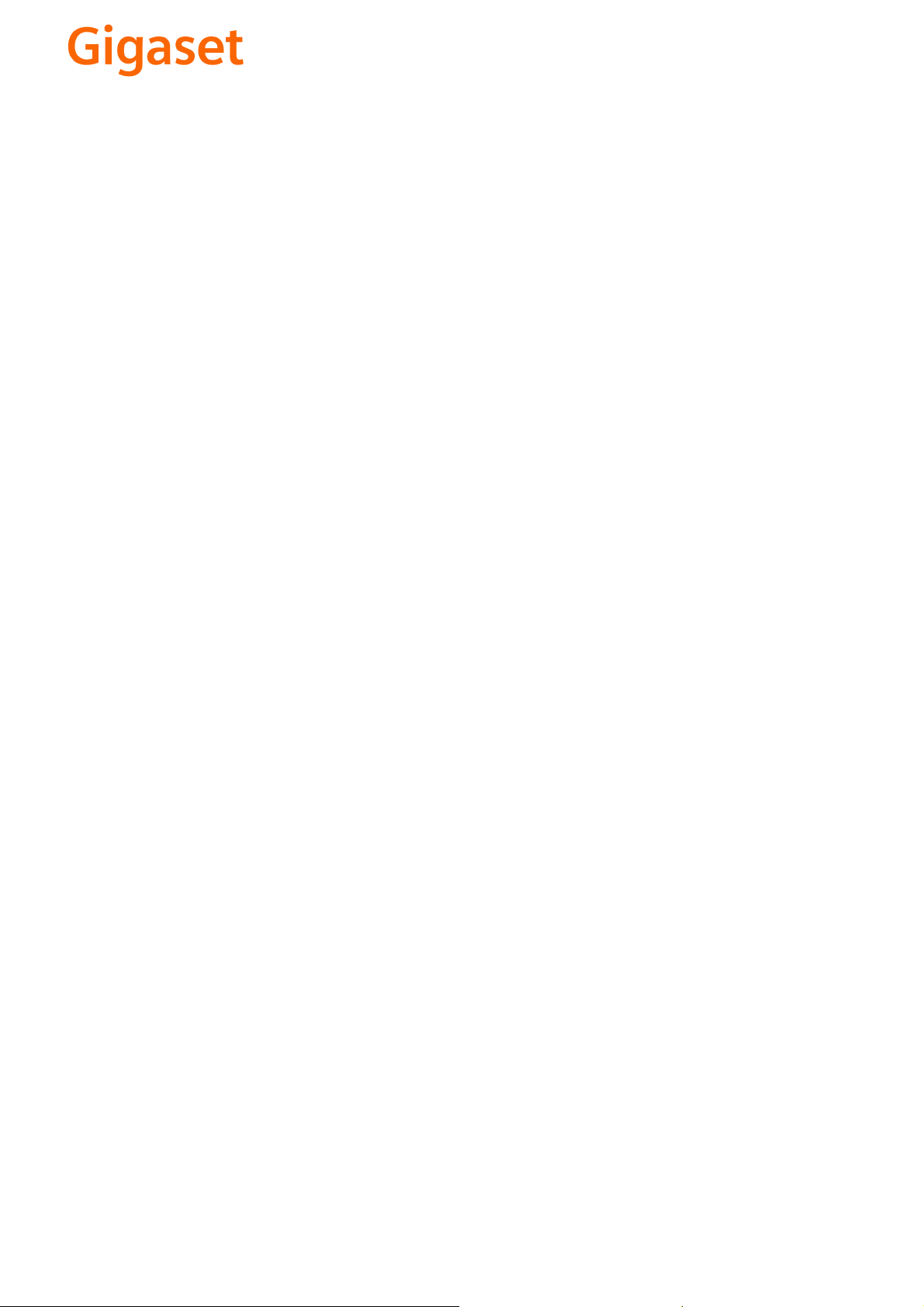
CS Vážení zákazníci,
společnost Gigaset Communications GmbH je právním
nástupcem společnosti Siemens Home and Office
Communication Devices GmbH & Co. KG (SHC), která dále
přejala segment produktů Gigaset společnosti Siemens AG.
Jakékoli prohlášení společnosti Siemens AG nebo SHC, které
naleznete v uživatelských příručkách, je třeba považovat za
prohlášení společnosti Gigaset Communications GmbH.
Doufáme, že jste s produkty Gigaset spokojeni.
SK Vážený zákazník,
Spoločnosť Gigaset Communications GmbH je právnym
nástupcom spoločnosti Siemens Home and Office
Communication Devices GmbH & Co. KG (SHC), ktorá zasa
pokračovala v činnosti divízie Gigaset spoločnosti Siemens
AG. Z tohto dôvodu je potrebné všetky vyhlásenia
spoločnosti Siemens AG alebo SHC, ktoré sa nachádzajú v
používateľských príručkách, chápať ako vyhlásenia
spoločnosti Gigaset Communications GmbH.
Veríme, že budete so zariadením Gigaset spokojní.
PL Szanowny Kliencie,
Firma Gigaset Communications GmbH jest spadkobiercą
prawnym firmy Siemens Home and Office Communication
Devices GmbH & Co. KG (SHC), która z kolei przejęła
segment produktów Gigaset od firmy Siemens AG. Wszelkie
oświadczenia firm Siemens AG i SHC, które można znaleźć
w instrukcjach obsługi, należy traktować jako oświadczenia
firmy Gigaset Communications GmbH.
Życzymy wiele przyjemności z korzystania z produktów
Gigaset.
TR Sayın Müşterimiz,
Gigaset Communications GmbH, Siemens AG'nin Gigaset
işletmesini yürüten Siemens Home and Office
Communication Devices GmbH & Co. KG (SHC)'nin yasal
halefidir. Kullanma kılavuzlarında bulunan ve Siemens AG
veya SHC tarafından yapılan bildiriler Gigaset
Communications GmbH tarafından yapılmış bildiriler olarak
algılanmalıdır.
Gigaset'ten memnun kalmanızı ümit ediyoruz.
RO Stimate client,
Gigaset Communications GmbH este succesorul legal al
companiei Siemens Home and Office Communication
Devices GmbH & Co. KG (SHC), care, la rândul său, a
continuat activitatea companiei Gigaset a Siemens AG.
Orice afirmaţii efectuate de Siemens AG sau SHC şi incluse
în ghidurile de utilizare vor fi, prin urmare, considerate a
aparţine Gigaset Communications GmbH.
Sperăm ca produsele Gigaset să fie la înălţimea dorinţelor
dvs.
SR Poštovani potrošaču,
Gigaset Communications GmbH je pravni naslednik
kompanije Siemens Home and Office Communication
Devices GmbH & Co. KG (SHC), kroz koju je nastavljeno
poslovanje kompanije Gigaset kao dela Siemens AG. Stoga
sve izjave od strane Siemens AG ili SHC koje se mogu naći u
korisničkim uputstvima treba tuma
Gigaset Communications GmbH.
Nadamo se da ćete uživati u korišćenju svog Gigaset
uređaja.
BG Уважаеми потребители,
Gigaset Communications GmbH е правоприемникът на
Siemens Home and Office Communication Devices GmbH
& Co. KG (SHC), която на свой ред продължи бизнеса на
подразделението Siemens AG. По тази причина
всякакви изложения, направени от Siemens AG или
SHC, които се намират в ръководствата за
потребителя, следва да се разбират като изложения на
Gigaset Communications GmbH.
Надяваме се да ползвате с удоволствие вашия Gigaset.
izjave kompanije
čiti kao
RU Уважаемыи покупатель!
Компания Gigaset Communications GmbH является
правопреемником компании Siemens Home and Office
Communication Devices GmbH & Co. KG (SHC), которая,
ою очередь, приняла подразделение Gigaset в свое
в св
управление от компании Siemens AG. Поэтому любые
заявления, сделанные от имени компании Siemens AG
или SHC и встречающиеся в руководствах
пользователя, должны восприниматься как заявления
компании Gigaset Communications GmbH.
Мы надеемся, что продукты Gigaset удовлетворяют
вашим требованиям.
HU T
isztelt Vásárló!
A Siemens Home and Communication Devices GmbH & Co.
KG (SHC) törvényes jogutódja a Gigaset Communications
GmbH, amely a Siemens AG Gigaset üzletágának utódja.
Ebből következően a Siemens AG vagy az SHC felhasználói
kézikönyveiben található bármely kijelentést a Gigaset
Communications GmbH kijelentésének kell tekinteni.
Reméljük, megelégedéssel használja Gigaset készülékét.
Issued by
Gigaset Communications GmbH
Schlavenhorst 66, D-46395 Bocholt
Gigaset Communications GmbH is a trademark
licensee of Siemens AG
© Gigaset Communications GmbH 2008
All rights reserved.
Subject to availability. Rights of modifications
reserved.
www.gigaset.com
Page 3
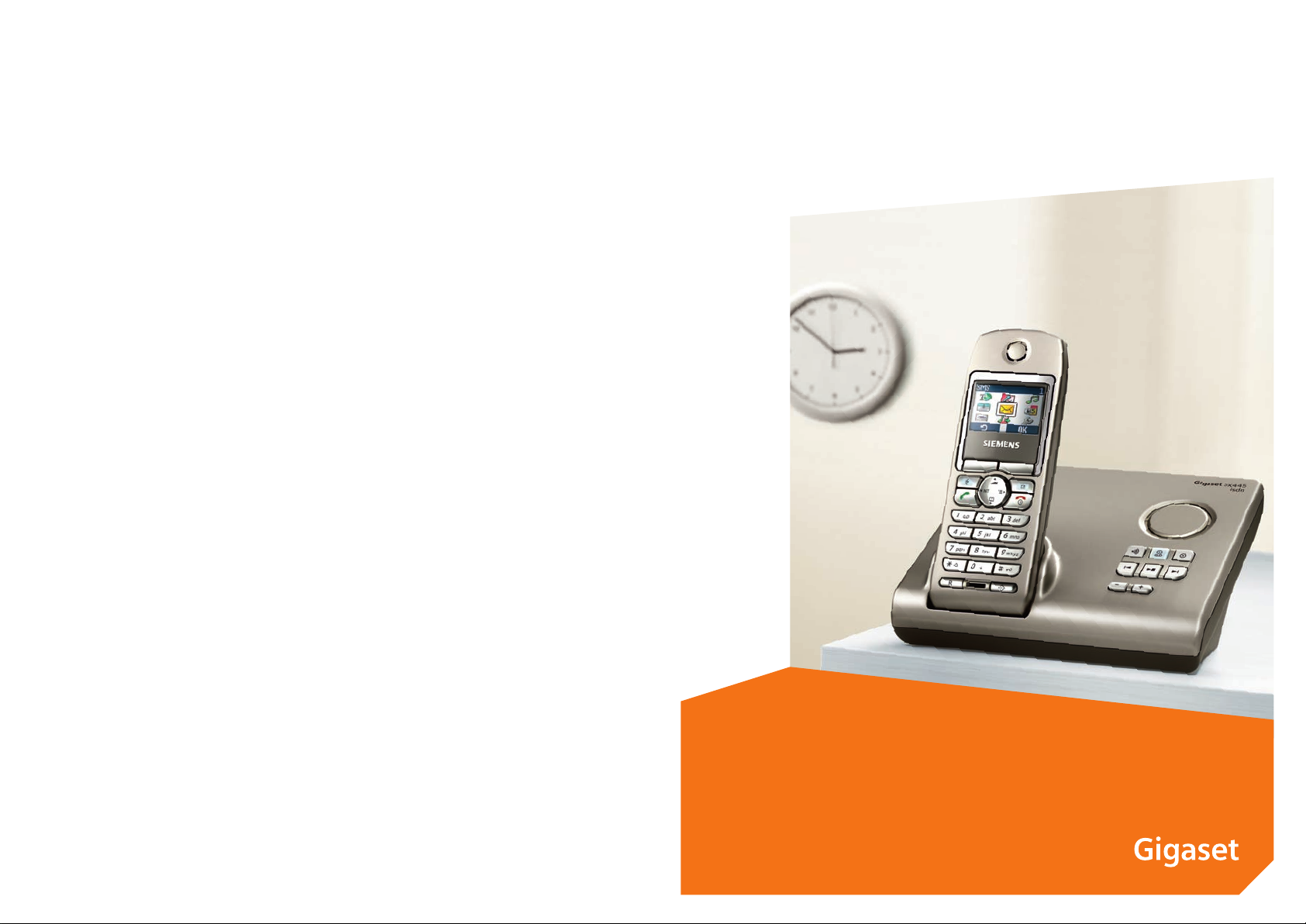
s
mobile
Issued by
Information and Communication mobile
Haidenauplatz 1
D-81667 Munich
© Siemens AG 2004
All rights reserved. Subject to availability.
Rights of modification reserved.
Siemens Aktiengesellschaft
www.siemens-mobile.com/gigaset
Gigaset SX445isdn
Page 4
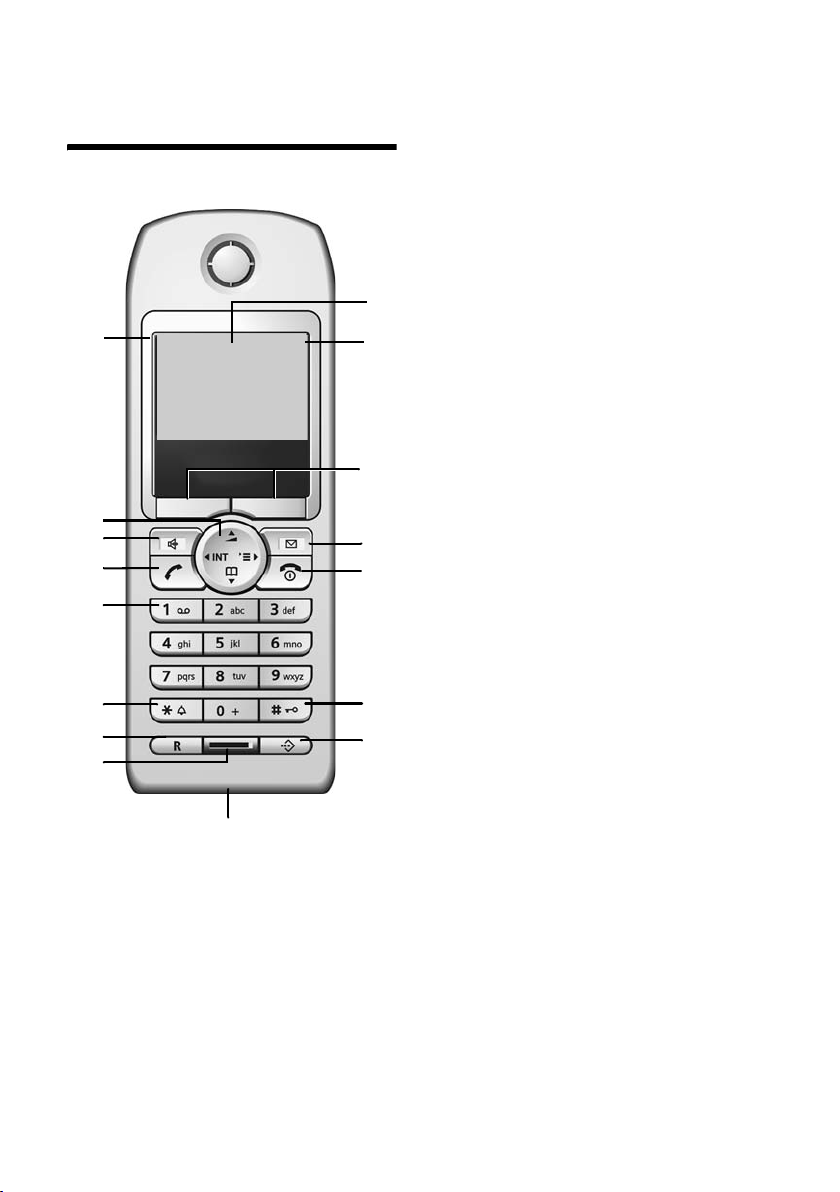
Breve descrizione del portatile
ÐV
Breve descrizione del
portatile
16
INT 1
28.09.04 09:45
} §§§§§§§SMS§§§§§
15
14
13
12
11
10
9
1 Display (campo di visualizzazione) in stand-
by
2 Livello di carica della batteria
= e V U (da scariche a cariche)
= se lampeggia: la batteria sta per
esaurirsi
e V U se lampeggia: la batteria è in
fase di carica
3 Tasti del display (pag. 10)
4 Tasto messaggi
Accesso alla lista delle chiamate e alla lista
dei messaggi;
1
2
3
4
5
6
7
8
Se lampeggia: nuovo messaggio o nuova
chiamata.
5 Tasto di fine chiamata, accensione/spe-
gnimento
Conclusione della chiamata, annullamento
della funzione, ritorno al livello precedente
del menu (premere brevemente), ritorno in
stand-by (premere a lungo), accensione/
spegnimento del portatile (premere a lungo
in stand-by)
6 Tasto cancelletto
Tastiera bloccata/sbloccata (premere a
lungo, pag. 9)
7 Tasto rubrica speciale
Apertura della rubrica speciale
8 Presa per auricolare e
interfaccia PC
9 Microfono
10 Tas to R
Avviare la consultazione
11 Tasto asterisco
Attivazione/disattivazione delle suonerie
(premere a lungo),
Passaggio da scrittura con lettere maiuscole
a minuscole e con cifre
12 Tas to 1
Selezione della segreteria telefonica/della
segreteria di rete (Combox) (segreteria tele-
fonica presente nella rete) (premere a
lungo)
13 Tas to im pegno line a
Risposta ad una chiamata, apertura della
lista dei numeri selezionati (premere breve-
mente), avvio della selezione (premere a
lungo)
14 Tasto viva voce
Commutazione tra ricevitore e viva voce;
Se è acceso: il viva voce è attivo;
Se lampeggia: chiamata in arrivo, ripeti-
zione automatica dei numeri selezionati
15 Tasto di navigazione (pag. 9)
16 Volume di ricezione
Ð i Ñ Ò (da alta a bassa)
| se lampeggia: assenza di segnale radio
1
Page 5
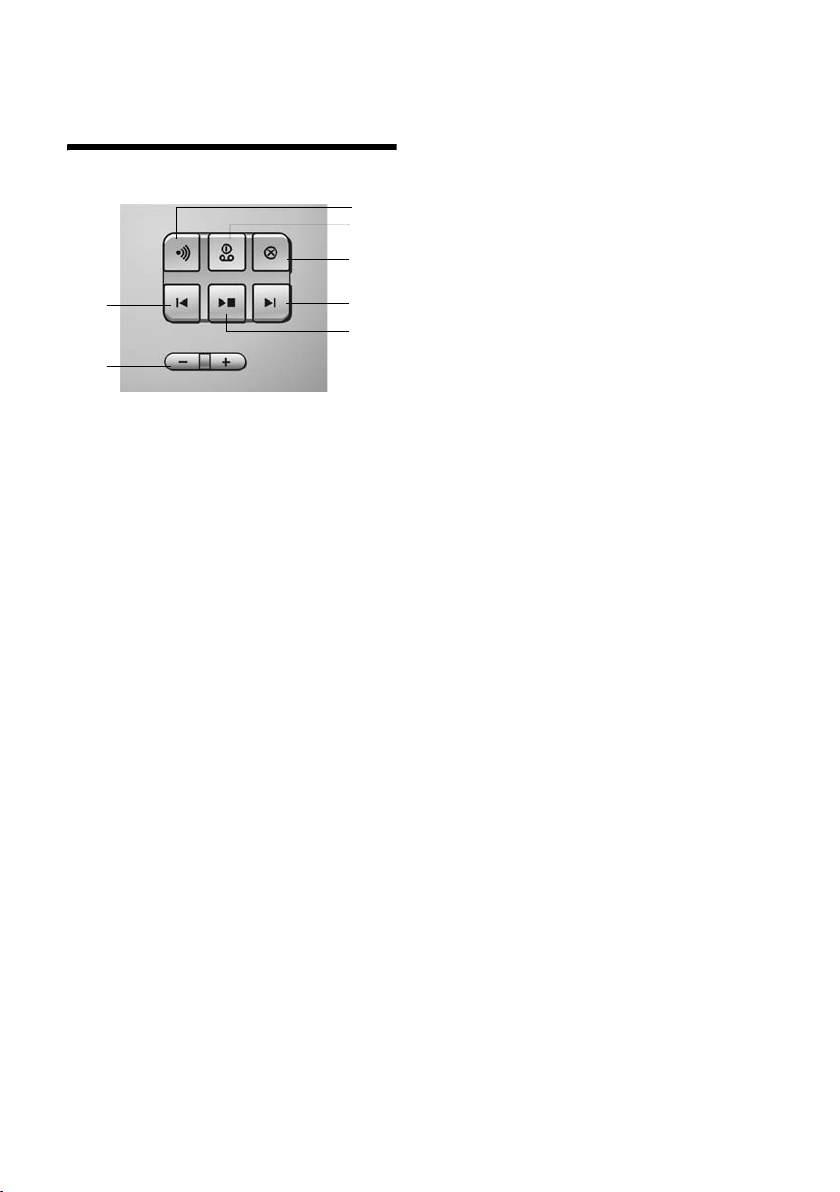
Breve descrizione della base
Breve descrizione della
base
7
6
Mediante i tasti della base è possibile
comandare la segreteria telefonica integrata e registrare i portatili sulla base.
1 Tasto di registrazione/paging:
Cercare il portatile: "Paging", (premere bre-
vemente), v. pag. 50,
1
2
3
4
5
Registrazione dei portatili e degli apparecchi
DECT (premere a lungo) v. pag. 49.
2 Tasto di accensione/spegnimento: attivazio-
ne/disattivazione della segreteria telefonica.
Se è acceso: la segreteria telefonica è
attivata.
Se lampeggia: è presente almeno un nuovo
messaggio.
Durante la riproduzione del messaggio:
3 Per cancellare il messaggio attuale.
4 Per passare al messaggio successivo (preme-
re 1 volta) o per andare avanti di due mes-
saggi (premere 2 volte).
5 Tasto di riproduzione/interruzione:
per riascoltare i nuovi messaggi dalla segre-
teria o interrompere la riproduzione (pre-
mendo brevemente).
Per riprodurre i messaggi nuovi e vecchi
(premendo a lungo).
6 Per modificare il volume durante la riprodu-
zione dei messaggi:
= più alto.
Durante una chiamata esterna viene segna-
lato di modificare il volume della suoneria.
7 Per passare all’inizio del messaggio (preme-
re 1 volta) o al messaggio precedente (pre-
mere 2 volte).
ð = più basso; ñ
Attenzione:
u Se la segreteria telefonica viene
comandata da un portatile o sta regi-
strando un messaggio, questa non
potrà essere comandata dalla base;
u Se il tasto di accensione/spegnimento
lampeggia, nonostante la segreteria
telefonica sia spenta, significa che è
presente almeno un messaggio nuovo
non ancora ascoltato.
2
Page 6
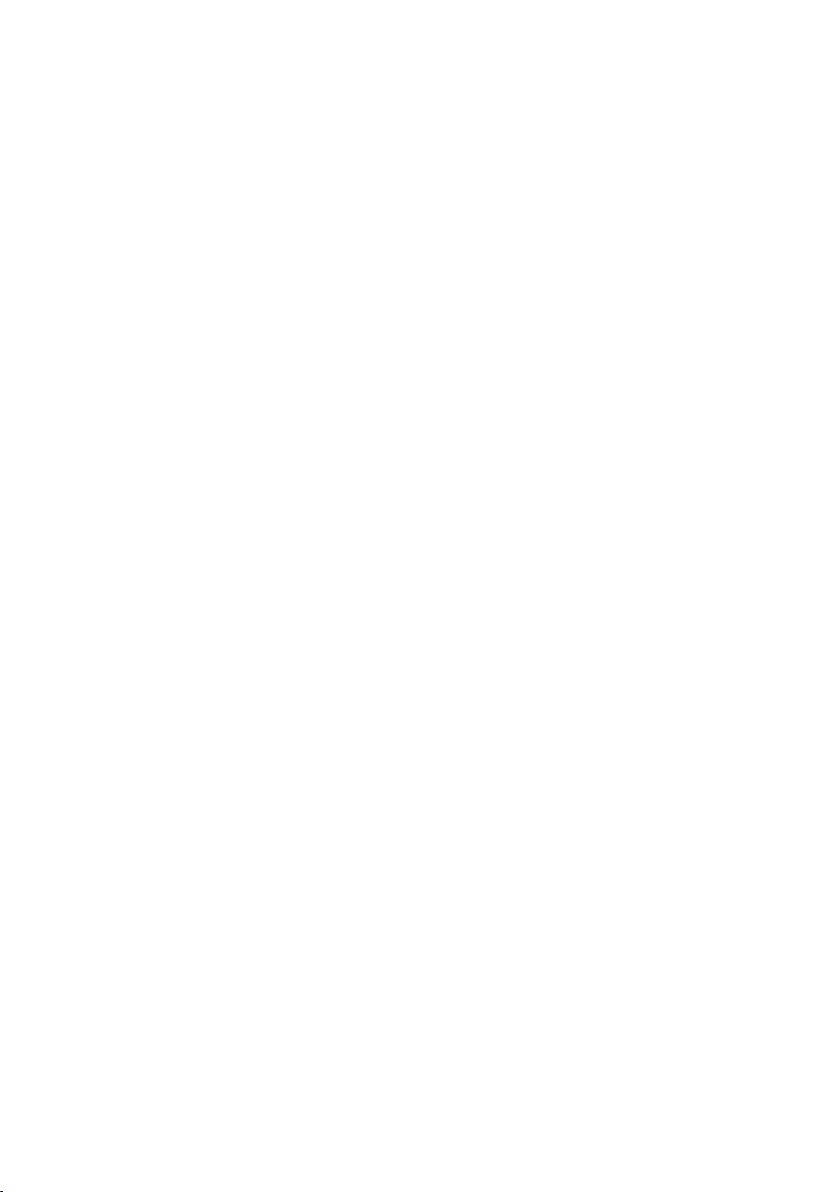
Indice
Indice
Breve descrizione del portatile . . 1
Breve descrizione della base . . . . 2
Indicazioni di sicurezza . . . . . . . . 5
Gigaset SX445isdn – molto più di
un telefono . . . . . . . . . . . . . . . . . . 6
Mettere in funzione il telefono . . 6
Collocare la base . . . . . . . . . . . . . . . . . 6
Portata e livello di ricezione . . . . . . . . . 6
Collegare la base . . . . . . . . . . . . . . . . . 7
Mettere in funzione il portatile . . . . . . 7
Accendere/spegnere il portatile . . . . . . 9
Bloccare/sbloccare la tastiera . . . . . . . . 9
Funzionamento del telefono . . . . 9
Tasto di navigazione . . . . . . . . . . . . . . . 9
Tasti del display . . . . . . . . . . . . . . . . . 10
Ritorno in stand-by . . . . . . . . . . . . . . . 10
Guida ai menu . . . . . . . . . . . . . . . . . . 10
Correzione di inserimenti errati . . . . . 11
Indicazioni sul manuale di
istruzioni . . . . . . . . . . . . . . . . . . . 11
Simboli utilizzati . . . . . . . . . . . . . . . . . 11
Esempio di immissione dal menu . . . 11
Esempio di immissione su più righe . 12
Mettere in funzione la base – assi-
stente di installazione . . . . . . . . 13
Che cos’è un MSN? . . . . . . . . . . . . . . . 13
Avviare l’assistente d’installazione ed ese-
guire le impostazioni della base . . . . 14
Telefonare . . . . . . . . . . . . . . . . . . 16
Telefonare sulla linea esterna . . . . . . 16
Terminare la chiamata . . . . . . . . . . . . 16
Rispondere alle chiamate . . . . . . . . . . 16
Trasmissione del numero di telefono . 16
Viva voce . . . . . . . . . . . . . . . . . . . . . . 17
Rifiutare una chiamata . . . . . . . . . . . . 17
Stabilire le impostazioni per la chiamata
successiva . . . . . . . . . . . . . . . . . . . . . . 17
Prenotazione su occupato (CCBS)/in caso
di mancata risposta (CCNR) . . . . . . . . 18
Blocco collegamento . . . . . . . . . . . . . 19
Funzioni durante una conversazio-
ne . . . . . . . . . . . . . . . . . . . . . . . . . 20
Disattivare l’audio del portatile . . . . . . 20
Effettuare una conversazione con più
utenti . . . . . . . . . . . . . . . . . . . . . . . . . . 20
Trasferire le chiamate . . . . . . . . . . . . . 21
Elaborare una chiamata esterna segnalata
come conversazione in attesa – CW (Call
Waiting) . . . . . . . . . . . . . . . . . . . . . . . . 22
Utilizzare la rubrica e le altre
liste . . . . . . . . . . . . . . . . . . . . . . . . 23
Rubrica telefonica/rubrica speciale . . . 23
Rubrica e-mail . . . . . . . . . . . . . . . . . . . 26
Lista dei numeri selezionati . . . . . . . . 27
Richiamare le liste con il tasto
messaggi . . . . . . . . . . . . . . . . . . . . . . . 27
Telefonare a tariffe convenienti 30
Unire un numero Call-by-Call a un numero
di telefono . . . . . . . . . . . . . . . . . . . . . . 30
Preselezione automatica dell'operatore di
rete . . . . . . . . . . . . . . . . . . . . . . . . . . . 30
Visualizzare la durata e i costi della chia-
mata . . . . . . . . . . . . . . . . . . . . . . . . . . 31
Servizio download . . . . . . . . . . . 33
SMS (messaggi di testo) . . . . . . . 34
Scrivere/inviare SMS . . . . . . . . . . . . . . 34
Ricevere SMS . . . . . . . . . . . . . . . . . . . . 36
Utilizzare i dati dell’allegato . . . . . . . . 38
Avviso tramite SMS . . . . . . . . . . . . . . . 39
Impostare il centro servizi . . . . . . . . . . 39
Servizi informativi con SMS . . . . . . . . 40
SMS su centralini telefonici . . . . . . . . 40
Attivare/Disattivare la funzione SMS . 41
Eliminazione delle anomalie negli
SMS . . . . . . . . . . . . . . . . . . . . . . . . . . . 41
Utilizzare la segreteria
telefonica . . . . . . . . . . . . . . . . . . 42
Uso della segreteria telefonica dal portati-
le . . . . . . . . . . . . . . . . . . . . . . . . . . . . . 42
Attivare/disattivare l’ascolto
amplificato . . . . . . . . . . . . . . . . . . . . . 45
Impostare la segreteria telefonica . . . 46
Ripristinare la selezione rapida nella segre-
teria telefonica . . . . . . . . . . . . . . . . . . 47
3
Page 7
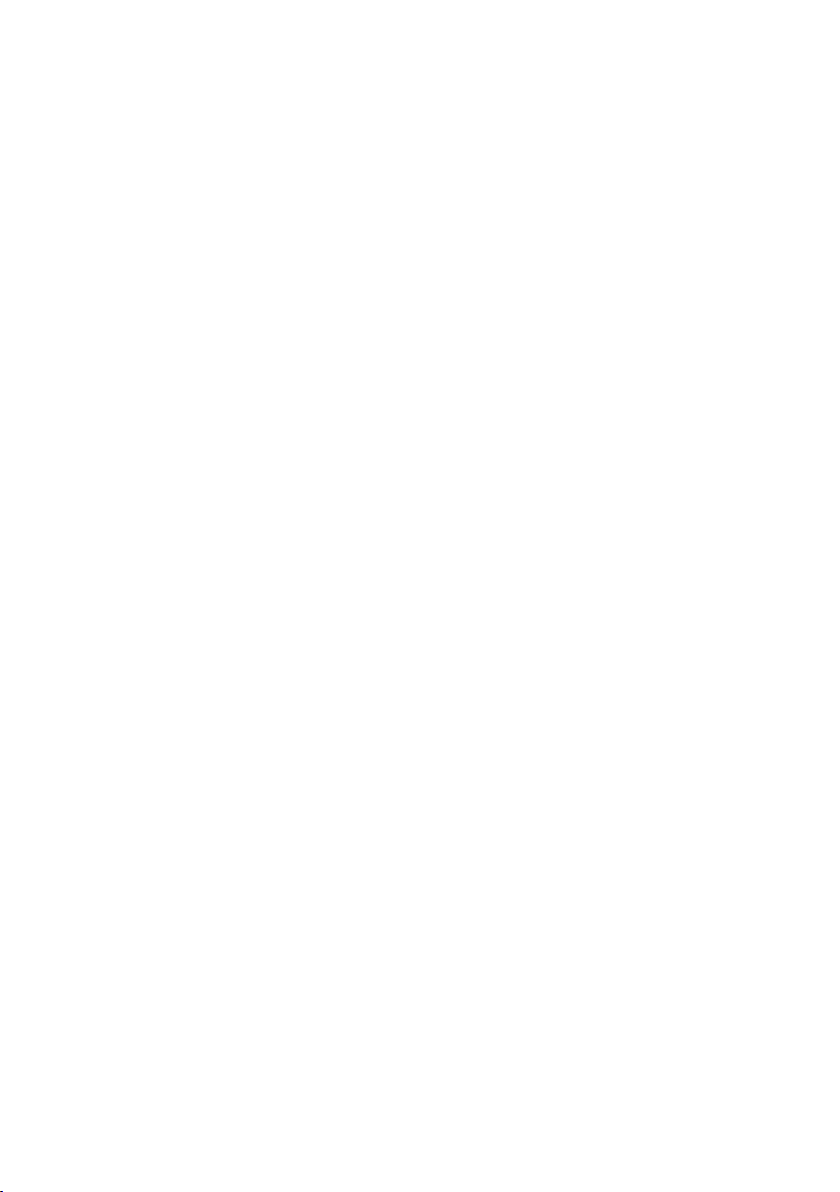
Indice
Comandare la segreteria telefonica da un
apparecchio fuori sede (comando a di-
stanza) . . . . . . . . . . . . . . . . . . . . . . . . 47
Utilizzare più portatili . . . . . . . . 49
Registrare i portatili . . . . . . . . . . . . . . 49
Cancellare i portatili . . . . . . . . . . . . . . 50
Cercare il portatile ("paging") . . . . . . . 50
Cambiare base . . . . . . . . . . . . . . . . . . 50
Modificare il nome della base . . . . . . 50
Chiamare sulla linea interna . . . . . . . 51
Modificare il nome di un portatile . . . 51
Cambiare il numero interno di un
portatile . . . . . . . . . . . . . . . . . . . . . . . 51
Utilizzare il portatile come Baby Call . 52
Impostare la modalità Walky-Talky . . . 53
Usare il portatile nella modalità Walky-
Talky come Baby Call . . . . . . . . . . . . . 54
Impostare il portatile . . . . . . . . . 55
Selezione rapida delle funzioni e dei nu-
meri . . . . . . . . . . . . . . . . . . . . . . . . . . 55
Impostare data e ora . . . . . . . . . . . . . 56
Modificare la lingua del display . . . . . 56
Impostare il display . . . . . . . . . . . . . . 56
Impostare uno sfondo . . . . . . . . . . . . 57
Impostare la modalità notturna . . . . . 57
Attivare/disattivare la risposta automatica
alla chiamata . . . . . . . . . . . . . . . . . . . 57
Modificare il volume del ricevitore e del
viva voce . . . . . . . . . . . . . . . . . . . . . . . 58
Modificare la suoneria . . . . . . . . . . . . 58
Sound Manager . . . . . . . . . . . . . . . . . 59
Attivare/disattivare i toni di avviso . . . 60
Impostare la sveglia . . . . . . . . . . . . . . 61
Impostare il promemoria . . . . . . . . . . 61
Visualizzare gli appuntamenti e gli anni-
versari scaduti . . . . . . . . . . . . . . . . . . 62
Numero di emergenza . . . . . . . . . . . . 62
Ripristinare i parametri iniziali del
portatile . . . . . . . . . . . . . . . . . . . . . . . 63
Eseguire le impostazioni ISDN . 63
Impostare/cancellare numeri ISDN
(MSN) . . . . . . . . . . . . . . . . . . . . . . . . . 63
Assegnare l’MSN . . . . . . . . . . . . . . . . . 64
Configurare il segnale di occupato per
l’MSN (Busy on Busy) . . . . . . . . . . . . . 65
Attivare/disattivare l’avviso di chiamata –
CW (Call Waiting) . . . . . . . . . . . . . . . . 65
Trasferire le chiamate . . . . . . . . . . . . . 65
Attivare/disattivare il trasferimento di
chiamata ECT (Explicit Call Transfer)
attivare/disattivare . . . . . . . . . . . . . . . 66
Modificare i codici di teleselezione . . . 66
Impostare la segreteria di rete (Combox)
per la selezione rapida . . . . . . . . . . . . 67
Impostare la base . . . . . . . . . . . . 67
Proteggere le impostazioni del telefono da
accessi non autorizzati . . . . . . . . . . . . 67
Modificare la suoneria . . . . . . . . . . . . 68
Supporto ripetitore . . . . . . . . . . . . . . . 68
Ripristinare i parametri iniziali della
base . . . . . . . . . . . . . . . . . . . . . . . . . . . 68
Funzionamento su centralini telefo-
nici . . . . . . . . . . . . . . . . . . . . . . . . 69
Salvare il prefisso . . . . . . . . . . . . . . . . 69
Attivare/disattivare il trasferimento di
chiamata -
ECT (Explicit Call Transfer) . . . . . . . . . 69
Opzioni di selezione . . . . . . . . . . . . . . 69
Appendice . . . . . . . . . . . . . . . . . . 71
Cura . . . . . . . . . . . . . . . . . . . . . . . . . . . 71
Contatto con liquidi . . . . . . . . . . . . . . 71
Domande e risposte . . . . . . . . . . . . . . 71
Assistenza tecnica (Customer Care) . . 72
Omologazione . . . . . . . . . . . . . . . . . . 73
Condizioni di Garanzia . . . . . . . . . . . . 73
Dati tecnici . . . . . . . . . . . . . . . . . . . . . 73
Interfaccia PC . . . . . . . . . . . . . . . . . . . 73
Scrivere e modificare testo . . . . . . . . . 74
Schema dei menu . . . . . . . . . . . . 76
Accessori . . . . . . . . . . . . . . . . . . . 80
Indice analitico . . . . . . . . . . . . . . 83
4
Page 8
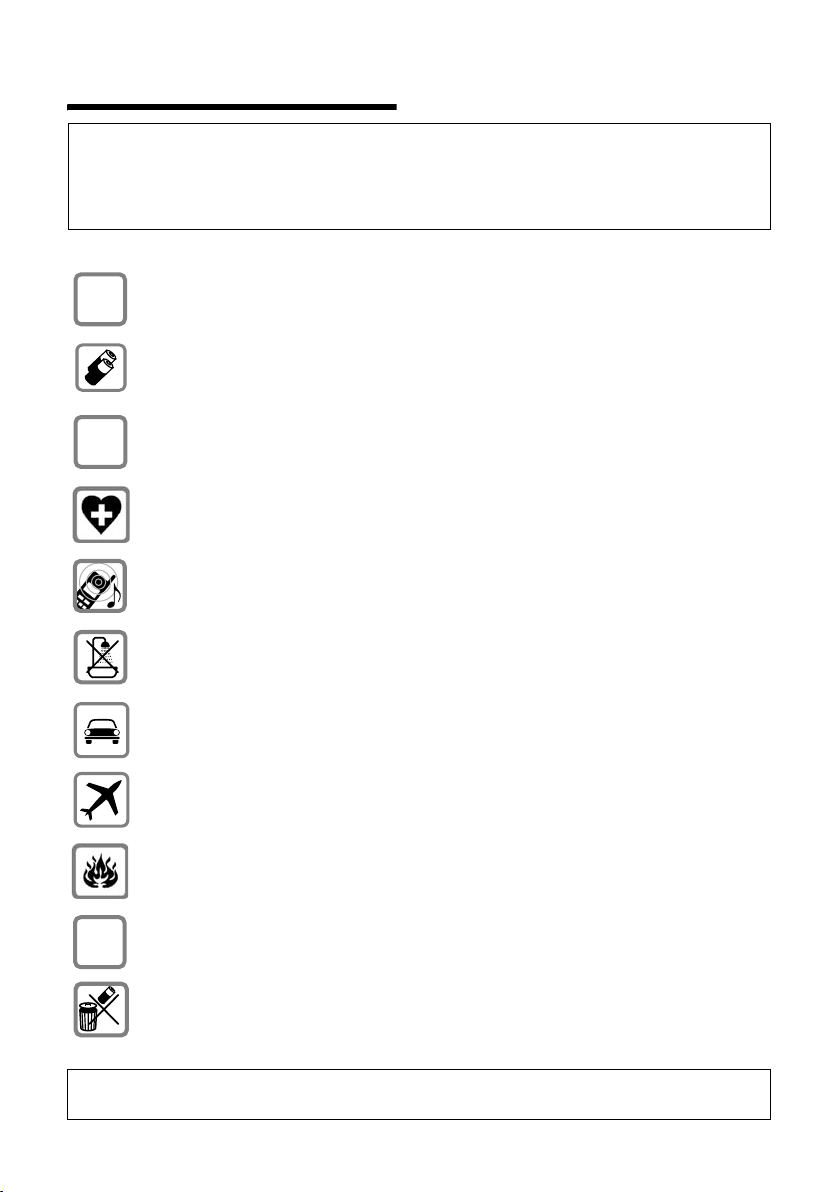
Indicazioni di sicurezza
Indicazioni di sicurezza
Attenzione:
prima di utilizzare il telefono, leggere attentamente il manuale di istruzioni e le indicazioni di sicurezza.
Riassumere il contenuto del presente manuale ai propri figli informandoli dei possibili pericoli che può
comportare l’utilizzo del telefono.
Utilizzare soltanto l’alimentatore in dotazione, come indicato sul lato inferiore
$
‹
Œ
della base.
Utilizzare solo le batterie ricaricabili raccomandate (pag. 73). Quindi non utilizzare in nessun caso batterie di altro tipo e non ricaricabili, poiché non si possono escludere danni alla salute e alle persone.
Inserire le batterie rispettandone la polarità e utilizzarle secondo quanto prescritto nelle presenti istruzioni per l’uso (negli alloggiamenti delle batterie del
portatile sono indicati i simboli).
L’apparecchio può causare interferenze ad apparecchiature mediche. Osservare
quindi le indicazioni presenti nell’ambiente in cui ci si trova (per esempio, ambulatorio medico).
Con gli apparecchi acustici il portatile può causare fruscii molto fastidiosi.
Non collocare la base in ambienti umidi, quali bagni o docce. Base e portatile
non sono protetti contro gli spruzzi d'acqua (pag. 71).
Durante la guida di un veicolo, è vietato effettuare telefonate senza dispositivo
viva voce (funzione Walky-Talky). Assicurarsi che il telefono non possa accendersi in modo accidentale.
In aereo spegnere il telefono, funzione Walky-Talky compresa (funzione WalkyTalky). Assicurarsi che il telefono non possa accendersi in modo accidentale.
Non utilizzare il telefono in aree a rischio di esplosione (per es. stabilimenti in
cui si producono vernici).
Qualora il Gigaset venga ceduto a terzi, allegare anche le istruzioni d’uso.
ƒ
Smaltire le batterie e il telefono secondo quanto prescritto dalle norme sulla
tutela dell’ambiente.
Nota:
non tutte le funzioni descritte nelle presenti istruzioni d’uso sono disponibili in tutti i Paesi.
5
Page 9
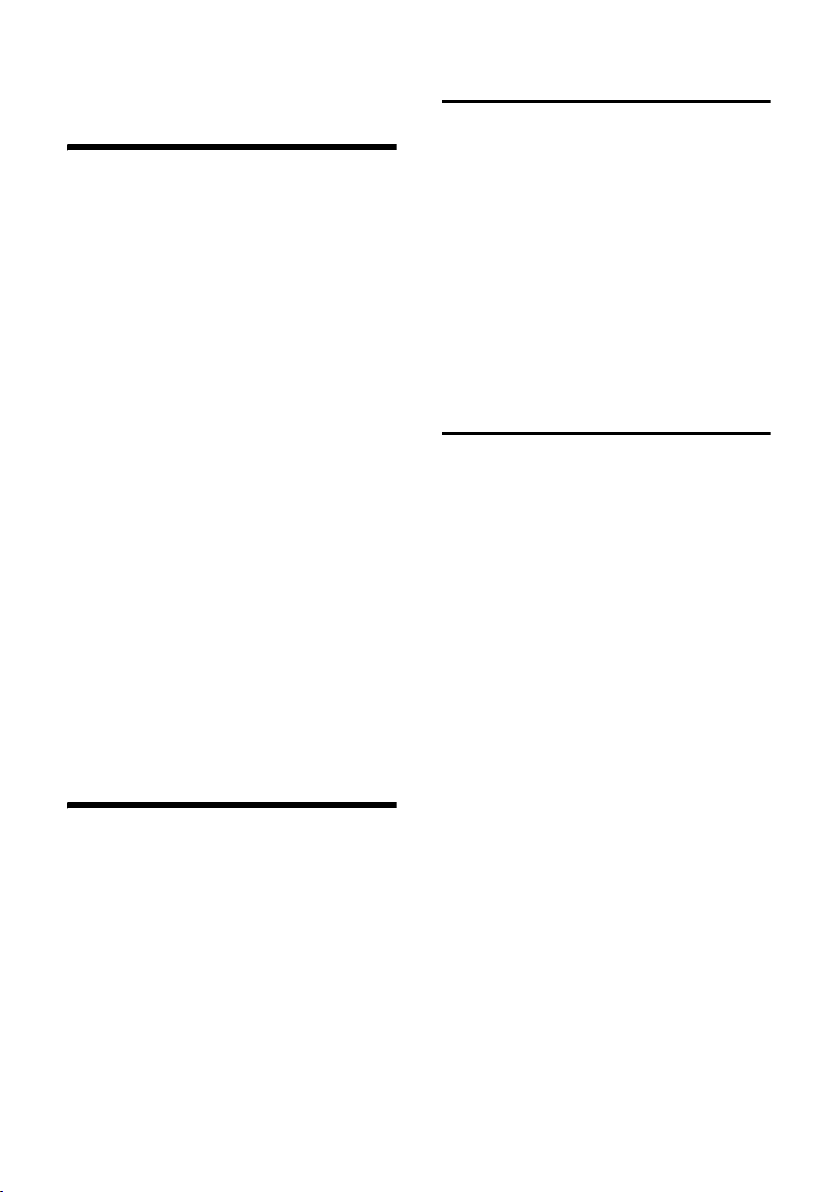
Gigaset SX445isdn – molto più di un telefono
Gigaset SX445isdn – molto
più di un telefono
Questo telefono offre non soltanto la possibilità di inviare e ricevere SMS attraverso
la rete fissa (a seconda dell'operatore di
rete) e memorizzare fino a 200
numeri di telefono (pag. 23), ma può fare
molto di più:
u Assegnare ai tasti del telefono i numeri
importanti e le funzioni utilizzate di frequente. Sarà sufficiente premere tali
tasti per selezionare il numero o avviare
la funzione corrispondente (pag. 55).
u Se un interlocutore importante viene
memorizzato come VIP, sarà possibile
riconoscerne le telefonate già dallo
squillo (pag. 24).
u Memorizzando un modello vocale per
le voci importanti presenti nella
rubrica, il telefono esegue la selezione
“su richiesta” (pag. 25).
u Salvando gli appuntamenti (pag. 61) e
gli anniversari (pag. 25) nel telefono,
questo li segnala tempestivamente.
Buon divertimento con il vostro nuovo
telefono!
Collocare la base
La base è predisposta per il funzionamento in ambienti chiusi e asciutti ad una
temperatura compresa tra +5 e +45 °C.
Collocare la base in un luogo centrale
dell’abitazione/della casa.
Note:
u Non esporre mai il telefono a fonti di
calore, raggi solari diretti, altri disposi-
tivi elettrici.
u Proteggere il Gigaset da umidità, pol-
vere, liquidi e vapori aggressivi.
Portata e livello di ricezione
Portata:
u all’aperto: fino a 300 m
u in ambienti chiusi: fino a 50 m
Livello di ricezione:
Sul display viene indicata la presenza e
l'intensità del segnale radio tra base e
portatile:
u da alta a bassa: ÐiÑÒ
u assenza di segnale radio: | lampeggia
Mettere in funzione il telefono
La confezione contiene:
u una base Gigaset SX445isdn,
u un portatile Gigaset S44,
u un alimentatore,
u un cavo telefonico,
u due batterie,
u un coperchio delle batterie,
u un clip per cintura,
u le istruzioni per l’uso.
6
Page 10
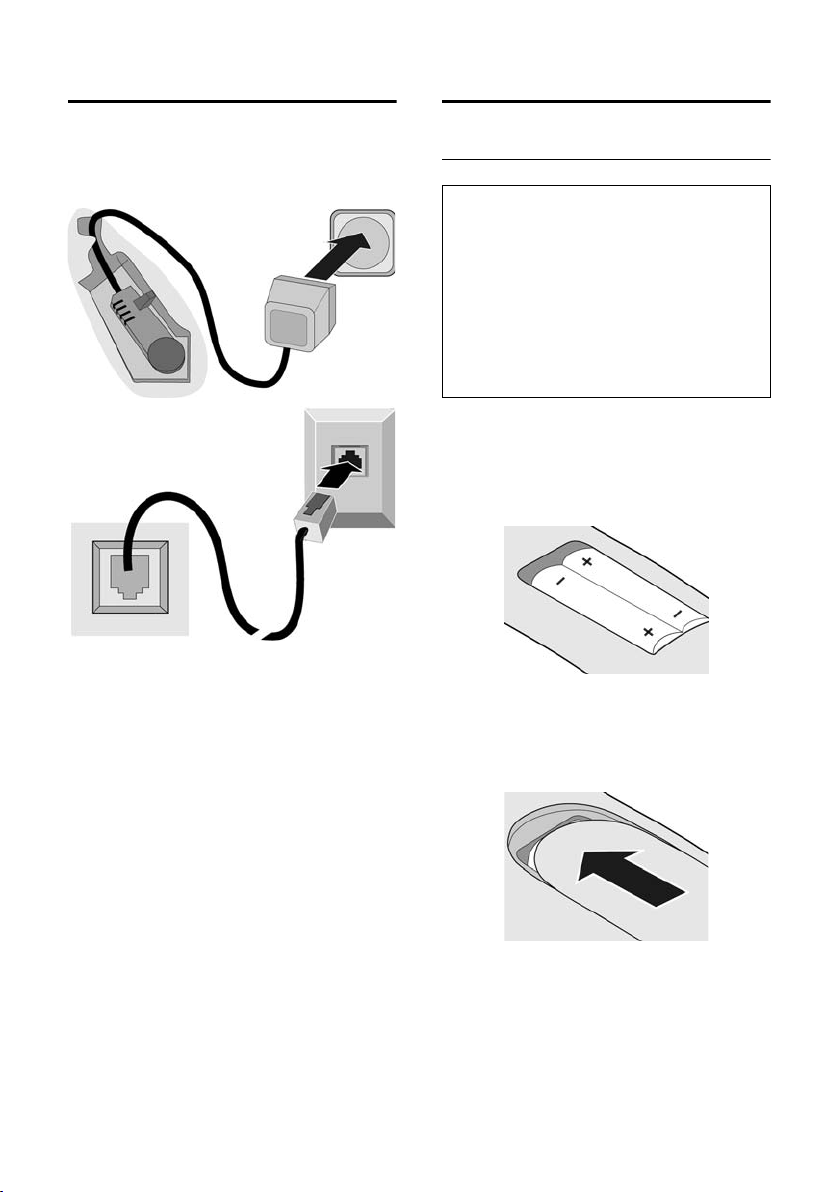
Mettere in funzione il telefono
Collegare la base
¤ Collegare come mostrato di seguito
prima l’alimentatore (2) e poi la spina
del telefono (3) e disporre i cavi nelle
apposite scanalature.
2
1
1
3
1
1
1 Lato inferiore della base (dettaglio)
2 Alimentatore 230 V
3 Connettore con cavo telefonico
Attenzione:
u Per funzionare, l’alimentatore deve
rimanere sempre inserito nella presa,
poiché senza l’allacciamento alla rete il
telefono non funziona.
u Qualora si acquisti un altro cavo telefo-
nico, assicurarsi che i collegamenti
siano identici a quelli del cavo in
dotazione.
Mettere in funzione il portatile
Inserire le batterie
Attenzione:
utilizzare esclusivamente le batterie ricaricabili
raccomandate da Siemens a pag. 73. Quindi,
non utilizzare mai batterie comuni (non ricaricabili) o di altro tipo poiché possono causare
danni alla salute e alle cose. Il rivestimento
della batteria o la batteria stessa potrebbero,
per esempio, venire danneggiati oppure la
batteria potrebbe esplodere. Inoltre, potrebbero verificarsi disturbi al funzionamento o
danni all’apparecchio.
¤ Inserire le batterie secondo la polarità
indicata (vedere la rappresentazione
schematica).
La polarità è indicata all’interno o sopra il
vano batterie.
Chiudere il coperchio delle batterie
¤ Appoggiare il coperchio spostato verso
il basso e spingerlo verso l’alto finché
non si innesta con uno scatto.
Aprire il coperchio della batteria
¤ Premere sotto l’arrotondamento supe-
riore presente sul coperchio delle batte-
rie e spingere verso il basso.
7
Page 11
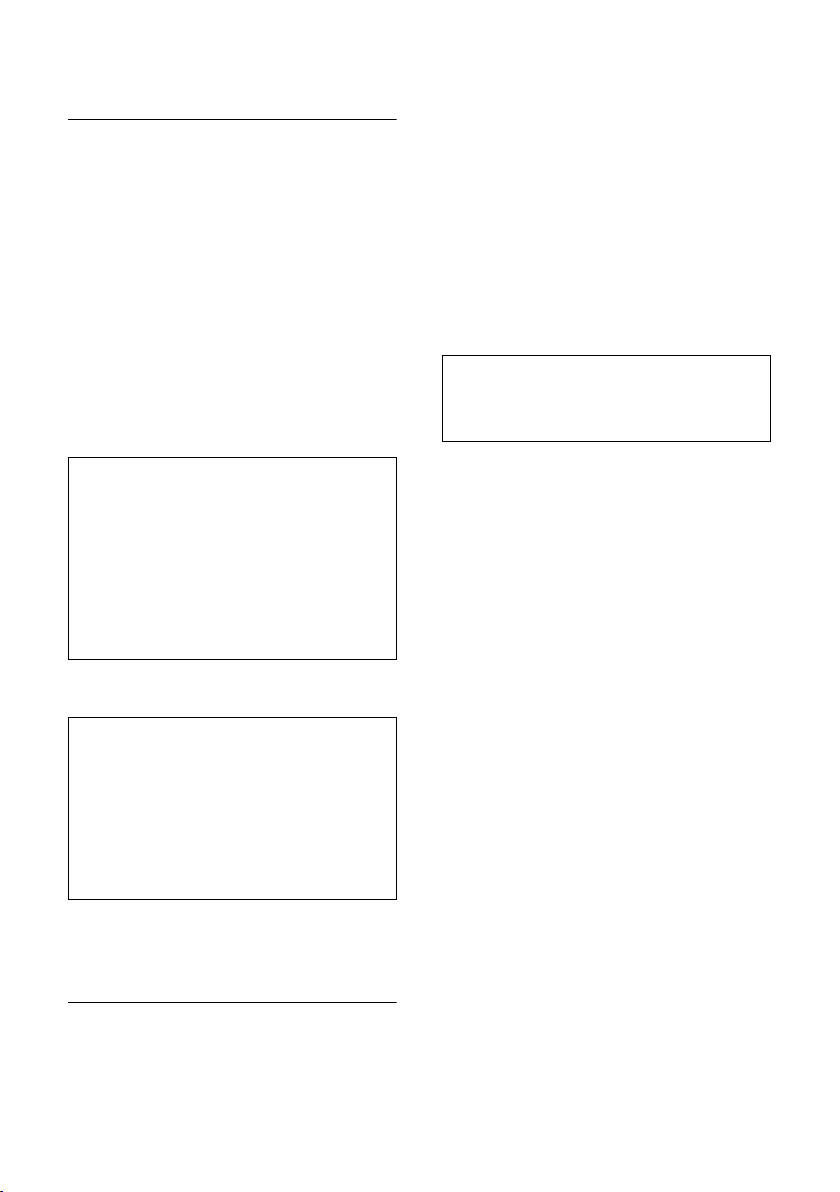
Mettere in funzione il telefono
Riporre e registrare il portatile nella base
¤ Riporre il portatile nella base con il
display rivolto in avanti.
Il portatile si registra automaticamente. Il
processo di registrazione dura circa un
minuto. Durante questo intervallo, sul
display viene visualizzato Proced.Registraz.
e il nome della base lampeggia, per es.
Base 1. Il portatile riceve il numero interno
libero più basso (1-6).
Dopo la registrazione, questo numero
viene visualizzato sul display, per esempio, INT1. Questo significa che è stato assegnato il numero 1. Se i numeri interni da 1
a 6 sono già stati assegnati ad altri apparecchi, il numero 6 viene sovrascritto.
Note:
– La registrazione automatica avverrà solo
qualora non si stia telefonando dalla base.
– Premendo un tasto qualsiasi, la registra-
zione automatica verrà interrotta.
– Qualora la registrazione automatica non
funzionasse, il portatile dovrà essere registrato manualmente (pag. 49).
– È possibile modificare il nome di un porta-
tile (pag. 51).
¤ Per caricare le batterie, lasciare il porta-
tile nella stazione di ricarica della base.
Note:
– Se il portatile si trova nella base, questo si
ricaricherà anche se spento.
– Qualora il portatile si sia spento a causa
delle batterie scariche e sia stato riposto
nella base, si riaccenderà automaticamente.
– Riporre il portatile esclusivamente nella sua
base.
In caso di domande o problemi, v. pag. 71.
Primo processo di caricamento e scaricamento delle batterie
Se il portatile è acceso, il caricamento
della batteria viene indicato sul display in
alto a destra, mediante il lampeggiamento
del simbolo della batteria e.
Durante il funzionamento, questo simbolo
segnala il livello di carica della batteria
(pag. 1). La corretta visualizzazione del
livello di carica è possibile soltanto se le
batterie vengono prima caricate e scaricate completamente.
¤ A tale scopo, lasciare il portatile nella
base ininterrottamente per 8 ore.
Durante il processo di carica il portatile
non deve essere acceso.
¤ Estrarre il portatile dalla base e riporlo
nuovamente soltanto quando le batte-
rie sono completamente scariche.
Nota:
una volta eseguita la prima carica e scarica,
dopo ogni conversazione il portatile può
essere sempre riposto nella base.
Attenzione:
u Ripetere il procedimento di carica e sca-
rica ogni qualvolta vengono rimosse le
batterie, quindi reinserire le batterie nel
portatile;
u Durante la carica la batteria si surri-
scalda. Ciò non comporta rischi.
u Dopo un po’ di tempo, la capacità di
ricarica della batteria si riduce a causa
dell’usura.
Ora il telefono è pronto per l’uso.
La segreteria telefonica è attiva con un
annuncio standard.
La data e l’ora si impostano automaticamente alla prima telefonata. La data e l’ora
possono anche essere impostate direttamente (pag. 56).
Tutte le impostazioni sono predefinite. È
possibile adattare le impostazioni alle proprie esigenze personali. Le impostazioni di
base possono essere modificate con l’assistente di installazione (pag. 14).
8
Page 12
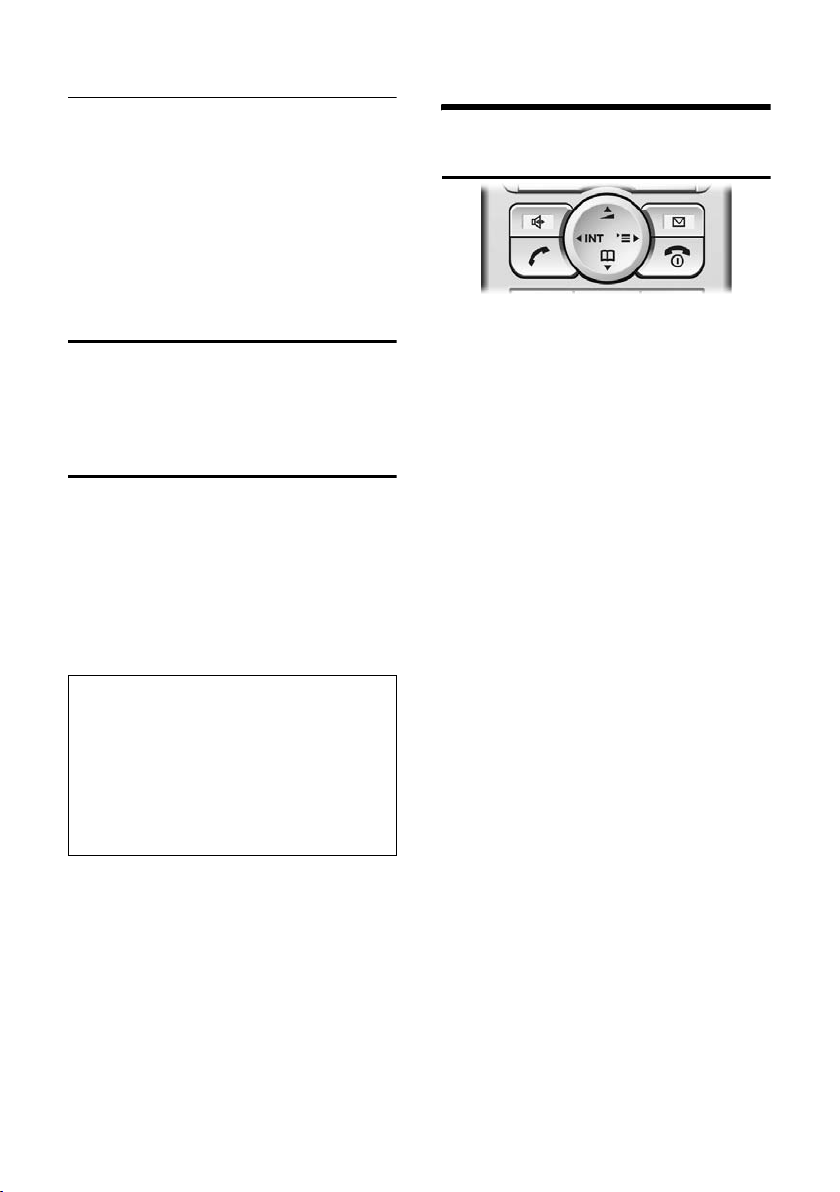
Funzionamento del telefono
Fissare il clip per cintura
Sul portatile, leggermente sopra il display,
sono previsti alcuni fori laterali per il clip
da cintura.
¤ Premere il clip da cintura sul retro del
portatile in modo da inserire a scatto le
tacche nei rispettivi fori.
La linguetta del clip da cintura deve essere
rivolta verso il vano batterie.
Accendere/spegnere il portatile
a Premere a lungo il tasto di fine
chiamata. Viene emesso un
segnale di conferma.
Bloccare/sbloccare la tastiera
# Premere a lungo il tasto
cancelletto.
Viene emesso un segnale di conferma. Se
il blocco tastiera è attivato, sul display
viene visualizzato il simbolo Ø.
La tastiera si sblocca automaticamente
quando giunge una chiamata. Al termine
della chiamata si blocca di nuovo.
Note:
– Il numero di emergenza inserito può essere
selezionato anche con la tastiera bloccata
(pag. 62).
– Premendo accidentalmente un tasto, a
blocco tastiera attivato, sul display verrà
visualizzato un testo di avviso. Per sbloccare la tastiera premere a lungo il tasto
cancelletto
#.
Funzionamento del telefono
Tasto di navigazione
Di seguito, il lato (sopra, sotto, destra, sinistra) del tasto di navigazione da premere
nella specifica condizione di funzionamento è evidenziato in nero, per es., per il
lato destro, premere v.
Il tasto di navigazione ha diverse funzioni:
In stand-by
s Aprire la rubrica.
v Aprire il menu principale.
u Aprire la lista dei portatili.
t Premere brevemente: impo-
stare il volume della suoneria
del portatile (pag. 58).
Premere a lungo: Attiva la
selezione vocale (pag. 26).
Nel menu principale e nei campi di
inserimento
Con il tasto di navigazione si sposta il cursore verso l'altot, il basso s, a destra
v o a sinistra u.
Negli elenchi e nei sottomenu
t / s Scorrere di una riga verso
l’alto/il basso.
v Aprire il sottomenu o confer-
mare la selezione.
u Tornare al livello di menu pre-
cedente e/oannullare.
9
Page 13
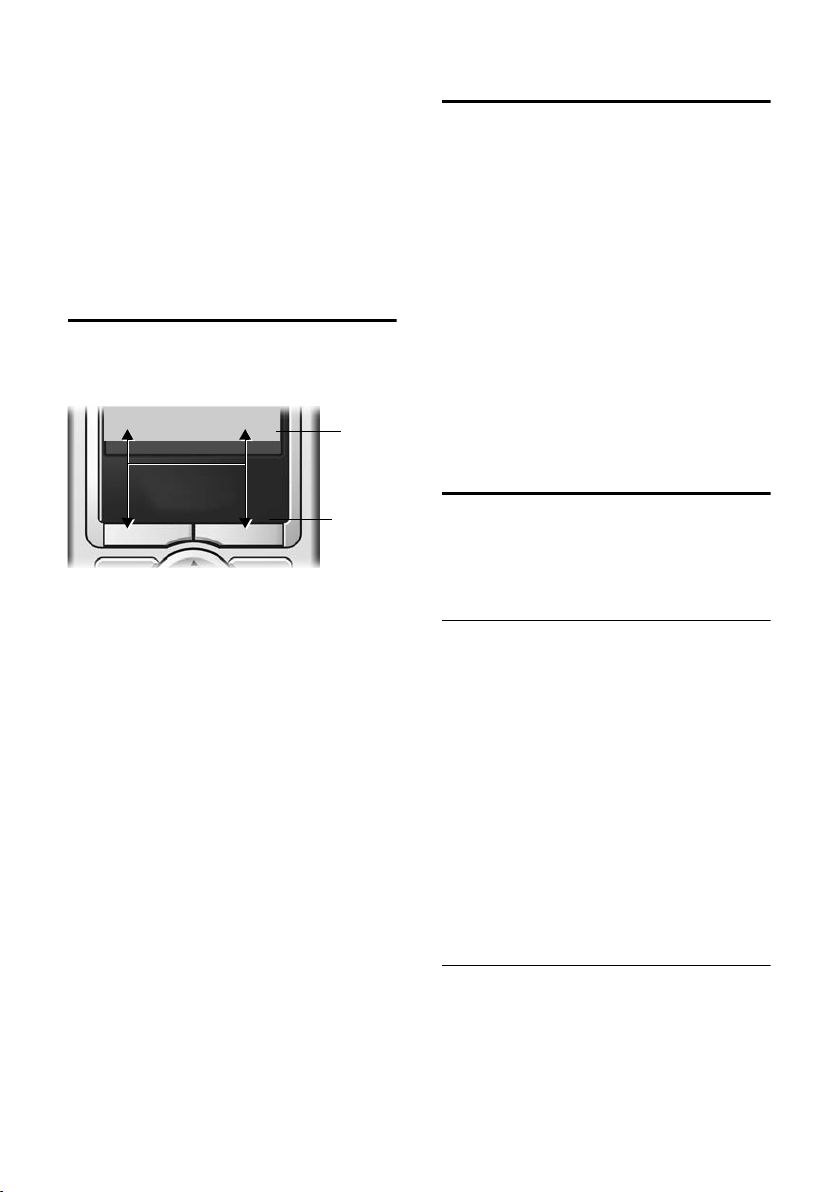
Funzionamento del telefono
Durante una conversazione esterna
s Aprire la rubrica.
v Aprire il menu.
u Attivare la consultazione
interna.
t Modificare il volume di conver-
sazione per la modalità con
ricevitore o viva voce.
Tasti del display
Le funzioni dei tasti del display cambiano
a seconda della condizione di funzionamento. Esempio:
} §§§§§SMS§§§§§
1 Le funzioni attuali dei tasti del display ven-
gono visualizzate sulla riga in basso del
display.
2 Tasti del display
I simboli del display più importanti sono:
} Tasto del display sinistro, se
non ancora impegnato da una
funzione (pag. 55).
¨ Aprire il menu principale o un
menu a seconda della
situazione.
W Tasto Cancella: cancellare un
carattere per volta da destra a
sinistra.
Î Tornare a un livello precedente
del menu o annullare l’operazione.
ΠAprire la cartella di e-mail.
Ó Copiare il numero nella rubrica
telefonica.
• Aprire la lista dei numeri
selezionati.
1
2
Ritorno in stand-by
Per tornare in stand-by da un punto qualsiasi del menu:
¤ Premere il tasto di fine chiamata a a
lungo.
Oppure:
¤ Non premere alcun tasto: dopo 2 min.
il display passa automaticamente in
stand-by.
Le modifiche che non sono state confermate o memorizzate con la pressione di
§OK§, §Sì§, §Salva§, §Invia§ o di Salva §OK§, vengono
rifiutate.
Un esempio del display in stand-by è illu-
strato a pag. 1.
Guida ai menu
Le funzioni del telefono sono offerte
mediante il menu costituito da vari livelli.
Menu principale (primo livello del menu)
¤ Per aprire il menu principale premere
v in stand-by.
Le funzioni del menu principale vengono
visualizzate sul display sotto forma di simboli colorati.
Accedere a una funzione, ovvero aprire il
rispettivo sottomenu (livello di menu
successivo):
¤ Con il tasto di navigazione scorrere fino
alla funzione desiderata (q e r).
Nella riga di intestazione del display
viene visualizzato il nome della fun-
zione. Premere il tasto del display
§OK§.
Sottomenu
Le funzioni dei sottomenu sono visualizzate sotto forma di lista.
Accedere a una funzione:
¤ Con il tasto di navigazione q andare
alla funzione e premere
§OK§.
10
Page 14
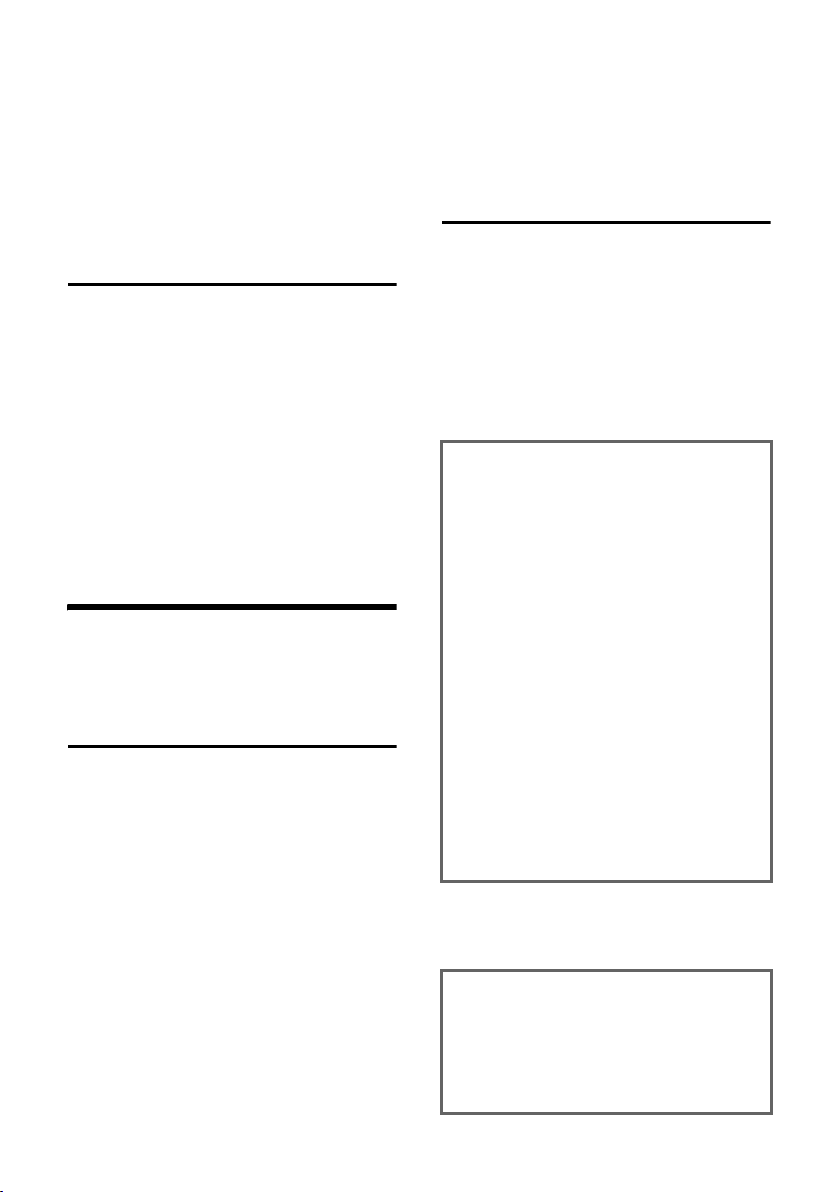
Indicazioni sul manuale di istruzioni
Oppure:
¤ Digitare la combinazione di cifre corri-
spondente (pag. 76).
Premendo il tasto di fine chiamata a
una volta brevemente, si torna al livello di
menu precedente o si interrompe
l’operazione.
Correzione di inserimenti errati
Eventuali caratteri errati si possono correggere scorrendo con il tasto di navigazione fino all’immissione errata. È
possibile:
u Con X cancellare il carattere a sinistra
del cursore.
u Inserire caratteri a sinistra del cursore.
u Per inserire l’ora e la data, ecc., sovra-
scrivere i caratteri (lampeggia).
Indicazioni sul manuale di
istruzioni
Nel presente manuale di istruzioni viene
utilizzata la simbologia di seguito
descritta.
Simboli utilizzati
Trasferisci / Tras fer.Tutto (esempio)
Scegliere una delle due funzioni di menu indicate.
~ Inserire numeri o lettere.
§Salva§ Vengono rappresentate in
negativo le funzioni attuali del
display riportate nelle righe
inferiori del display. Premere il
tasto del display sottostante
per richiamare la funzione.
q Premere il tasto di navigazione
verso l’alto o verso il basso:
scorrere verso l'alto/il basso.
r Premere il tasto di navigazione
a sinistra o destra: per es. selezionare l’impostazione.
c /Q / * ecc.
Premere il tasto raffigurato sul
portatile.
Esempio di immissione dal menu
Nel manuale di istruzioni i passi da effettuare sono rappresentati in modo abbreviato. Di seguito viene riportata la spiegazione della simbologia utilizzata
nell’esempio “Impostare il colore del
display”. Nei riquadri viene inoltre spiegato cosa è necessario fare.
¢ Ð ¢ Display
v
¤ Quando il portatile si trova in stand-by,
premere sul lato destro del tasto di
navigazione per aprire il menu
principale.
¤ Con il tasto di navigazione, selezionare
il simbolo Ð e premere il tasto di navigazione a destra, sinistra, in alto o in
basso.
Nella riga di intestazione del display viene
visualizzata la scritta Impostazioni.
¤ Premere il tasto del display §OK§ per con-
fermare la funzione Impostazioni.
Viene visualizzato il sottomenu Imposta-
zioni.
¤ Premere in basso sul tasto di naviga-
zione fino a quando non verrà selezionata la funzione del menu Display.
¤ Premere il tasto del display §OK§ per con-
fermare la selezione.
Aspetto colore
Selezionare e premere
§OK§.
¤ Premere in basso sul tasto di naviga-
zione fino a quando non verrà selezionata la funzione del menu Aspetto
colore.
¤ Premere il tasto del display §OK§ per con-
fermare la selezione.
11
Page 15
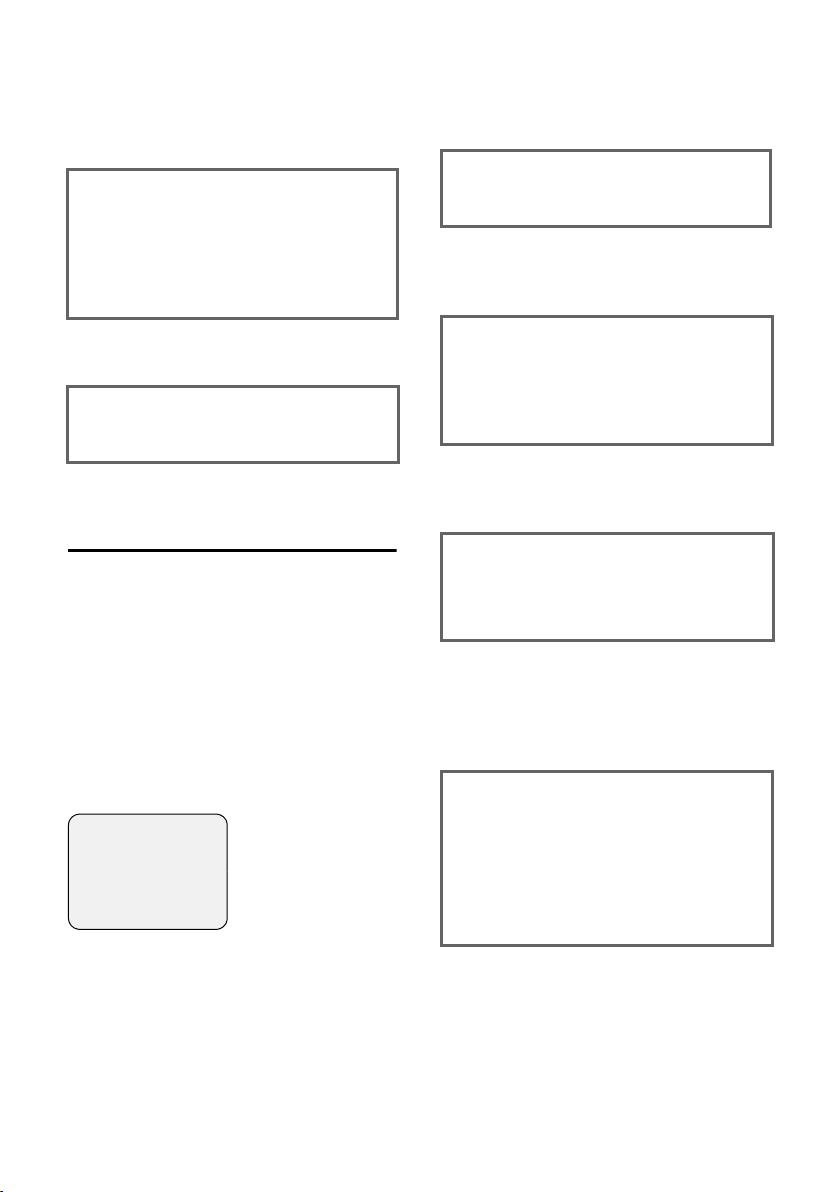
Indicazioni sul manuale di istruzioni
s Selezionare lo schema croma-
tico e premere
attuale).
§OK§ (‰ = colore
¤ Premere verso l’alto o verso il basso il
tasto di navigazione per selezionare il
colore desiderato.
¤ Premere il tasto del display §OK§ per con-
fermare la selezione.
Il colore selezionato presenta il segno ‰.
a Premere a lungo (stand-by).
¤ Premere a lungo il tasto di fine chia-
mata, in modo tale che il portatile torni
in stand-by.
Esempio di immissione su più righe
In molte situazioni è possibile modificare
le impostazioni di una visualizzazione o di
alcuni dati distribuiti su più righe.
In queste istruzioni l’immissione su più
righe viene rappresentata in forma abbreviata. Di seguito viene riportata la spiegazione della simbologia utilizzata
nell’esempio “Memorizzare un appuntamento”. Nei riquadri viene inoltre spiegato
cosa è necessario fare.
Viene visualizzato il seguente contenuto:
Appuntam.: f On g
Data: 28.09
Ora: 11:11
Testo: Appuntamento
Î §§Salva§§
Appuntam.:
Selezionare On o Off.
¤ Premere il tasto di navigazione a sini-
stra o a destra (r) per selezionare On
oppure Off.
Data:
Inserire giorno/mese in 4-cifre.
¤ Premere il tasto s per passare alla
riga successiva.
La seconda riga è contrassegnata con [ ]
come attiva.
¤ Inserire la data con i tasti numerici.
Ora:
Inserire l’ora e i minuti a 4-cifre.
¤ Premere il tasto s.
La terza riga è contrassegnata come attiva
con [ ].
¤ Inserire l’ora con i tasti numerici.
Testo:
Premere il tasto del display
rire il testo (massimo 16 caratteri) e
premere
§OK§.
§Modif.§. Inse-
¤ Premere il tasto s.
La quarta riga è contrassegnata con < >
come attiva.
¤ Premere il tasto del display §Modif.§ per
aprire il campo di inserimento. Inserire
il testo (pag. 74).
¤ Premere il tasto del display §OK§.
12
Page 16
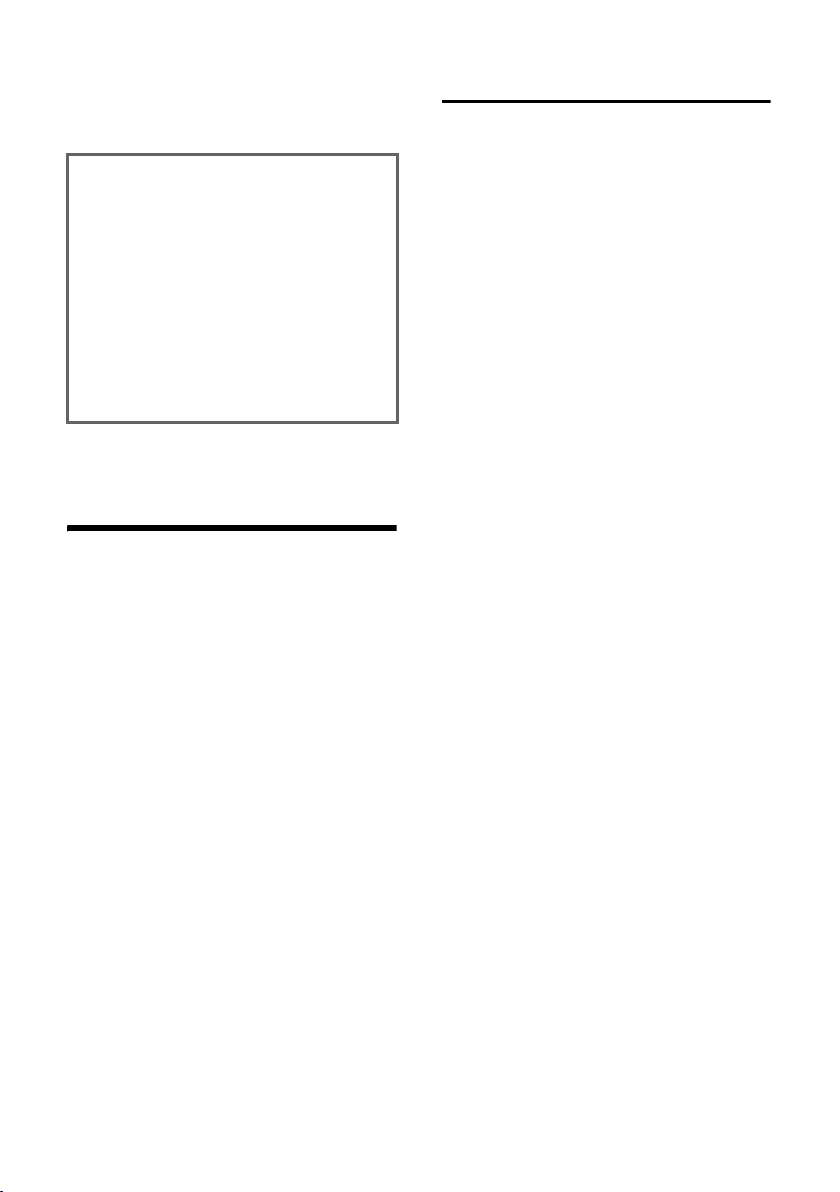
¤ Salvare le modifiche.
Viene visualizzato il simbolo ¼.
A seconda della condizione di funzionamento, le modifiche possono essere salvate in due modi.
¤ Premere il tasto del display §Salva§.
Oppure:
¤ Premere il tasto v. Con q selezionare
Salva e premere
§OK§.
¤ In ogni caso, alla fine premere a lungo
il tasto a.
Il portatile torna in stand-by e visualizza il
simbolo ¼
Mettere in funzione la base – assistente di installazione
Per il funzionamento del telefono sono
ancora necessarie alcune impostazioni.
L’assistente di installazione è utile in questo caso.
Se non sono ancora state eseguite le
impostazioni degli MSN e si inserisce il
portatile nella stazione di ricarica, dopo
circa 20 min. il tasto messaggi lampeggia
(pag. 1).
¤ Premere il tasto messaggi per avviare
l’assistente di installazione.
È possibile richiamare in qualsiasi
momento l’assistente tramite il portatile
(pag. 14).
Le seguenti impostazioni possono essere
eseguite in sequenza:
u determinare o digitare gli MSN della
propria linea
u impostare l'MSN di ricezione
u impostare l'MSN di trasmissione
Mettere in funzione la base – assistente di installazione
Che cos’è un MSN?
MSN = Multiple Subscriber Number,
numero multiplo. Per il collegamento con
più apparecchi ISDN è possibile attivare
fino a dieci numeri di telefono diversi. Un
MSN è uno dei numeri di telefono asse-
gnati senza il prefisso locale.
Il telefono utilizza l’MSN in modo individuale, in base alle proprie esigenze. In
questo caso si distingue tra:
u MSN di ricezione: numeri ai quali si
può essere chiamati. È possibile asso-
ciare MSN di ricezione a determinati
utenti interni (apparecchi terminali). Le
chiamate in arrivo saranno trasferite
soltanto agli apparecchi terminali a cui
è attribuito l'MSN di ricezione corri-
spondente. Gli apparecchi terminali
sono per es. portatili o segreterie
telefoniche.
u MSN di trasmissione: numeri che sono
stati trasmessi alla persona chiamata.
Tramite gli MSN di trasmissione avviene
il calcolo dei costi presso l’operatore di
rete. È possibile attribuire in modo fisso
a ciascun utente interno un MSN di tra-
smissione.
I possibili utenti interni sono:
u portatili cui è possibile assegnare i
numeri interni da 1 a 6.
u un adattatore vocale e di dati
Gigaset M34 USB, al quale è possibile
assegnare i numeri interni da 1 a 6.
L’adattatore vocale e di dati
Gigaset M34 USB occupa due numeri
interni. Oltre all'adattatore vocale e di
dati, è possibile registrare ancora
quattro portatili.
13
Page 17
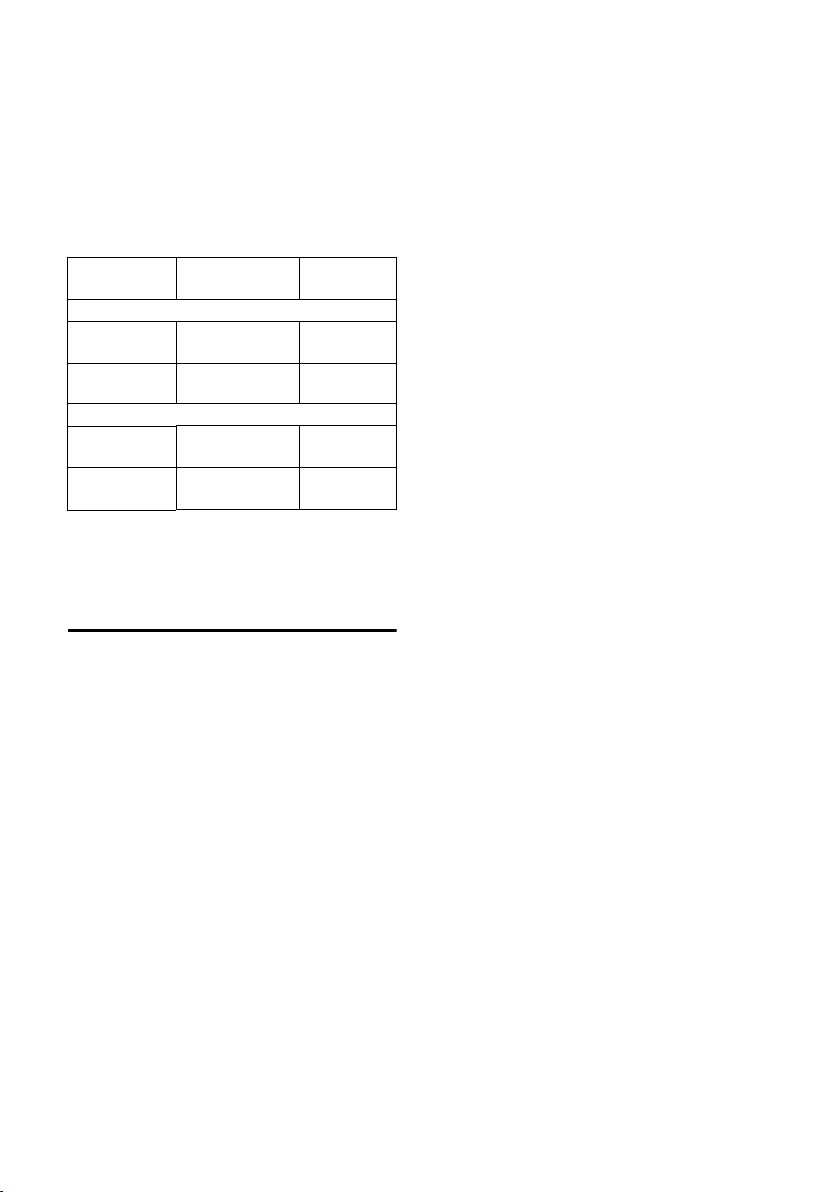
Mettere in funzione la base – assistente di installazione
Esempio di assegnazione degli MSN
Sono stati attivati quattro MSN, due per
scopi aziendali (MSN1, MSN2) e due per
scopi privati (MSN3, MSN4). Su una base
sono collegati quattro portatili. Due portatili (INT 1 e 2) e la segreteria telefonica
devono essere utilizzati per fini aziendali,
gli altri due (INT 3 e 4) per fini privati.
Utente
interno
Aziendali:
Portatili:
INT 1, 2
Segreteria
telefonica:
Privati:
Portatile:
INT 3
Portatile:
INT 4
MSN di
ricezione
MSN1 MSN2 MSN1
MSN1 MSN2 ---
MSN3 MSN3
MSN4 MSN4
MSN di trasmissione
Avviare l’assistente d’installazione ed eseguire le impostazioni della base
v ¢ Ð ¢ Stazione base ¢ISDN
¢ Assistente
§Sì§ Premere il tasto del display per
avviare l’assistente di
installazione.
~ Inserire il PIN di sistema e pre-
§OK§.
mere
Se il PIN di sistema non è
ancora stato modificato
(pag. 68), inserire "0000".
Attenzione:
u Se l'assistente di installazione è attivo,
nessun altro portatile può accedere alle
impostazioni di menu della base.
u Per uscire dall’assistente di installa-
zione prima della conclusione, premere
a lungo il tasto di fine chiamata a.
Tutte le modifiche già salvate con
vengono mantenute.
§OK§
u Per saltare un'impostazione, premere
s o il tasto del display
u Per tornare indietro da un'impostazione
§No§.
precedente, premere t.
Identificare i propri numeri (MSN)
Con la conferma della richiesta per la connessione ISDN, l’operatore di rete ha
comunicato diversi numeri personali
(MSN). È possibile memorizzare fino a
10 numeri.
Se nel telefono non è ancora registrato
alcun MSN, è possibile richiamare i numeri
dal centralino telefonico.
Identificare numeri propri (MSN)?
Confermare con
§Sì§.
Sul display viene visualizzato se sono stati
trovati MSN. Gli MSN vengono registrati e
possono essere modificati in seguito
(vedere sotto). Se non è stato possibile
identificare nessun MSN, il centralino telefonico non è compatibile con questa funzione. Si riceve un messaggio di errore corrispondente.
Registrare manualmente i propri numeri
(MSN) e digitare i nomi per gli MSN
Inserire numeri propri (MSN)?
Confermare con
~ Digitare l'MSN. Se gli MSN
sono stati individuati automaticamente, il numero è gia
registrato.
t~ Ev. passare alla riga successiva
e inserire il nome (facoltativo).
§OK§ Premere il tasto del display. La
voce è memorizzata
Questo viene ripetuto automaticamente
per tutti gli MSN. Gli MSN registrati vengono attribuiti automaticamente a tutti i
portatili come MSN di ricezione.
§Sì§.
14
Page 18
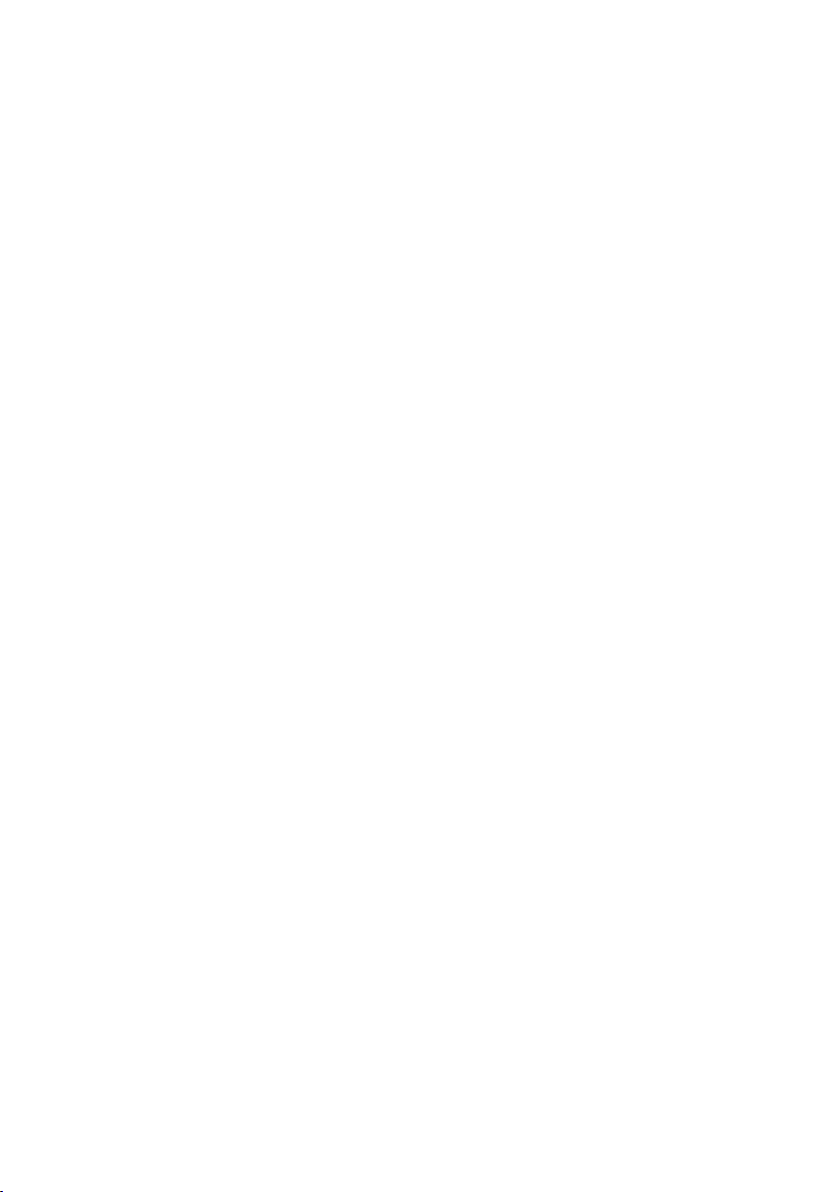
Mettere in funzione la base – assistente di installazione
Impostare l'MSN di ricezione
Tramite l’MSN di ricezione vengono accettate le chiamate in arrivo. Gli MSN assegnati al collegamento ISDN possono
essere attribuiti a piacere a diversi apparecchi terminali. È possibile associare a un
apparecchio terminale diversi MSN di
ricezione.
Impostare MSN di ricezione?
Confermare con
Assegnazione: <Selezione MSN>
Nella riga di intestazione viene
visualizzato il numero interno
dell'apparecchio terminale per
il quale deve valere l'attribuzione, per es. INT 2. Confermare con
Viene visualizzata la lista degli MSN registrati. Gli MSN di ricezione assegnati sono
contrassegnati da ‰ . Normalmente, a tutti
i portatili vengono associati tutti gli MSN
impostati come MSN di ricezione.
q Selezionare l'MSN e premere
§OK§ per modificare
l'assegnazione.
Ripetere lo stesso procedimento per tutti
gli MSN per cui si desidera modificare
l'assegnazione.
Î Premere il tasto del display per
terminare l'assegnazione per
questo apparecchio terminale.
Ripetere la procedura per tutti gli apparecchi terminali registrati sul telefono.
Normalmente alla segreteria telefonica
vengono attribuiti tutti gli MSN impostati
quali MSN di ricezione, ma questa impostazione può essere modificata (pag. 42).
§Sì§.
§Cambia§.
Impostare l'MSN di trasmissione
È possibile assegnare a ciascun utente
interno o apparecchio terminale esattamente uno degli MSN di trasmissione
disponibili. Questo viene trasmesso
dall’interlocutore e l’operatore di rete calcola i costi di conversazione relativi a questo MSN.
Impostare MSN di trasmissione?
Confermare con
Assegnazione: <Selezione MSN>
Nella riga di intestazione viene
visualizzato il numero interno
dell'apparecchio terminale per
il quale deve valere l'attribuzione, per es. INT 2. Confermare con
Viene visualizzata la lista degli MSN registrati. Gli MSN di ricezione assegnati sono
contrassegnati da ‰ .
q Selezionare l'MSN e premere
§OK§.
Î Premere il tasto del display per
terminare l'assegnazione per
questo apparecchio terminale.
Ripetere la procedura per tutti gli apparecchi terminali registrati sul telefono. In
seguito l’assistente di installazione viene
concluso. Sul display viene visualizzato
Installazione completata.
a Premere a lungo (stand-by).
§Sì§.
§Cambia§.
15
Page 19
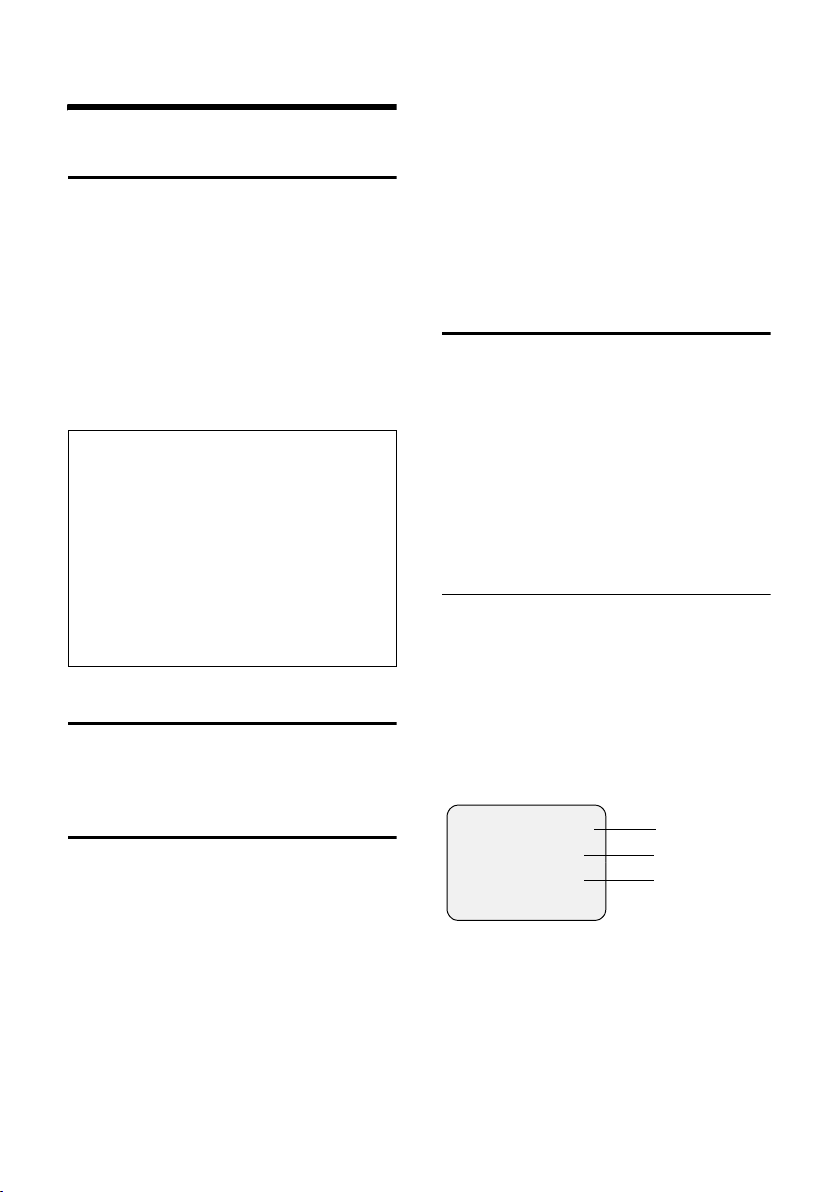
Telefonare
Telefonare
Telefonare sulla linea esterna
Le chiamate esterne sono le telefonate
che si svolgono sulla rete pubblica.
~c Digitare il numero e premere il
tasto impegno linea.
Oppure:
c~ Premere a lungo il tasto impe-
gno linea c e digitare il
numero di telefono.
Con il tasto di fine chiamata a è possibile interrompere la selezione.
Note:
– La selezione mediante rubrica telefonica,
rubrica speciale (pag. 1, pag. 23) o lista dei
numeri selezionati (pag. 10, pag. 27) consente di inserire una quantità minore di
numeri e prefissi di operatori di rete
("numeri Call-by-Call").
– È possibile assegnare ai tasti i numeri delle
voci nella rubrica (pag. 55).
– Con la chiamata vocale è possibile selezio-
nare i numeri pronunciando il nome corrispondente. (pag. 25).
Terminare la chiamata
a Premere il tasto di fine
chiamata.
Se il portatile si trova nella base e la funzione RispostaAutom. è attivata (pag. 57),
per accettare la chiamata basta sollevare il
portatile dalla base.
Se la suoneria disturba, premere il tasto
del display
mata è visualizzata sul display può ancora
essere accettata.
§Suon.Off§. Fino a quando la chia-
Trasmissione del numero di telefono
Alla ricezione di una chiamata sul display è
possibile visualizzare il numero o il nome
del chiamante, premesso che:
u L’operatore di rete offra il servizio CLIP
(Calling Line Identification Presenta-
tion): viene visualizzato il numero del
chiamante
u Il servizio CLIP sia stato attivato presso
il proprio operatore di rete.
Visualizzazione sul display con CLIP
Se il numero del chiamante è memorizzato nella rubrica, sul display sarà visualizzato il nome al posto del numero. Se al
numero è stato assegnato un modello
vocale, la chiamata viene segnalata anche
dalla riproduzione di tale modello vocale.
Se è stato modificato il nome dell'MSN
chiamato (pag. 63), questo viene
visualizzato.
Rispondere alle chiamate
Una chiamata in arrivo viene segnalata sul
portatile in tre modi: il portatile squilla, la
chiamata viene visualizzata sul display e il
tasto viva voce d lampeggia.
Per accettare la chiamata si hanno le
seguenti possibilità:
¤ Premere il tasto impegno linea c
¤ Premere il tasto viva voce d
¤ Trasferire la chiamata alla segreteria
telefonica (pag. 45).
16
Å
1234567890
per %(MSN)
§Rifiuta§ §§§Suon.Off§§
1 Simbolo dello squillo
2 Numero o nome del chiamante
3 MSN di ricezione che viene chiamato
1
2
3
Page 20
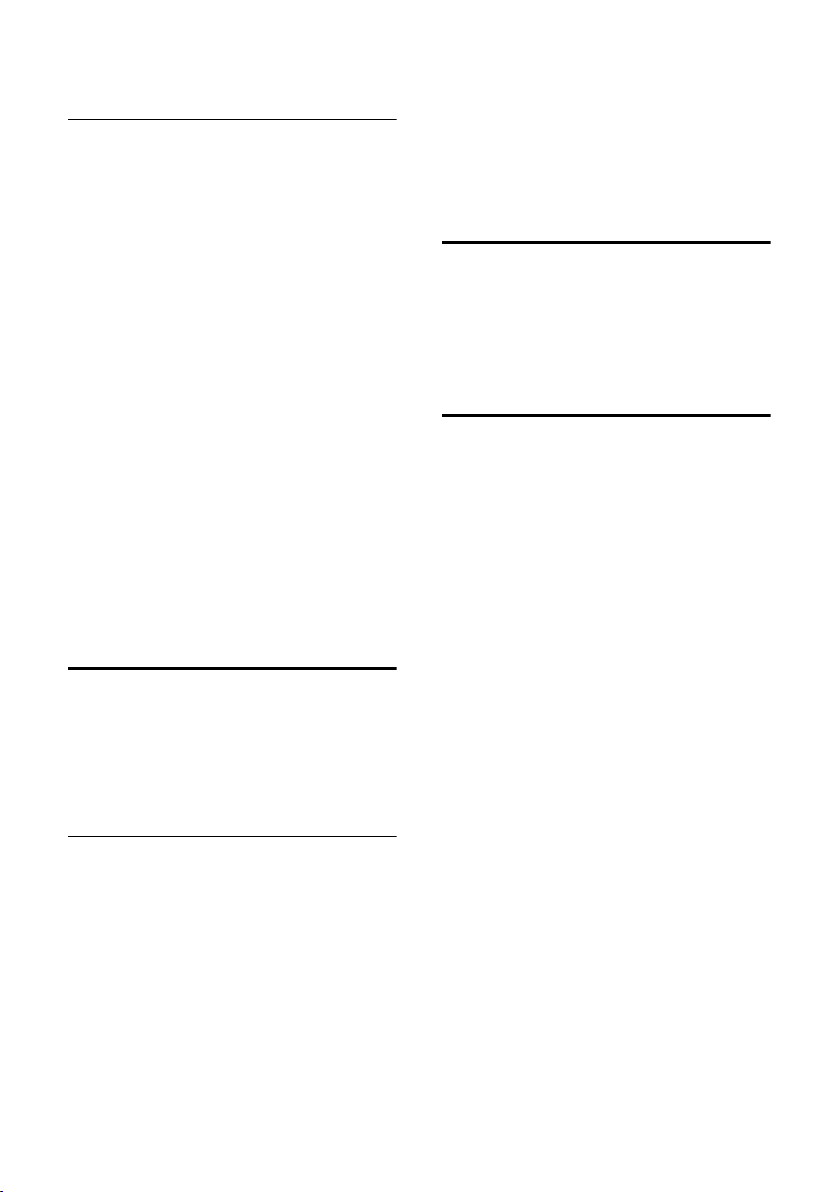
Telefonare
Sopprimere la trasmissione del numero in modo permanente (CLIR)
Presupposto: l’operatore di rete offre il
servizio „soppressione temporanea della
trasmissione del numero“.
CLIR = Calling Line Identification Restriction, blocco della visualizzazione del proprio numero.
Se non si desidera che il proprio numero
sia trasmesso all’interlocutore, è possibile
sopprimere la trasmissione del numero di
telefono.
Al momento dell’acquisto, il numero viene
visualizzato sul telefono del destinatario
della chiamata.
Per informazioni sulla soppressione del
numero solo per la chiamata successiva, v.
pag. 17.
¢ Ð ¢ Stazione base ¢ISDN
v
Sempre non ident.
Selezionare e premere
(‰ =on).
a Premere a lungo (stand-by).
§OK§
Viva voce
Se si utilizza la funzione di viva voce non
tenere il portatile vicino all’orecchio, ma
appoggiarlo, per esempio, sul tavolo. In
tal modo anche altre persone possono
partecipare alla conversazione.
Attivare/disattivare il viva voce
Attivare durante la selezione
~d Digitare il numero e premere il
tasto viva voce.
¤ Qualora qualcun altro ascolti la conver-
sazione, informare l’interlocutore.
Passare dal ricevitore al viva voce
d Premere il tasto viva voce.
Durante una conversazione e durante
l’ascolto della segreteria telefonica, attivare o disattivare il tasto viva voce.
Se si desidera riporre il portatile nella base
durante una conversazione:
¤ tenere premuto il tasto viva voce d
mentre lo si ripone.
Per regolare il volume, v. pag. 58.
Rifiutare una chiamata
§Rifiuta§ Premere il tasto del display.
La chiamata viene rifiutata per tutto il
gruppo di MSN.
Stabilire le impostazioni per la chiamata successiva
A seconda dell’operatore di rete è possibile
eseguire le seguenti impostazioni per la
chiamata successiva:
u Soppressione della trasmissione del
numero (CLIR), a condizione che il ser-
vizio „soppressione temporanea della
trasmissione del numero“ venga
offerto dall’operatore di rete.
Dopo la chiamata, l’impostazione viene
ripristinata e il numero viene nuova-
mente trasmesso, anche se si richiama
nuovamente il numero selezionato
dalla lista dei numeri selezionati.
Sopprimere il numero in modo perma-
nente, v. pag. 17.
u Stabilire l’MSN di trasmissione. Per un
portatile è stato stabilito un MSN di tra-
smissione individuale (pag. 64), tutta-
via per la chiamata successiva si desi-
dera selezionare un altro MSN come
MSN di trasmissione.
u Attivare/disattivare il Keypad (pag. 70).
Eseguire le impostazioni per la chiamata
successiva
v ¢ ê ¢ Pross.selezione
¤ Modificare i dati su più righe:
Anonimo
Selezionare Sì o No.
17
Page 21
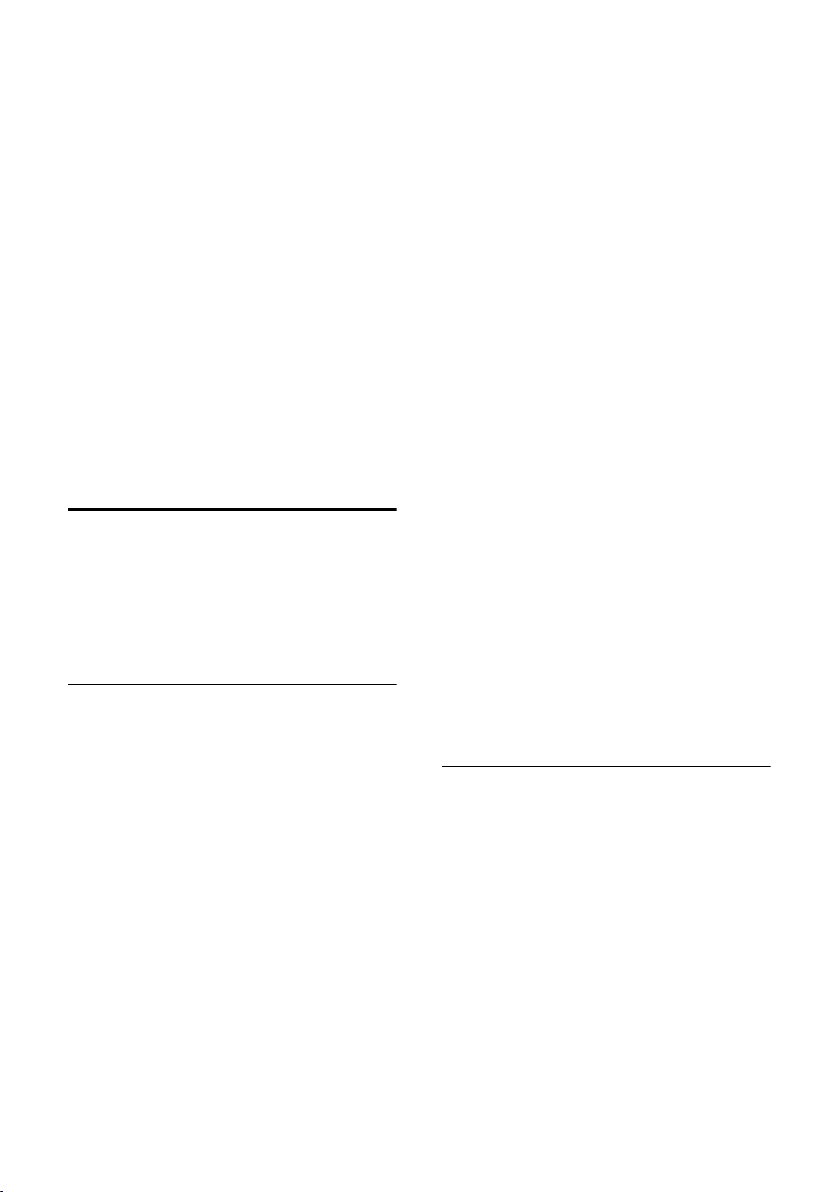
Telefonare
MSN
Selezionare l'MSN di trasmissione e
premere
cessiva avviene con questo MSN, che
viene trasmesso al destinatario anche
sotto forma di informazione sul
numero.
Keypad
Selezionare Sì o No.
§Selez.§ Premere il tasto del display.
~ Inserire il numero.
c / §Selez.§
§OK§ (‰ = on). La selezione suc-
Premere il tasto impegno linea
o il tasto del display.
Prenotazione su occupato (CCBS)/in caso di mancata risposta (CCNR)
Se l’interlocutore non risponde o la linea è
occupata, è possibile avviare una
prenotazione.
Presupposto: il centralino telefonico è
compatibile con questo servizio.
Attivare la prenotazione
§Richiama§ Premere il tasto del display e
attendere la conferma dal
centralino.
Ora della prenotazione:
u Prenotazione su occupato – CCBS:
CCBS = Completition of calls to busy
subscriber. La prenotazione avviene
non appena l’utente chiamato ha terminato il collegamento.
u Prenotazione in caso di mancata rispo-
sta – CCNR:
CCNR = Completition of calls no reply.
La prenotazione avviene non appena
l’utente chiamato ha telefonato.
Attenzione:
u La richiesta di prenotazione viene can-
cellata automaticamente dopo circa
2 ore (a seconda del centralino
telefonico).
u Se al momento della prenotazione
– si è collegati con un altro interlocu-
tore, la prenotazione viene interrotta fino alla conclusione della conversazione.
– si è collegati con un utente interno,
la prenotazione viene segnalata
come conversazione in attesa. Se
non si accetta la chiamata, la prenotazione viene ripetuta.
u Una prenotazione non viene trasferita
in caso di inoltro di chiamata interno
impostato.
u La prenotazione non può essere inol-
trata alla segreteria telefonica.
Attivare la prenotazione per la
consultazione esterna
Si desidera avviare una consultazione
(pag. 20). L'utente della consultazione è
occupato. È possibile attivare una
prenotazione:
v Aprire il menu.
Richiamata Selezionare e premere
§OK§.
Accettare la prenotazione
Il portatile squilla e il display visualizza il
numero della prenotazione.
Stabilire il collegamento
c Premere il tasto impegno
linea.
Viene emesso un segnale di linea libera.
L’altro utente viene chiamato. Viene stabilito il collegamento.
Cancellare la prenotazione
Se non è più necessaria la prenotazione, è
possibile cancellarla prima che venga stabilito il collegamento:
§Cancella§ Premere il tasto del display.
18
Page 22
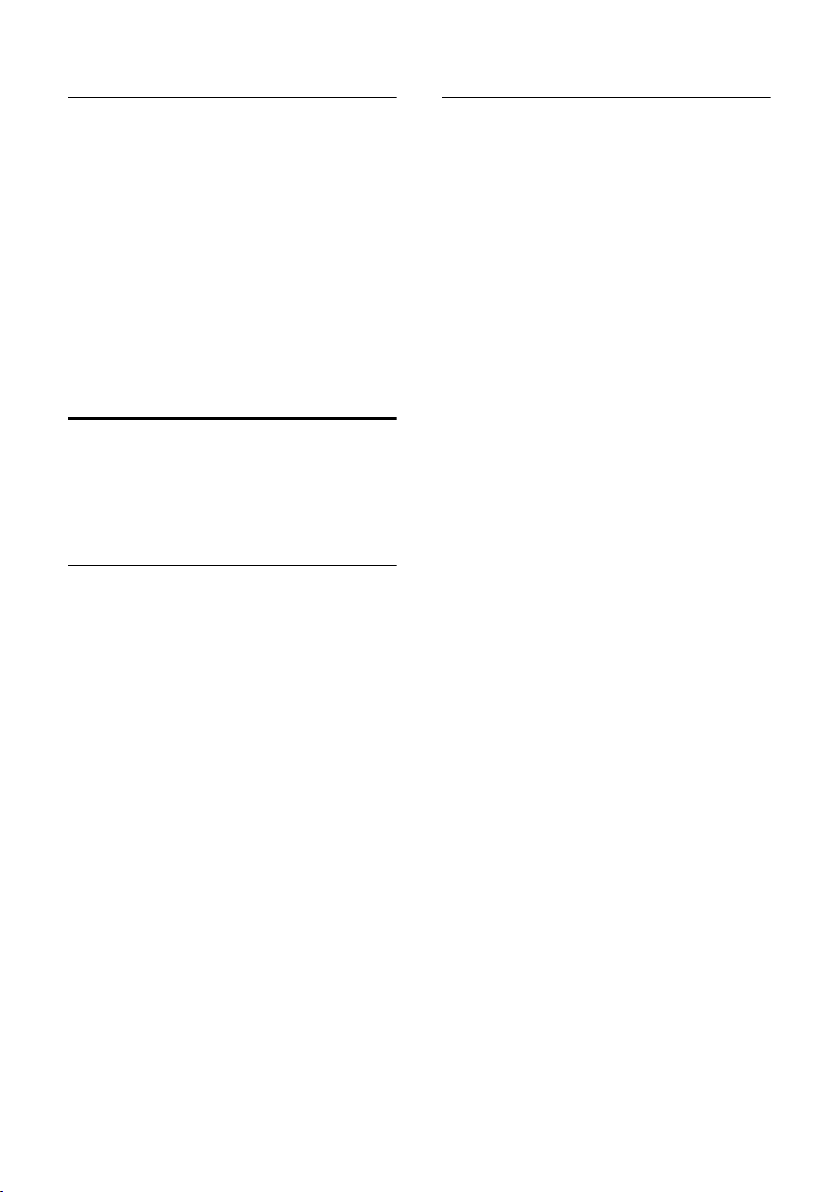
Telefonare
Verificare/cancellare la prenotazione
v ¢ ê
Richiamata Selezionare e premere §OK§ (‰ =
prenotazione attiva). Il
numero di prenotazione
attuale viene visualizzato sul
display.
§OK§ Premere il tasto del display. La
prenotazione rimane attiva.
Oppure:
§Cancella§ Premere il tasto del display. La
prenotazione viene cancellata.
Blocco collegamento
Presupposto: è stato richiesto il blocco
collegamento presso il proprio operatore.
Per eventuali problemi, rivolgersi innanzi
tutto all’operatore di rete.
Predisporre il blocco collegamento
Se è stato richiesto il blocco collegamento,
si prolunga il tempo fino alla chiusura del
collegamento:
¢ 54O14
v
1 §OK§ Prolungare a 30 sec. il tempo
restante fino all'interruzione
della comunicazione.
oppure
§OK§ Impostare su 3 sec. il tempo
Q
restante fino all'interruzione
della comunicazione.
Servizio identificazione
Eseguire i seguenti passi durante la chiamata oppure subito dopo che il chiamante
ha riattaccato. Non premere il tasto di fine
chiamata a !
¢ Identif.chiamante
v
L’identificazione del chiamante avviene
nel centralino telefonico. Successivamente viene recapitata dall’operatore di
rete uno stampato sotto forma di elenco
con i numeri dei chiamanti, l’ora e la data.
Per ulteriori informazioni rivolgersi all’operatore di rete.
19
Page 23
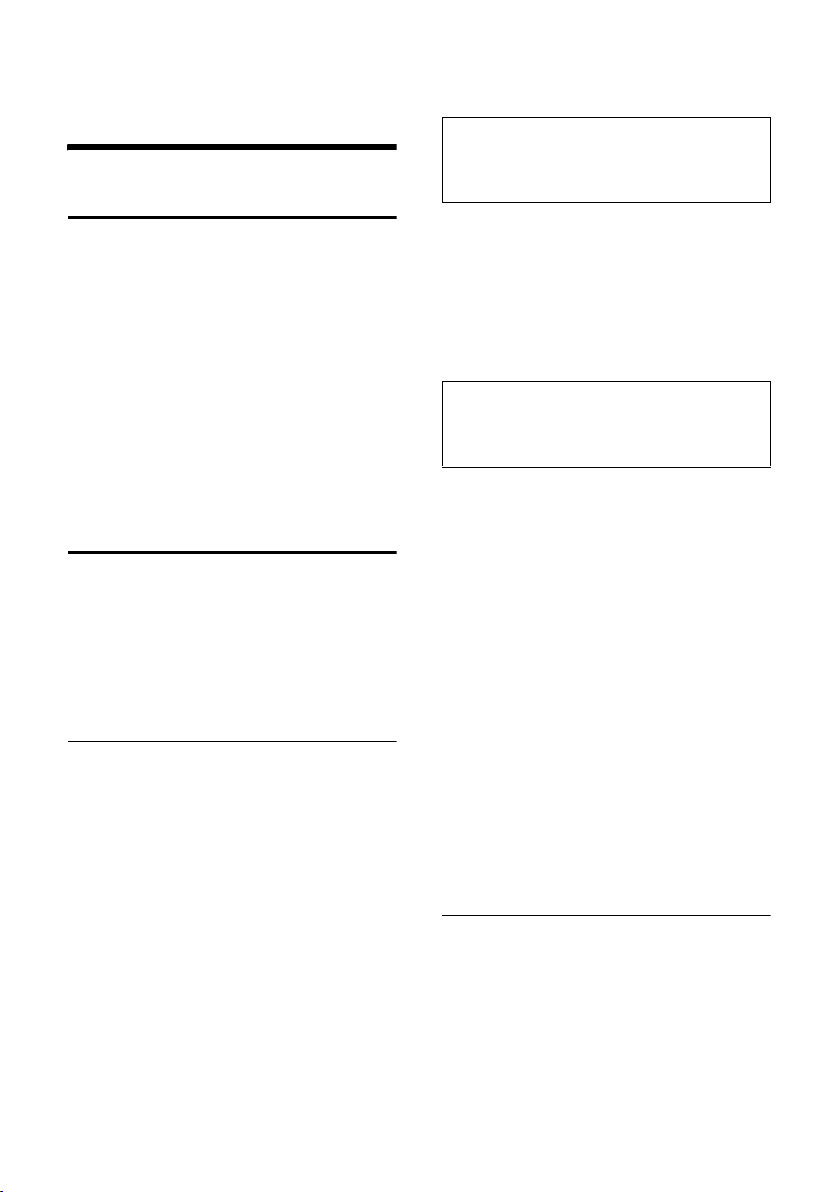
Funzioni durante una conversazione
Funzioni durante una
conversazione
Disattivare l’audio del portatile
Durante una conversazione sulla linea
esterna, è possibile disattivare il microfono del portatile. L’interlocutore sente
una melodia di attesa.
Disattivare l’audio del portatile
u Premere il tasto di navigazione
a sinistra.
Annullare la disattivazione dell’audio
” Premere il tasto del display.
Effettuare una conversazione con più utenti
Se si desidera telefonare con diversi
utenti, avviare innanzi tutto una consultazione. A questo punto è possibile parlare
alternativamente („Conversazione alternata“, pag. 20) o contemporaneamente
(„Conferenza“, pag. 21) con i vari utenti.
Consultazione
La consultazione presenta due possibilità:
u Consultazione esterna: durante una
conversazione esterna si telefona a un
altro utente esterno.
u Consultazione interna: durante una
conversazione esterna si telefona a un
altro utente interno.
Attivare la consultazione esterna
S Premere il tasto R.
Oppure:
§Consult § Premere il tasto del display.
~ Digitare il numero del nuovo
utente esterno.
Nota:
È possibile stabilire il collegamento anche
attraverso la rubrica telefonica o altre liste
(pag. 23).
Avviare la consultazione interna
u Premere il tasto di naviga-
zione. Il collegamento con il
primo utente viene messo in
attesa.
~ Digitare il numero dell’utente
interno desiderato.
Nota:
È possibile selezionare un numero interno
anche con q (per es. INT 1) e premere c /
§OK§.
L’utente della consultazione non risponde
§Fine§ Premere il tasto del display. Si
ritorna al primo utente.
L'utente della consultazione è occupato
Si sente il segnale di occupato. È possibile
impostare una prenotazione (pag. 18).
¤ Tornare all’interlocutore in attesa.
L’utente della consultazione risponde
Ora esiste un collegamento attivo con il
nuovo utente e un collegamento in attesa
con il primo utente.
Si hanno le seguenti possibilità:
u Conversazione alternata (pag. 20)
u Conferenza (pag. 21)
u Trasferire la chiamata (pag. 21)
Alternare
È possibile parlare alternativamente con
due utenti.
Presupposto: è stata predisposta la consultazione (pag. 20) oppure è stato accettato un avviso di chiamata (pag. 22).
t s Si alterna tra i due utenti.
20
Page 24
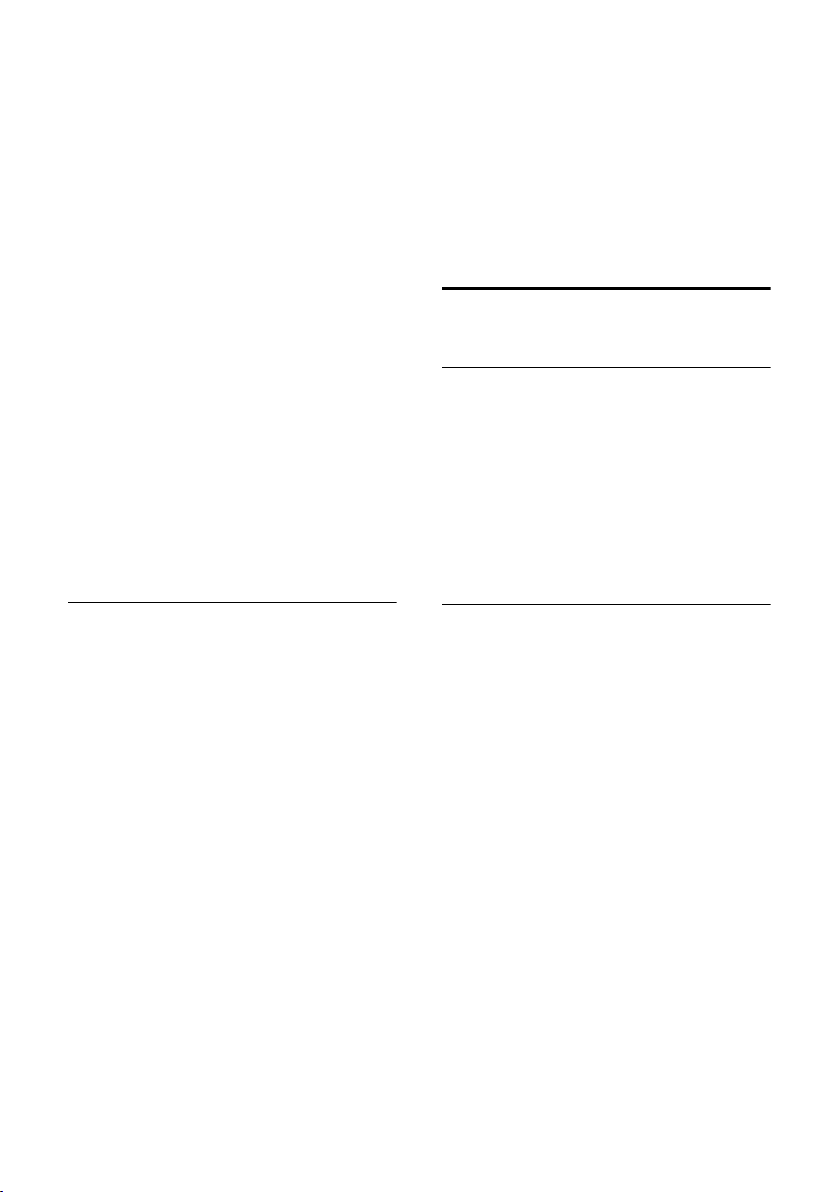
Funzioni durante una conversazione
Terminare la consultazione/conversazione
alternata
v Aprire il menu.
TerminaChiamata
Selezionare e premere
chiamata attiva viene terminata. Si ritorna all’utente in
attesa.
Oppure:
a Premere il tasto di fine chia-
mata. Il collegamento attivo
viene chiuso. Si viene richiamati automaticamente
dall’utente esterno messo in
attesa.
Se l’utente attivo termina il collegamento,
si sente il segnale di occupato.
§OK§. La
¤ Passare all’interlocutore in attesa.
Se l’utente in attesa termina il collegamento, la chiamata attiva viene
mantenuta.
Conferenza
Si parla contemporaneamente con due
utenti. È possibile instaurare una conferenza con:
u due utenti esterni oppure
u un utente interno e uno esterno.
Presupposto: è stata predisposta la consultazione (pag. 20) oppure è stato accettato un avviso di chiamata (pag. 22).
Creare la conferenza
§Confer.§ Premere il tasto del display.
Terminare la conferenza
a Premere (stand-by).
Se è attivo almeno un collegamento
esterno ed ECT è abilitato(pag. 69), gli
altri due partecipanti alla conferenza vengono messi in collegamento. Altrimenti
tutte le chiamate vengono concluse.
Trasformare la conferenza in una
consultazione (pag. 20)
§Singolo§ Premere il tasto del display.
La conferenza viene terminata e ora si è di
nuovo in modalità conversazione alternata (pag. 20). Il collegamento con
l'utente esterno è attivo.
Trasferire le chiamate
Trasferire la chiamata a un altro portatile
È in corso una chiamata esterna e si desidera trasferirla a un altro portatile.
¤ Creare una conversazione di consulta-
zione interna (pag. 20).
a Premere il tasto di fine chia-
mata (anche prima della risposta) per trasferire la chiamata.
Trasferire una chiamata verso l’esterno – ECT (Explicit Call Transfer)
Si sta effettuando una conversazione
esterna e si desidera trasferire la chiamata
a un secondo utente esterno.
Presupposti:
u il servizio viene offerto dal proprio ope-
ratore di rete.
u Sul telefono è attiva la funzione ECT
(pag. 66).
¤ Creare una conversazione di consulta-
zione esterna (pag. 20).
a Premere il tasto di fine chia-
mata (anche prima della risposta) per trasferire la chiamata.
21
Page 25
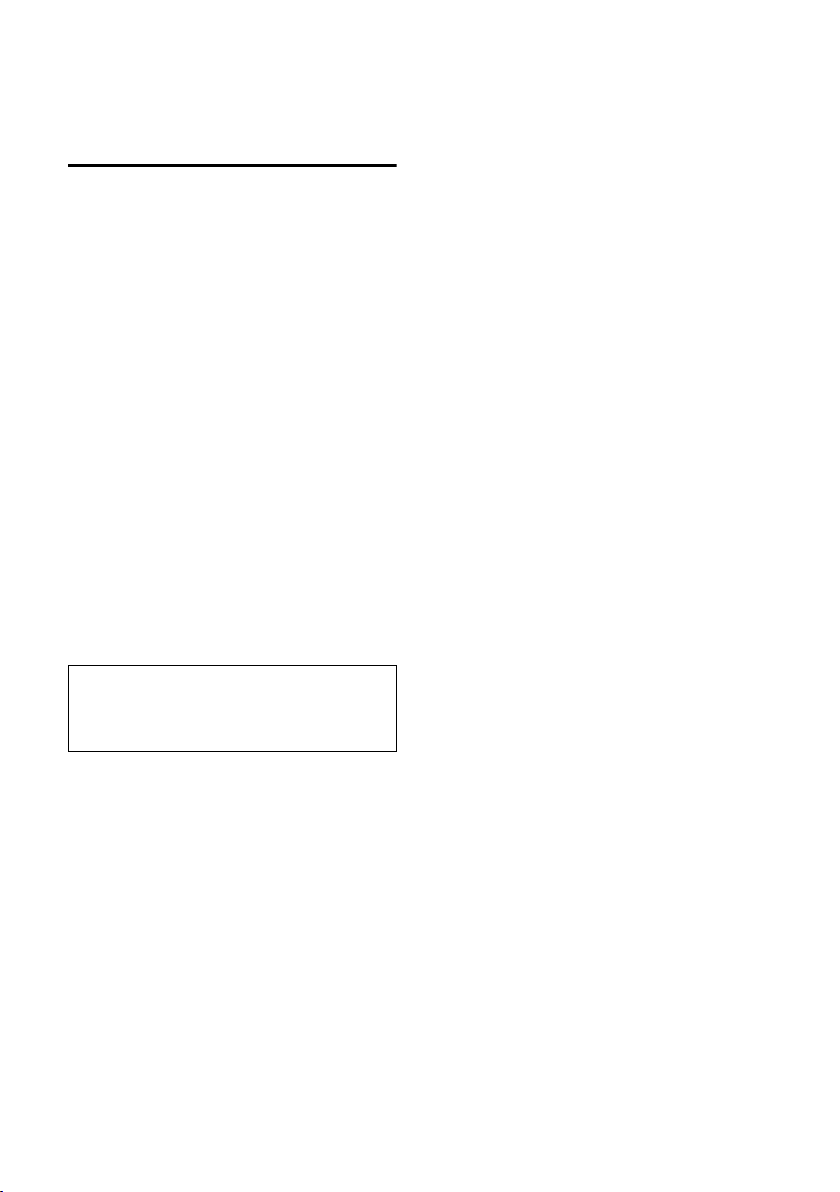
Funzioni durante una conversazione
Elaborare una chiamata esterna segnalata come conversazione in attesa – CW (Call Waiting)
Presupposto: l’avviso di chiamata è impostato (pag. 65).
Se durante una conversazione giunge una
chiamata esterna, si sente l'avviso di chiamata (segnale breve). In caso di trasmissione del numero di telefono, sul display
viene visualizzato il numero o il nome del
chiamante.
Si hanno le seguenti possibilità:
Accettare l’avviso di chiamata – chiamata
di consultazione
§Rispondi§ Premere il tasto del display. Si
risponde alla chiamata, mentre la prima chiamata viene
messa in attesa. Entrambi gli
utenti vengono visualizzati sul
display; l'utente attivo è contrassegnato.
È possibile alternare (pag. 20), avviare una
conferenza (pag. 21) oppure trasferire la
chiamata (pag. 21).
Nota:
se la segreteria telefonica è attiva, in caso di
mancata risposta questa accetta l'avviso di
chiamata.
Rifiutare l’avviso di chiamata
§Rifiuta§ Premere il tasto del display.
La chiamata viene rifiutata. La chiamata
non viene più segnalata. Il chiamante
sente un tono di occupato.
Cambiare interlocutore
a Terminare la chiamata attuale.
La chiamata segnalata con
l’avviso di chiamata diventa
una chiamata normale.
c Premere il tasto di impegno
linea per rispondere alla chiamata.
22
Page 26
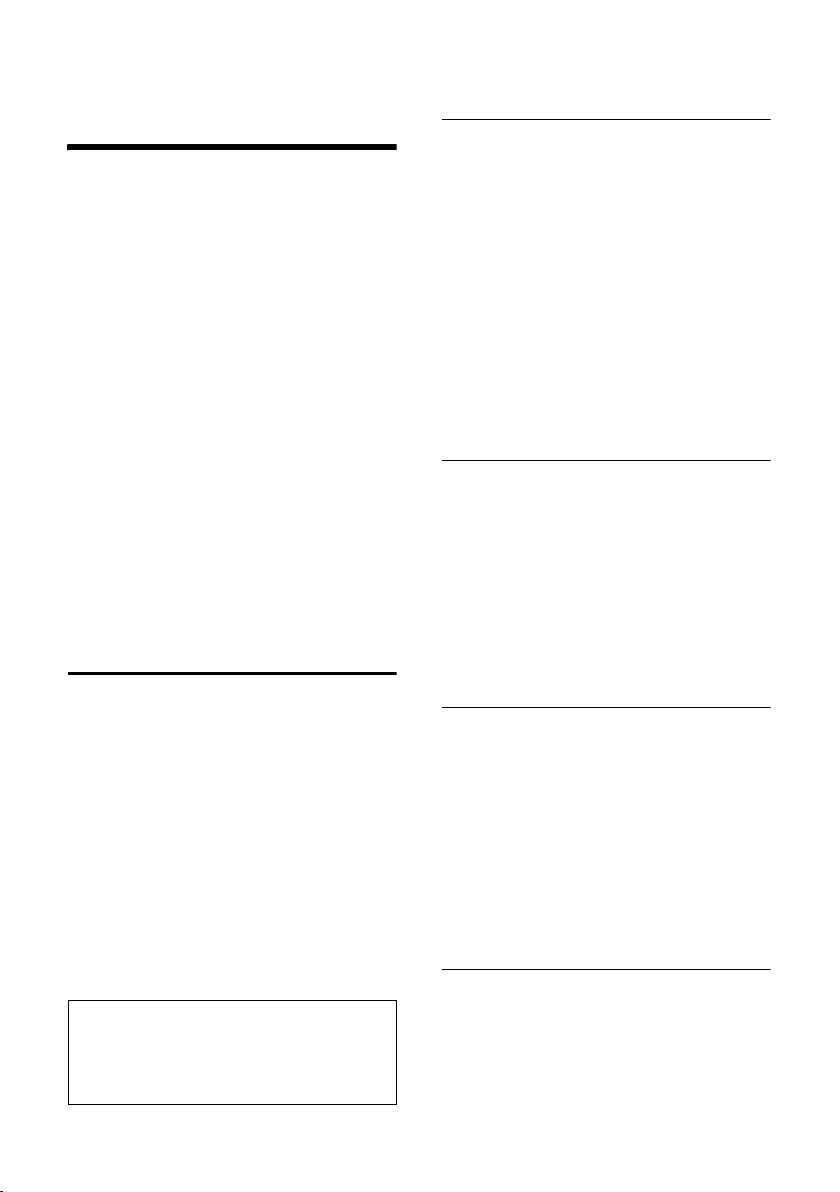
Utilizzare la rubrica e le altre liste
Utilizzare la rubrica e le altre
liste
Sono disponibili le seguenti opzioni:
u Rubrica telefonica
u Rubrica speciale
u Rubrica e-mail
u Lista dei numeri selezionati
u Lista SMS
u Lista delle chiamate
u Lista dei messaggi della segreteria
telefonica
Nella rubrica telefonica, nella rubrica speciale e nella rubrica e-mail è possibile registrare fino a 200 voci (a seconda delle
dimensioni delle singole voci).
È possibile creare una rubrica telefonica,
una rubrica e-mail e una rubrica speciale
personalizzate per il proprio portatile. Le
liste/voci si possono comunque inviare ad
altri portatili (pag. 24).
Rubrica telefonica/rubrica speciale
Nella rubrica telefonica è possibile
memorizzare i numeri di telefono e i nomi
da associarvi.
¤ Aprire la rubrica in stand-by con il tasto
s.
Nella rubrica speciale è possibile memorizzare i prefissi degli operatori di rete (i
cosiddetti “numeri Call-by-Call”).
¤ Aprire la rubrica speciale con il tasto
C.
Lunghezza delle voci
Numero: massimo 32 cifre
Nome: massimo 16 caratteri
Nota:
Per selezionare rapidamente un numero dalla
rubrica telefonica o dalla rubrica speciale (selezione rapida) è possibile associare il numero a
un tasto del telefono (pag. 55).
Salvare il numero nella rubrica telefonica
s ¢ Nuova voce
¤ Modificare i dati su più righe:
Numero:
Inserire il numero.
Nome:
Inserire il nome.
Anniver.:
Inserire un eventuale anniversario
(pag. 25).
¤ Salvare le modifiche.
Se il telefono è collegato a un centralino
telefonico, vedere a pag. 69.
Salvare i numeri nella rubrica speciale
C ¢ Nuova voce
¤ Modificare i dati su più righe:
Numero:
Inserire il numero.
Nome:
Inserire il nome.
¤ Salvare le modifiche.
Selezionare una voce dalla rubrica telefonica/dalla rubrica speciale
s / C Aprire la rubrica telefonica o la
rubrica speciale.
Si hanno le seguenti possibilità:
u Con s scorrere fino alla voce che
riporta il nome desiderato.
u Inserire il primo carattere (max. 10) del
nome desiderato, quindi con s scor-
rere fino al nome.
Selezionare con la rubrica telefonica/la rubrica speciale
s /C ¢ s (selezionare la voce )
c Premere il tasto impegno
linea. Il numero viene
selezionato.
23
Page 27
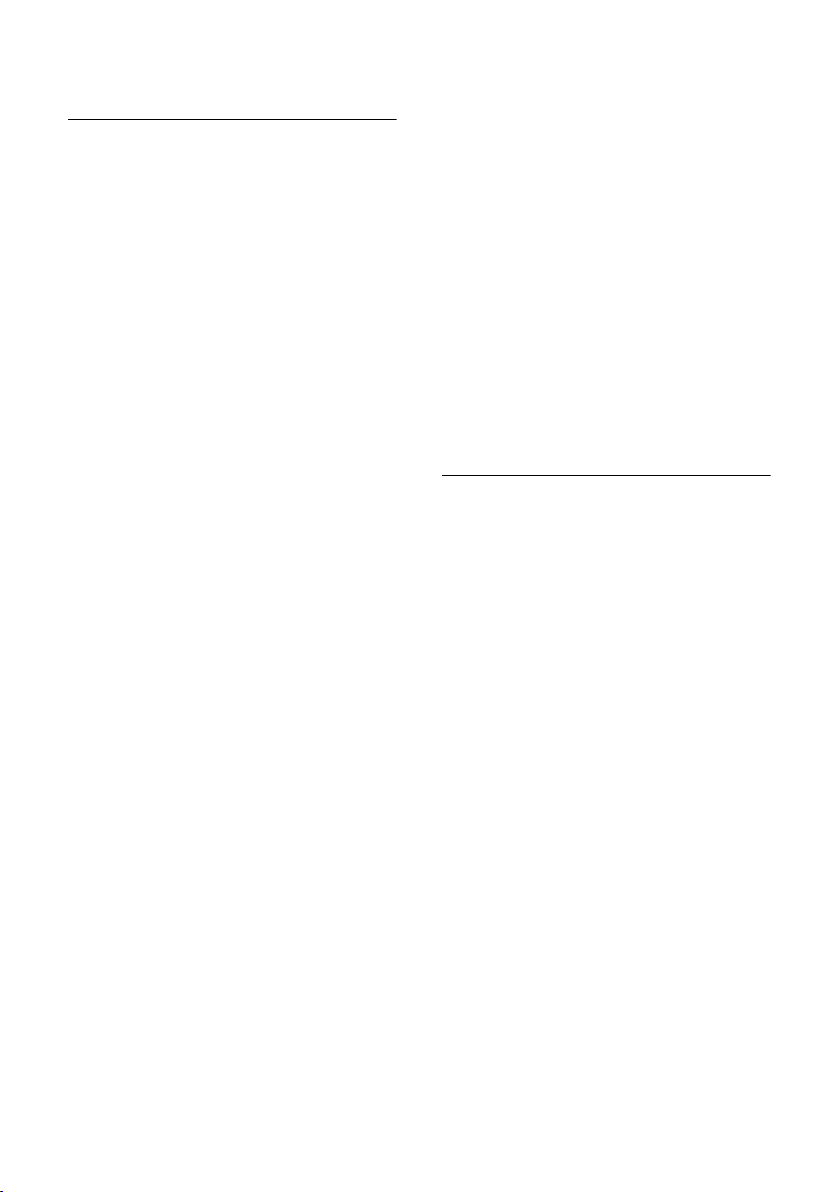
Utilizzare la rubrica e le altre liste
Selezionare una voce dalla rubrica telefonica/dalla rubrica speciale
s /C ¢ s (selezionare la voce )
Visualizzare la voce
§Visualiz.§ Premere il tasto del display.
Viene visualizzata la voce.
Indietro con
§OK§.
Modificare la voce
§Visualiz.§ §Modif.§
Premere in sequenza i tasti del
display.
¤ Eseguire e salvare le modifiche.
Utilizzare altre funzioni
s / C ¢ s (selezionare la voce)
¢ v (aprire il menu)
Con q è possibile selezionare le seguenti
funzioni:
Utilizza Numero
Modificare o completare un numero
memorizzato. Quindi è possibile eseguire la selezione o richiamare altre
funzioni premendo ©.
Modifica
Modificare la voce selezionata.
Cancella
Cancellare la voce selezionata.
Voce VIP (solo rubrica telefonica)
Contrassegnando una voce della
rubrica con VIP (Very Important Person) e attribuendole una determinata
suoneria, è possibile sapere dallo
squillo chi chiama.
Presupposto: trasmissione del numero
di telefono (pag. 16).
Registra modello (solo rubrica telefonica)
Pronunciare il nome della voce selezionata e salvare il modello vocale
(pag. 26).
Ascolta modello
Riprodurre il modello vocale (pag. 26).
Cancella modello
Cancellare il modello vocale (pag. 26)
Trasf erisci
Inviare singole voci a un altro portatile
(pag. 24).
Cancella Tutto
Cancellare tutte le voci della rubrica
telefonica o della rubrica speciale.
Trasfer.Tutto
Inviare la lista completa a un altro por-
tatile (pag. 24).
Memoria Libera
Visualizzare il numero delle voci ancora
disponibili nella rubrica telefonica,
nella rubrica speciale (pag. 23)e nella
rubrica e-mail (pag. 26).
Trasmettere una voce dalla rubrica telefonica/dalla rubrica speciale a un altro portatile
Presupposti:
u Il portatile del mittente e il portatile del
destinatario sono registrati sulla stessa
base.
u L’altro portatile deve essere in grado di
inviare e ricevere le voci della rubrica.
s / C
¢ s (selezionare la voce )
¢ v (aprire il menu) ¢ Trasferisci /
Trasfer.Tutto
~ Inserire il numero interno del
portatile del destinatario e
premere
zato TrasferimentoVoce ad altro
portatile.
§Sì§ / §No§ Premere il tasto del display.
L’invio riuscito della voce viene confermato con un messaggio e con un segnale
acustico di conferma sul portatile del
destinatario.
Attenzione:
u Le voci con numeri o nomi identici non
vengono sovrascritte dal destinatario.
u La trasmissione viene interrotta
– in caso di chiamata esterna
– quando la memoria del portatile
ricevente è piena.
§OK§. Viene visualiz-
24
Page 28
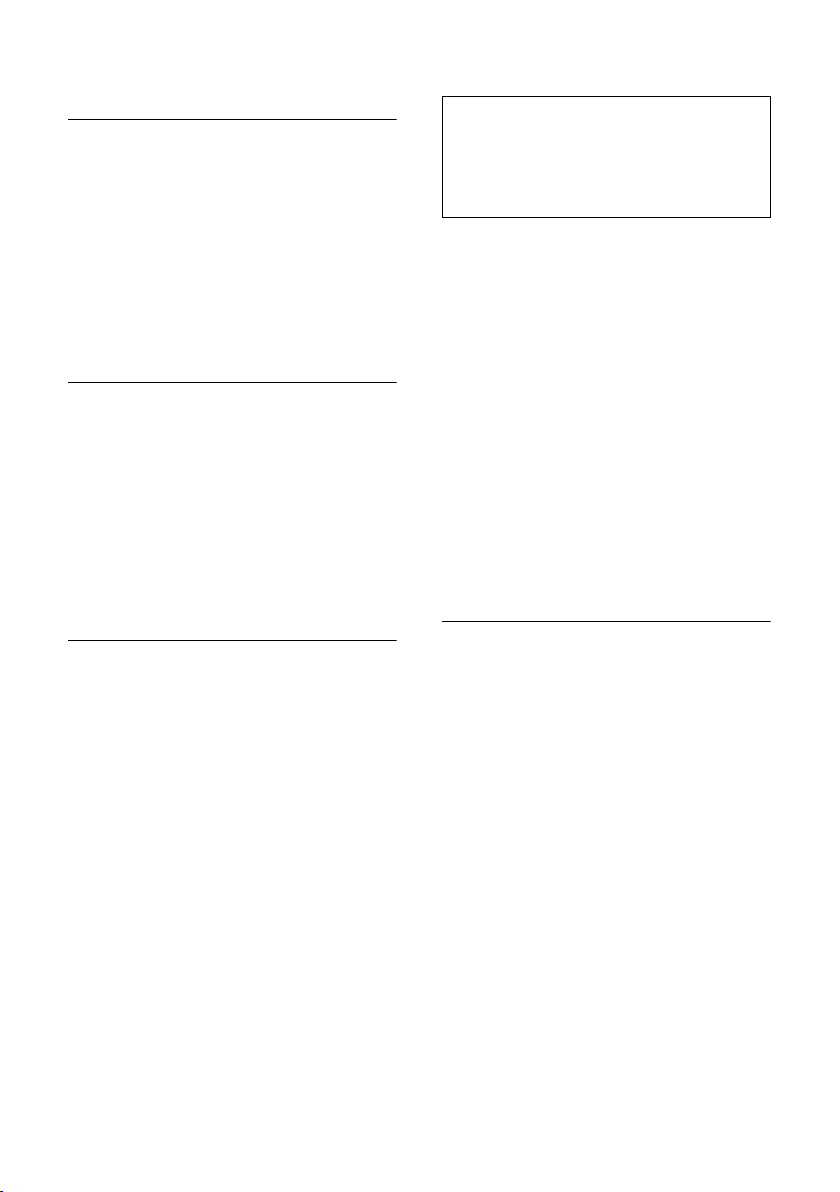
Utilizzare la rubrica e le altre liste
Copiare il numero di telefono visualizzato nella rubrica
Nella rubrica telefonica si possono acquisire i numeri visualizzati in una lista, per
es. nella lista delle chiamate o nella lista
dei numeri selezionati, in un SMS oppure
durante una conversazione.
Viene visualizzato un numero:
¢ Copia in Rubrica
v
¤ Completare la voce, v. pag. 23.
Copiare il numero dalla rubrica telefonica
In molte condizioni di utilizzo è possibile
aprire la rubrica telefonica, per es. per
acquisire un numero. È necessario che il
portatile non si trovi in stand-by.
¤ In base alle condizioni di utilizzo, aprire
la rubrica telefonica con s oppure
Ò oppure © Rubrica.
q Selezionare la voce (pag. 23).
Memorizzare l’anniversario nella rubrica telefonica
A ogni numero della rubrica telefonica è
possibile associare un anniversario e
un’ora in cui, allo scadere dell’anniversario, si desidera ricevere una chiamata di
avviso.
¢ s (Selezionare la voce; pag. 23)
s
§Visualiz.§ §Modif.§
Premere in sequenza i tasti del
display.
s Passare alla riga Anniver.:.
§Modif.§ Premere il tasto del display.
¤ Modificare i dati su più righe:
Data:
Inserire giorno/mese a 4 cifre.
Ora:
Inserire l’ora/minuti a 4-cifre per la chiamata di promemoria.
Segna.:
Scegliere il tipo di segnalazione e pre-
§OK§.
mere
¤ Salvare le modifiche (pag. 13).
Nota:
è necessario indicare l'ora in cui si desidera
ricevere la chiamata di promemoria. Per
quanto riguarda la segnalazione ottica, l'indicazione dell'ora è superflua e viene automaticamente impostata su 00:00.
Cancellare l’anniversario
s ¢ s (Selezionare la voce; pag. 23)
s Passare alla riga Anniver.:.
§Modif.§ §Cancella§ §Salva§
Premere in sequenza i tasti del
display.
Chiamata di promemoria in occasione di
un anniversario
Una chiamata promemoria viene segnalata sul portatile dalla melodia selezionata.
§Suon.Off§ Premere il tasto del display per
terminare la chiamata
promemoria.
Chiamata vocale
È possibile selezionare un numero dalla
rubrica telefonica pronunciando il nome
corrispondente. Perché il telefono possa
“riconoscere” la voce dell'utente, è necessario registrare per ogni nome un modello
vocale, vale a dire pronunciare il nome nel
portatile ad alta voce e memorizzarlo.
Inoltre, è possibile impostare il telefono in
modo che, in caso di chiamata esterna, al
posto dello squillo venga annunciato il
nome di chi sta chiamando (pag. 58).
È possibile salvare complessivamente i
modelli vocali di 30 voci della rubrica telefonica. Le voci con il modello vocale sono
contrassegnate con ´.
25
Page 29

Utilizzare la rubrica e le altre liste
Registrare il modello vocale
Registrare il modello vocale in un
ambiente poco rumoroso. La distanza dal
portatile deve essere di circa 25 cm. Il
modello vocale può durare 1,5 secondi.
Nota:
Se si utilizza la selezione vocale soprattutto in
viva voce, è consigliabile registrare il modello
vocale tramite il dispositivo viva voce.
¢ s (selezionare la voce; pag. 23)
s
v Aprire il menu.
Registra modello
Scegliere.
OK Premere il tasto del display per
avviare la registrazione.
Viene emesso un breve segnale acustico.
Sul display viene visualizzata una richiesta
corrispondente. Pronunciare il nome.
Ripetere il nome dopo la richiesta sul
display e un ulteriore segnale acustico.
Nota:
se lo spazio in memoria è insufficiente per un
nuovo modello vocale, sul display compare un
avviso. Il telefono torna automaticamente alla
rubrica telefonica. Cancellare un modello
vocale e selezionare di nuovo Registra modello.
Per modificare un modello vocale, è
necessario cancellarlo (pag. 26) e registrarlo nuovamente.
Selezionare con la chiamata vocale:
t Premere a lungo.
Pronunciare il nome dopo il segnale acu-
stico. Se il nome corrisponde a un modello
vocale registrato, questo viene ripetuto. Il
numero viene selezionato.
Ascoltare il modello vocale:
s ¢ s (selezionare la voce con ´ )
v Aprire il menu.
Ascolta modello
Selezionare e premere
modello vocale viene riprodotto in modalità viva voce.
a Premere a lungo (stand-by).
OK. Il
Cancellare il modello vocale
s ¢ s (selezionare la voce con ´ )
v Aprire il menu.
Cancella modello
Selezionare e premere
a Premere a lungo (stand-by).
La voce della rubrica telefonica viene man-
tenuta.
OK.
Rubrica e-mail
Tutte le funzioni di e-mail dipendono
dall'operatore di rete. Nella rubrica e-mail
vengono salvati gli indirizzi e-mail (per
esempio quelli usati per inviare SMS).
Memorizzare nuovi indirizzi e-mail
s Aprire la rubrica.
<rubrica eMail>
Selezionare e premere
Nuova voce
Selezionare e premere
~ Inserire l'indirizzo e-mail (max.
60 caratteri).
§OK§.
§OK§.
¤ Salvare le modifiche (pag. 13).
Durante l’inserimento, con © è possibile
aprire il menu e utilizzare le seguenti
funzioni:
Inserisci '.' / Inserisci '@'
Inserire un punto o il carattere @.
Gestire gli indirizzi e-mail
s ¢ <rubrica eMail> ¢ s (selezionare
la voce ; pag. 23)
Visualizzare la voce
§Visualiz.§ Premere il tasto del display. La
voce viene visualizzata.
Indietro con
§OK§.
26
Page 30

Utilizzare la rubrica e le altre liste
Modificare una voce
Visualiz. §Modif.§
Premere in sequenza i tasti del
display.
¤ Apportare le modifiche e salvarle
(pag. 13).
Utilizzare altre funzioni
s ¢ <rubrica eMail> ¢ s (selezionare
la voce ; pag. 23)
menu )
Come nella rubrica telefonica (pag. 24), è
possibile selezionare le seguenti funzioni
con s:
Modifica
Cancella
Cancella Tutto
Lista dei numeri selezionati
La lista dei numeri selezionati riporta gli
ultimi dieci numeri selezionati (massimo
32 cifre). Se uno dei numeri è presente
nella rubrica telefonica, viene visualizzato
il nome assegnatogli.
Ripetizione manuale dei numeri selezionati
c Premere brevemente il tasto.
s Selezionare la voce
desiderata.
c Premere nuovamente il tasto
impegno linea. Il numero
viene selezionato.
Quando è visualizzato un nome, è possibile visualizzare il relativo numero di telefono con il tasto del display
Gestire le voci della lista di ripetizione dei numeri selezionati
c Premere brevemente il tasto.
s Selezionare la voce
desiderata.
v Aprire il menu.
¢ v (aprire il
§Visualiz.§.
Con q è possibile selezionare le seguenti
funzioni:
RiselezioneAutom.
Il numero viene selezionato automaticamente a intervalli fissi (almeno ogni
50 secondi). Il tasto viva voce lampeggia, l’“ascolto amplificato” è attivo.
– Se l’utente risponde: premere il tasto
impegno linea c. La funzione è
terminata.
– Se l’utente non risponde: la chia-
mata si conclude dopo circa
30 secondi. Dopo aver premuto un
tasto qualsiasi o dopo dieci tentativi
non riusciti, la funzione termina.
Utilizza Numero (come nella rubrica
telefonica pag. 24)
Copia in Rubrica
Copiare la voce nella rubrica (pag. 25).
Cancella (come nella rubrica telefonica
pag. 24)
Cancella Tutto (come nella rubrica
telefonica pag. 24)
Richiamare le liste con il tasto messaggi
Con il tasto messaggi f è possibile
richiamare le seguenti liste:
u Lista SM
u Servizio download
u Lista dei messaggi della segreteria tele-
fonica
u Segreteria di rete (Combox)
(se l’operatore di rete offre questa funzione e la segreteria di rete (Combox) è
impostata per la selezione rapida,
(pag. 67))
u Lista delle chiamate
Nelle liste vengono visualizzate le chiamate e gli SMS appartenenti agli MSN di
ricezione attribuiti al portatile.
27
Page 31

Utilizzare la rubrica e le altre liste
La lista dei messaggi della segreteria telefonica è visibile solo se il portatile ha un
MSN in comune con la segreteria telefonica. Tutte le nuove chiamate vengono
visualizzate nella lista dei messaggi della
segreteria telefonica (anche le chiamate
ad altri MSN). Se il portatile non ha un
MSN in comune con la segreteria, la lista
può essere aperta solo dalla base.
Non appena in una lista viene inserita una
nuova voce, viene emesso un tono di
avviso. Il tasto f lampeggia. In standby, viene visualizzato sul display un simbolo che indica la presenza di nuovi
messaggi:
Simbolo Nuovo messaggio...
Ã
Á
À
... nella lista della segreteria telefonica oppure nella segreteria di
rete (Combox)
... nella lista delle chiamate
... nella lista degli SMS o nuovo
oggetto scaricato (download)
Il numero di voci nuove viene visualizzato
sotto il rispettivo simbolo.
Premendo il tasto lampeggiante f, è
possibile richiamare le liste contenenti
nuovi messaggi.
Una volta aperta la lista e uscendo dal
menu, il tasto f smette di lampeggiare. In presenza di nuove voci supplementari, il tasto messaggi può essere nuovamente impostato su lampeggiante
(pag. 28), ades. per segnalare agli altri
utenti la presenza di nuove voci.
Far lampeggiare il tasto messaggi
Presupposto: in una delle liste è ancora
presente almeno una voce nuova.
f Aprire la lista delle chiamate.
LED messaggi ON
Selezionare e premere
a Premere a lungo (stand-by).
Una volta aperta la lista e uscendo dal
menu, il tasto f smette di
lampeggiare.
§OK§.
Lista delle chiamate
Vengono visualizzate tutte le chiamate su
un MSN di ricezione assegnato al portatile. Vengono memorizzati i numeri delle
ultime 30 chiamate ricevute.
A seconda del Tipo di Lista impostato vengono memorizzate Tutte oppure soltanto
le Chiamate perse (pag. 28).
Eventuali chiamate provenienti dallo
stesso numero vengono
u Tutte salvate più volte;
u Chiamate perse salvate una volta
(l’ultima chiamata).
La lista delle chiamate viene visualizzata
nel seguente modo:
ListaCh.: 01+02
Numero delle voci nuove + numero delle voci
precedenti, già lette
Impostare il tipo di lista delle chiamate
f ¢ ListaCh.: 01+02 ¢ v ¢Tipo di
Lista
Chiamate perse / Tutte
Selezionare e premere
§OK§
(‰ =attivo).
a Premere a lungo (stand-by).
Quando si passa ad un altro tipo di lista, le
voci contenute nella lista delle chiamate
vengono mantenute.
Lista dei messaggi della segreteria telefonica
Con la lista dei messaggi della segreteria telefonica è possibile ascoltare i mes-
saggi registrati nella segreteria telefonica.
La lista dei messaggi della segreteria tele-
fonica viene visualizzata nel seguente
modo:
Segr.tel.: 01+02
Numero dei messaggi nuovi + numero dei messaggi precedenti, letti
28
Page 32

Utilizzare la rubrica e le altre liste
Aprire lalista delle chiamate/dei messaggi della segreteria telefonica
f Premere.
ListaCh.: / Segr.tel.: 01+02
Selezionare e premere
q Scegliere la voce.
Nella lista delle chiamate viene visualiz-
zata l’ultima chiamata ricevuta.
Nella lista dei messaggi della segreteria
telefonica viene visualizzato per primo il
messaggio nuovo. La riproduzione viene
avviata.
Dopo l’ascolto, i nuovi messaggi vengono
accodati ai messaggi precedenti.
§OK§.
Voce della lista
Esempio di una voce presente nella lista:
Chiamate perse
Nuove 01/ 02
1234567890
28.09.04 09:45
§Cancella§ §§Rispost§§§
u Il tipo di lista (nell’intestazione)
u Stato della voce
Nuove: nuova chiamata persa
Vecch ie: voce già letta
Risposte: la chiamata è stata accettata
(solo per il tipo di lista Tutte)
Segr.Telef.: la chiamata è stata accettata
dalla segreteria telefonica. È stato
lasciato un messaggio (solo per il tipo
di lista Tutte)
Msg. Nuovi: nuovo messaggio nella
segreteria telefonica
Msg. Vecchi: vecchio messaggio (già
ascoltato) nella segreteria telefonica
u Numero progressivo della voce
per es. 01/02 significa: prima voce di
un totale di due
u Numero o nome del chiamante
È anche possibile copiare il numero del
chiamante nella rubrica telefonica
(pag. 25).
u Data e ora della chiamata (se impo-
state, pag. 56)
Si hanno le seguenti possibilità:
u Richiamare il chiamante (se il numero
di telefono del chiamante è stato trasmesso, pag. 16)
Premere il tasto del display
chiamata viene restituita inmediatamente. Il numero di telefono viene
inserito nella lista dei numeri
selezionati.
u Cancellare una voce
Premere il tasto del display
Se il telefono è collegato ad un impianto
telefonico, a tutti i numeri selezionati
dalla lista delle chiamate o dalla lista dei
messaggi della segreteria telefonica viene
anteposto automaticamente il prefisso.
§Rispost§. La
§Cancella§.
MSN di ricezione
È possibile fare in modo che per ogni chiamata venga visualizzato l'MSN di
ricezione.
¤ Selezionare la voce.
v Aprire il menu.
MSN chiamato
Selezionare e premere
Viene visualizzato l’MSN chiamato. Se è
stato modificato il nome dell'MSN
(pag. 63), questo viene visualizzato. Con
§OK§ o ” si torna alla lista delle chiamate.
Cancellare la lista delle chiamate
Attenzione: verranno cancellate tutte le
voci vecchie e nuove.
¢ ListaCh.: 01+02 ¢ v (aprire il
f
¢ Cancella lista
menu)
a Premere a lungo (stand-by).
Nota:
per cancellare i messaggi vecchi dalla lista dei
messaggi della segreteria telefonica, v.
pag. 44.
§OK§.
29
Page 33

Telefonare a tariffe convenienti
Telefonare a tariffe
convenienti
Scegliere un operatore di rete che offra
tariffe particolarmente convenienti (Callby-Call) oppure chiedere che venga visualizzato sul portatile il costo dopo ogni telefonata. È possibile gestire i numeri nella
rubrica speciale(pag. 23).
Unire un numero Call-by-Call a un numero di telefono
È possibile inserire il prefisso di un operatore di rete prima del numero di telefono
(“congiungere”).
C Aprire la rubrica speciale.
s Selezionare la voce (numero
Call-by-Call).
© Premere il tasto del display.
Utilizza Numero
Selezionare e premere
~ Selezionare il numero di tele-
fono dalla rubrica o digitarlo
direttamente (pag. 25).
c Premere il tasto impegno
linea. Vengono selezionati
entrambi i numeri.
Preselezione automatica dell'operatore di rete
È possibile stabilire un numero Call-by-Call
da anteporre automaticamente a deter-
minati numeri di telefono durante la selezione (numero di preselezione). In due
liste è possibile impostare quali numeri
debbano essere selezionati con il numero
di preselezione e quali invece senza.
§OK§.
u La lista “con preselezione” contiene la
“regola”: qui vengono definiti i prefissi
o le prime cifre dei prefissi per i quali
deve essere utilizzato il numero di preselezione.
u La lista “senza preselezione” contiene
l’“eccezione alla regola”:
Esempio:
Nella lista "con preselezione" è stato
inserito 08. In tal caso, tutti i numeri
che iniziano con 08 saranno composti
utilizzando la preselezione.
Se invece si desidera che, per esempio,
i numeri che iniziano con 081 non
siano composti utilizzando la preselezione, occorrerà limitare la regola. A
questo scopo, per 081 indicare "senza
preselezione".
Durante la selezione, dopo aver premuto il
tasto impegno linea/viva voce le prime
cifre del numero di telefono selezionato
vengono confrontate con le due liste:
u Il numero di preselezione non viene
anteposto qualora il numero selezionato non corrisponda ad
– alcuna voce nelle due liste
– o corrisponde a una voce della lista
“senza preselezione”
u Il numero di preselezione viene antepo-
sto nel caso in cui le prime cifre del
numero di telefono selezionato corrispondano soltanto a una voce nella
lista “con preselezione”.
Memorizzare il numero di preselezione
v ¢Ð ¢ Stazione base ¢ Preselezione
¢ Numero preselez.
~ Inserire o modificare il num ero
di preselezione (Call-by-Call).
§Salva§ Premere il tasto del display. La
voce è memorizzata.
a Premere a lungo (stand-by).
30
Page 34

Telefonare a tariffe convenienti
Memorizzare o modificare le voci nelle liste di preselezione
Ogni lista può contenere 12 voci:
u 5 voci con un massimo di 6 cifre.
u 7 voci con un massimo di 2 cifre.
Nella lista “con preselezione” sono preimpostati eventuali numeri in base al Paese.
In questo modo per es. tutte le conversazioni nazionali oppure verso la rete di telefonia mobile vengono unite automatica-
mente al numero di preselezione precedentemente memorizzato.
¢ Ð ¢ Stazione base ¢ Preselezione
v
¢ Con preselez. / Senza preselez.
s Selezionare la voce
desiderata.
§Modif.§ Premere il tasto del display.
~ Inserire o modificare le cifre
iniziali del numero.
Salva§ Premere il tasto del display. La
voce è memorizzata.
a Premere a lungo (stand-by).
Disabilitazione temporanea della preselezione
c (premere a lungo) ¢ v
¢ Preselezione off
Disattivare permanentemente la
preselezione
¤ Cancellare il numero di preselezione
(pag. 30).
Visualizzare la durata e i costi della chiamata
La durata e i costi di una conversazione
vengono visualizzati se è stata richiesta la
trasmissione degli scatti.
u Trasmissione degli scatti o degli adde-
biti non richiesta: Viene visualizzata la
durata di una conversazione.
u Trasmissione degli scatti richiesta:
– Se per gli addebiti è stato impostato
00,00, vengono visualizzati gli
scatti di una conversazione.
–La tariffa di una conversazione
viene visualizzata se sono stati
impostati gli addebiti per scatto e la
valuta corrispondente.
u Trasmissione degli addebiti richiesta:
Vengono vis ualizz ati gli addebiti di una
conversazione.
Impostare la tariffa per scatto e la valuta
v ¢ í ¢ Addebiti ¢(ev. PIN di
sistema-)
¢ Impostazioni
¤ Modificare i dati su più righe:
Tariffa scatto:
Indicare i costi per scatto, per es.
QQQL per 6 Cent.
Valuta:
Inserire l’abbreviazione per la valuta.
¤ Salvare le modifiche.
Note:
– Se il valore del costo per uno scatto viene
impostato su 00,00, le tariffe memorizzate
fino a questo momento vengono
cancellate.
– Se si modifica il valore dei costi, questi ven-
gono aggiunti ai costi risultanti fino a questo momento.
Visualizzare/cancellare gli addebiti di conversazione
v ¢ í ¢ Addebiti ¢(ev. PIN di
sistema-)
Viene visualizzato il Totale chiamate degli
addebiti di tutte le conversazioni su tutti
gli MSN dalla data Da.
¢ Riepilogo
¤ Con q, passare ai conti dei singoli
MSN impostati sulla base. Per ogni MSN
vengono visualizzati i seguenti dati:
31
Page 35

Telefonare a tariffe convenienti
Ultima
Addebiti dell’ultima chiamata sull’MSN
indicato. Se per l’ultima conversazione
è stata attivata una conferenza o si è
svolta una conversazione alternata,
vengono visualizzati solo gli addebiti
per un collegamento.
Tot ale
Addebiti di tutte le chiamate sull’MSN
indicato.
Cancellazione dei singoli conti o della
panoramica dei conti
q Sfogliare fino alla panoramica
desiderata.
§Cancella§ Premere il tasto del display.
32
Page 36

Servizio download
Servizio download
È possibile farsi trasmettere dall’operatore
di rete suoni o immagini.
Per ulteriori informazioni relative
all’offerta, rivolgersi al proprio operatore
di rete.
Note:
– I dati scaricati non possono essere inoltrati
a un altro telefono.
– Non è possibile accedere al menu Ì
menu è presente un altro portatile î
Richiedere il servizio di download
v ¢ Ð ¢ Stazione base ¢Scarica
servizio
¤ Modificare i dati su più righe:
No.Prov:
Premere il tasto del display
rire il numero del servizio di download.
Premere il tasto del display © Salva.
No. Ord:
Premere il tasto del display
rire il numero d’ordine. Premere il tasto
del display © Salva.
Codice:
Premere il tasto del display
rire il codice e premere
§Salva§.
¤ Premere il tasto del display §Invia§.
Se è già presente un download, premere
§OK§ per annullarlo.
Il download del servizio ricevuto viene
salvato.
se nel
§Modif.§. Inse-
§Modif.§. Inse-
§Modif.§. Inse-
Aprire il servizio scaricato
f Premere.
Scarica servizio
Eventualmente selezionare e
premere
§OK§.
Visualizzare/cancellare i download
¤ Aprire la lista dei download (vedere
sopra).
§Leggi§ Premere il tasto del display.
Vengono visualizzati i dati.
Oppure:
§Cancella§ Premere il tasto del display.
Vengono cancellati i dati.
Salvare l'allegato
¤ Per leggere, aprire il download.
§Salva§ Premere il tasto del display.
Le melodie vengono salvate nel SoundManager, pag. 59.
33
Page 37

SMS (messaggi di testo)
SMS (messaggi di testo)
Presupposti:
u la trasmissione del numero di telefono
per il collegamento telefonico
dell’utente deve essere abilitata;
u l’operatore di rete dell’utente offre
l’invio/la ricezione di SMS sulla rete fissa
(per eventuali informazioni rivolgersi al
proprio gestore telefonico);
u l’utente è registrato presso l’operatore
di rete per l’invio e la ricezione di SMS.
Gli SMS si scambiano attraverso i centri
SMS degli operatori di rete. Sull’apparecchio devono essere registrati i numeri di
telefono di un centro SMS attraverso i
quali si inviano o ricevono SMS. È possibile
ricevere SMS da ciascuno dei centri SMS
registrati, a condizione che si sia registrati
presso il proprio operatore. Gli SMS vengono inviati tramite il centro SMS scelto
come centro servizi (pag. 39). Solo un
centro SMS per volta può essere un centro
servizi.
Gli SMS vengono inviati tramite il Centro
servizi, registrato come Centro servizi.
Per l’invio di un messaggio corrente è possibile tuttavia attivare come centro SMS
anche un altro centro servizi (pag. 39).
u Inserire il testo, v. pag. 74.
u Scrivere un SMS con il sistema di inseri-
mento testo facilitato EATONI, v.
pag. 74.
Se non è stato registrato alcun Centro Servizi SMS, il menu SMS contiene soltanto la
voce Impostazioni. Registrare un centro servizi SMS (pag. 39).
Regole
u Un SMS può essere lungo al massimo
1224 caratteri.
u Nel caso si superino i 160 caratteri o
per dati di immagine consistenti, l’SMS
viene inviato come SMS concatenato
(fino a otto SMS da 153 caratteri
ciascuno).
Attenzione:
u Da un portatile è possibile accedere
solo ad SMS (leggere/modificare/cancellare) che sono stati ricevuti o inviati
da un MSN impostato del portatile. Per
informazioni sull’assegnazione di MSN
al portatile v. pag. 64.
u I numeri registrati dei centri SMS non
devono essere bloccati dall’operatore di
rete.
u Se il telefono è collegato a un centra-
lino telefonico, vedere a pag. 40.
u Se si desiderano ricevere SMS da diversi
MSN è necessario che l’operatore di
rete esegua una registrazione separata
per ciascun MSN.
u L’MSN di trasmissione/ricezione deve
corrispondere al numero registrato
presso il proprio centro SMS (pag. 39).
Scrivere/inviare SMS
Scrivere/inviare SMS
v ¢ î
Scrivi Mess.
Selezionare e premere
~ Scrivere SMS.
© Premere il tasto del display.
Invia Selezionare e premere §OK§.
SMS Selezionare e premere §OK§
s /~ Selezionare il numero di tele-
fono con il prefisso (anche
nella rete locale) dalla rubrica
telefonica o digitarlo
direttamente.
§Invia§ Premere il tasto del display.
L’SMS viene inviato.
Nota:
se si riceve una chiamata mentre si sta scrivendo, l’SMS viene salvato automaticamente
nella lista delle bozze.
§OK§.
34
Page 38

SMS (messaggi di testo)
Impostare la lingua di inserimento
¤ Si sta scrivendo un SMS (pag. 34).
© Premere il tasto del display.
Scegli lingua
Selezionare e premere
s Selezionare la lingua di inseri-
mento e premere
a Premere due volte breve-
mente il tasto di fine chiamata
per tornare al campo di
inserimento.
L’impostazione della lingua è attiva solo
per l’SMS attuale.
§OK§.
§OK§.
Inserire immagini, melodie o indirizzi email in un SMS
Sono disponibili le seguenti opzioni:
u 15 immagini (icone),
u 10 melodie,
u indirizzi e-mail dalla rubrica e-mail
(pag. 26).
¤ Si sta scrivendo un SMS (pag. 34). Il
cursore si trova nella posizione
desiderata.
© Premere il tasto del display.
Immag. esistente / Melodia esistente /
Inser.Indir.E-Mail
Selezionare e premere
s Selezionare l’oggetto da inse-
rire e premere
L’oggetto selezionato viene inserito.
§OK§.
Notifica dell’SMS
Qualora la funzione di notifica sia stata
attivata, dopo l’invio l’utente riceve un
SMS contenente un testo di conferma.
Attivare/disattivare la notifica
v ¢ î ¢ Impostazioni
Notifica
Selezionare e premere
(‰ =on).
§OK§.
§OK§
Leggere/cancellare la notifica
¤ Aprire la lista dei messaggi
ricevuti(pag. 37), quindi:
q Selezionare SMS con lo stato
Invio OK o Invio NOK.
§Leggi§ Premere il tasto del display.
Oppure:
§Cancella§ Premere il tasto del display.
L’SMS viene cancellato.
Lista delle bozze
È possibile salvare un SMS nella lista delle
bozze, modificarlo e spedirlo in un
secondo momento. La lista delle bozze del
portatile contiene tutti gli SMS memorizzati dell'MSN di invio associato.
Salvare il messaggio SMS nella lista delle
bozze
¤ Si sta scrivendo un SMS (pag. 34).
© Premere il tasto del display.
Salva Selezionare e premere §OK§.
Aprire la lista delle bozze
v ¢ î ¢ Uscenti
Viene visualizzata la prima voce della lista,
per es.:
Salvato 01/02
1234567890
28.09.04 09:45
01/02: Numero progressivo/complessivo di SMS
Leggere o cancellare singoli SMS
¤ Aprire la lista delle bozze, quindi:
q Selezionare l’SMS.
§Leggi§ Premere il tasto del display. Il
testo viene visualizzato. Scorrere le righe con q.
Oppure:
§Cancella§ Premere il tasto del display.
L’SMS viene cancellato.
35
Page 39

SMS (messaggi di testo)
Scrivere/modificare SMS
¤ L’SMS viene letto dalla lista delle bozze.
© Premere il tasto del display.
Si hanno le seguenti possibilità:
Scrivi Mess.
Scrivere e quindi inviare o salvare un
nuovo SMS (pag. 34).
Usa testo
Modificare e inviare il testo degli SMS
salvati (pag. 34).
Set caratteri
Il testo contiene la serie di caratteri
scelta.
Cancellare la lista delle bozze
¤ Aprire la lista delle bozze, quindi:
v Aprire il menu.
Cancella lista
Selezionare e premere
quindi confermare con
lista viene cancellata.
a Premere a lungo (stand-by).
Inviare a un indirizzo e-mail
Se l'operatore di rete offre il servizio SMS
to E-Mail, è possibile inviare l’SMS anche
agli indirizzi e-mail.
Inserire l’indirizzo e-mail all’inizio del
testo. L’SMS deve essere inviato al numero
del servizio e-mail del proprio centro servizi SMS.
¢ î ¢ Scrivi Mess.
v
§EMail§ / ~
Copiare l’indirizzo e-mail dalla
rubrica e-mail o inserirlo direttamente. Terminare con uno
spazio o due punti (a seconda
dell’operatore).
~ Inserire il testo SMS.
© Premere il tasto del display.
Invia Selezionare e premere
§OK§,
§Sì§. La
§OK§.
E-Mail Selezionare e premere
il numero del servizio e-mail
non è registrato (pag. 39),
inserire il numero del servizio
e-mail.
§Invia§ Selezionare e premere §OK§.
§OK§. Se
Inviare un SMS come fax
È possibile inviare un SMS anche a un
apparecchio fax.
Presupposto: l'operatore di rete offre questo servizio.
¤ Si sta scrivendo un SMS (pag. 34).
© Premere il tasto del display.
Invia Selezionare e premere §OK§.
Fax Selezionare e premere §OK§.
s / ~ Selezionare il numero di tele-
fono dalla rubrica telefonica o
digitarlo direttamente. Inserire il numero con il prefisso
(anche nella rete locale).
§Invia§ Premere il tasto del display.
L’SMS viene inviato.
Ricevere SMS
Tutti gli SMS ricevuti vengono salvati nella
lista dei messaggi ricevuti. Gli SMS concatenati vengono visualizzati come un
unico SMS. Se questo messaggio concatenato è troppo lungo oppure non è stato
trasmesso completamente, viene suddiviso in più singoli SMS. Poiché un SMS
rimane nella lista anche dopo essere stato
letto, cancellare regolarmente gli SMS
dalla lista.
Se la memoria SMS è piena, sul display
viene visualizzato un avviso
corrispondente.
¤ Cancellare gli SMS non più necessari
(pag. 37).
È possibile cancellare solo SMS inviati agli
MSN del proprio portatile. Se la memoria è
occupata da SMS inviati ad altri MSN, sul
display compare una nota corrispondente.
36
Page 40

SMS (messaggi di testo)
Lista dei messaggi ricevuti
La lista dei messaggi ricevuti del portatile
contiene:
u tutti gli SMS il cui MSN coincide con
l’MSN di trasmissione o ricezione del
proprio portatile. Se non è stato configurato alcun MSN, vengono visualizzati
tutti gli SMS ricevuti su tutti i portatili.
L’SMS più recente è in cima alla lista.
u Gli SMS che non sono stati inviati a
causa di un errore.
Gli SMS nuovi sono segnalati su tutti i portatili Gigaset S44 con il simbolo À sul
display, con il tasto messaggi f che
lampeggia e da un tono di avviso.
Aprire la lista dei messaggi entranti con il
tasto
f
Presupposto: la lista contiene nuovi SMS.
f Premere.
La lista dei messaggi entranti viene visua-
lizzata nel seguente modo (esempio):
Entranti 2/ 4
2/4: Numero progressivo/complessivo di SMS
Una voce della lista viene visualizzata, per
esempio, nel seguente modo:
Nuovo 01/0 2
1
1234567890
2
19.09.04 09:45
1 Stato dell’SMS: nuovo, vecchio, errore
2 Numero / Nome del mittente
3 Numero progressivo dell'SMS visualizzato/
numero totale di SMS nuovi
3
Aprire la lista dei messaggi entranti dal
menu SMS.
v ¢ î ¢ Entranti 01+05
Leggere o cancellare singoli SMS
¤ Aprire la lista dei messaggi entranti.
¤ Proseguire come per „Leggere o cancel-
lare singoli SMS“, pag. 35.
A un SMS nuovo che viene letto viene
assegnato lo stato Vecchio.
Cancellare la lista dei messaggi entranti
Tutti gli SMS vecchi e nuovi della lista
vengono cancellati.
¤ Aprire la lista dei messaggi entranti.
v Aprire il menu.
¤ Vedere “Cancellare la lista delle bozze”,
pag. 36.
Rispondere o inoltrare SMS
¤ Leggere l’SMS (pag. 37):
© Premere il tasto del display.
Si hanno le seguenti possibilità:
Risposta
È possibile scrivere e inviare direttamente un SMS di risposta (pag. 34).
Risposta: Sì / Risposta: No
All’SMS viene aggiunto Sì oppure No.
Inviare quindi l’SMS (pag. 34).
Usa testo
È possibile modificare il testo dell’SMS e
poi inviarlo (pag. 34). Gli allegati non
vengono inviati (per esempio immagini, melodie).
Inoltrare gli SMS
¤ Si sta leggendo un SMS (pag. 37).
© Premere il tasto del display.
Inoltra testo Selezionare e premere §OK§.
Avanti v. pag. 34.
Gli allegati vengono spediti con il messaggio. Se l'operatore di rete non consente di
inoltrare gli allegati:
¤ Selezionare Usa testo per inoltrare l’SMS
senza allegati.
¤ Confermare la richiesta Nuovo SMS
senza immagine/melodia Continuare? con
§Sì§.
Modificare la serie di caratteri
¤ Leggere l’SMS (pag. 37):
© Premere il tasto del display.
Set caratteri
Il testo contiene la serie di caratteri
scelta.
37
Page 41

SMS (messaggi di testo)
Copiare il numero nella rubrica
Copiare il numero del mittente
¤ Aprire la lista dei messaggi ricevuti e
selezionare un SMS (pag. 37).
Ñ Premere il tasto del display.
Avanti v. pag. 25.
Nota:
all’interno della rubrica è possibile creare una
rubrica specifica per gli SMS anteponendo un
asterisco (*) al nome di queste voci.
Copiare/selezionare numeri di telefono dal
testo dell’SMS
¤ Leggere il messaggio SMS (pag. 37) e
scorrere fino al punto del numero di
telefono.
Le cifre vengono rappresentate in
negativo.
Ó Premere il tasto del display.
Avanti v. pag. 25.
Se si desidera utilizzare il numero anche
per inviare SMS:
¤ Memorizzare il numero nella rubrica
insieme al prefisso di teleselezione.
Oppure:
c Premere il tasto impegno linea
per selezionare il numero.
Sugli impianti telefonici, il prefisso viene
automaticamente anteposto al numero
(pag. 69).
Verificare l’MSN di ricezione
È possibile verificare a quale MSN di ricezione è stato inviato l'SMS.
¤ Aprire la lista dei messaggi ricevuti.
v Aprire il menu.
MSN chiamato
Selezionare e premere
Viene visualizzato l’MSN di
ricezione.
§OK§ / ” Premere il tasto del display per
tornare alla lista dei messaggi
ricevuti.
§OK§.
Utilizzare i dati dell’allegato
È possibile salvare circa 5 melodie in formato “iMelody” e installarle come suoneria (pag. 58). Le melodie vengono memorizzate nel Sound Manager.
Le melodie possono anche essere salvate
e installate in altri portatili registrati sulla
stessa base e sui quali è impostato lo
stesso MSN di ricezione.
È possibile trovare melodie in Internet
all'indirizzo
GigasetSX445isdn. In questi siti Internet
l’utente può sapere quali dati sono disponibili nel proprio Paese.
www.siemens-mobile.com/
Aprire l'allegato di un SMS
Un allegato è evidenziato nell’SMS in
modo inverso. Un SMS può contenere più
allegati.
¤ Leggere l’SMS (pag. 37) e spostare il
cursore nella riga in cui si trova l'allegato. La melodia viene riprodotta
immediatamente.
Salvare l’allegato
¤ Aprire l’SMS per leggerlo (pag. 37).
¤ Aprire l’allegato.
§Salva§ Premere il tasto del display.
~ Modificare eventualmente il
nome della melodia.
Salva Premere il tasto del display.
Le melodie vengono memorizzate nel
Sound Manager (pag. 59).
38
Page 42

SMS (messaggi di testo)
Avviso tramite SMS
È possibile essere informati mediante un
SMS di eventuali chiamate perse oppure
della presenza di nuovi messaggi nella
segreteria telefonica.
Presupposti: In caso di chiamate perse,
deve essere stato trasmesso il numero del
chiamante (CLIP) e la voce nella lista deve
avere lo stato Nuove, v. pag. 29.
L’avviso viene trasmesso al portatile
oppure a un altro apparecchio predisposto
per la ricezione di SMS.
A questo scopo è sufficiente salvare il
numero di telefono a cui si desidera sia
inoltrato l’avviso (numero da avvisare) e
impostare il tipo di avviso.
Memorizzare il numero cui inviare l’avviso
v ¢ î ¢ Impostazioni ¢Nr. da
avvisare
~ Inserire il numero di telefono
al quale deve essere inviato il
messaggio SMS.
§Salva§ Premere il tasto del display.
a Premere a lungo (stand-by).
Attenzione:
non inserire il proprio numero di rete fissa per
la ricezione dell’avviso relativo alle chiamate
perse, in quanto possono attivarsi processi lun-
ghi e costosi.
Impostare il tipo di messaggio
v ¢ î ¢ Impostazioni ¢Tipo
Chiamata
¤ Modificare i dati su più righe:
Chiam.Perse:
Impostare On se deve essere inviato un
SMS di avviso.
Messaggi nella Segr.tel.
Impostare On se deve essere inviato un
SMS di avviso.
¤ Salvare le modifiche (pag. 13).
Impostare il centro servizi
Per impostazione predefinita, gli SMS vengono inviati mediante il Centro servizi 1.
Al Centro servizi 1 è già assegnato il
numero di servizio di "Anny Way". Il Cen-
tro servizi 2 è impostato per il servizio
SMS di T-Com. Presso quest'ultimo opera-
tore è necessario registrarsi (pag. 34). I
centri servizi 3, 4 e 5 sono liberi.
Registrare/modificare il centro servizi
¤ Prima di una nuova registrazionee/o
prima di cancellare i numeri preimpostati, è consigliabile informarsi
sulle offerte di servizi e le particolarità
del proprio operatore di rete.
¢ î ¢ Impostazioni ¢Centri SMS
v
s Selezionare il centro SMS (per
es. Centro servizi 1) e premere
§OK§.
¤ Modificare i dati su più righe:
Centro Tras.
Sì selezionare se l’SMS deve essere
inviato attraverso il centro SMS. Nel
caso dei centri servizi da 2 a 5, l’impostazione vale solo per l’SMS successivo.
SMS:
Premere il tasto del display
rire il numero del servizio SMS (max.
20 cifre) e premere il tasto del display
§Salva§.
E-Mail:
Premere il tasto del display
rire il numero del servizio e-mail (max.
20 cifre) e premere il tasto del display
§Salva§.
§Modif.§. Inse-
§Modif.§. Inse-
¤ Salvare le modifiche (pag. 13).
39
Page 43

SMS (messaggi di testo)
Inviare SMS attraverso un altro centro servizi
¤ Attivare il Centro servizi (da 2 a 5) come
Centro SMS (pag. 39).
¤ Inviare quindi l’SMS.
Questa impostazione vale soltanto per
l’SMS successivo. Dopodichè, l'impostazione torna su Centro servizi 1.
Servizi informativi con SMS
Dal proprio operatore di rete è possibile
ricevere determinate informazioni (per es.
le previsioni del tempo o i numeri del
lotto) tramite SMS. L’SMS viene inviato
all’MSN di trasmissione dal quale si è ordinato il servizio informativo.
Complessivamente è possibile salvare fino
a 10 servizi informativi. Per informazioni
sui servizi informativi offerti e sui costi,
rivolgersi all’operatore di rete.
Registrare/ordinare il servizio informativo
Ordinare il servizio informativo
v ¢ î ¢ ServiziInfo
s Selezionare il servizio informa-
tivo.
§Invia Premere il tasto del display.
Nota:
Per richiedere i servizi informativi è possibile
aprire il menu anche con v
Impostare il servizio informativo
£ Ì.
¤ Selezionare il servizio informativo
(vedere sopra). Quindi:
§Modif.§ Premere il tasto del display.
~ Eventualmente inserire il
codice, la descrizione e il
numero di destinazione.
§Salva§ Premere il tasto del display.
Modificare una voce dei servizi informativi
¤ Selezionare il servizio informativo
(vedere sopra). Quindi:
§Visualiz.§ Premere il tasto del display.
§Modif.§ Premere il tasto del display.
~ Eventualmente, modificare il
codice, il nome o il numero di
destinazione.
§Salva§ Premere il tasto del display.
Cancellare il servizio informativo
¤ Selezionare il servizio informativo
(vedere sopra). Quindi:
v Aprire il menu.
Cancella
Selezionare e premere
SMS su centralini telefonici
u È possibile ricevere un SMS solo se la
trasmissione del numero viene inoltrata (CLIP) al collegamento degli
apparecchi derivati dal centralino
telefonico. L’analisi CLIP del numero
del centro SMS avviene sul Gigaset.
u Può essere necessario anteporre il pre-
fisso per la linea esterna (CLU) al
numero del centro SMS (a seconda del
sistema telefonico). Il prefisso può
essere salvato sulla base.
In caso di dubbio, provare il proprio
sistema telefonico, per es. inviando un
SMS al proprio numero: sia con il prefisso che senza.
u Quando si invia l’SMS, il numero del
mittente viene eventualmente inviato
senza il numero dell’interno. Una risposta da parte del destinatario non è
quindi possibile.
§OK§.
40
Page 44

SMS (messaggi di testo)
Attivare/Disattivare la funzione SMS
Disattivando questa funzione non sarà più
possibile ricevere o inviare SMS.
Le impostazioni eseguite per inviare e ricevere SMS (numeri dei centri SMS) e le voci
presenti nella lista dei messaggi ricevuti e
in uscita rimangono memorizzate anche
dopo la disattivazione.
v Aprire il menu.
54O2L
Digitare le cifre.
§OK§ Disattivare la funzione SMS.
Q
Oppure:
1 §OK§ Attivare la funzione SMS
(impostazione predefinita).
Eliminazione delle anomalie negli SMS
Codici di errore durante l’invio
Se non è stato possibile inviare un SMS,
nonostante vari tentativi, questo viene
memorizzato nella lista dei messaggi ricevuti con lo stato Fehler XX.
E0 Soppressione continua del numero di tele-
fono attivata (CLIR) oppure la trasmissione
del numero di telefono non è stata abili-
tata.
FE Errore durante la trasmissione di SMS.
FD Errore durante il tentativo di collegamento
al centro SMS (v. interventi personali).
Interventi personali in caso di errori
La seguente tabella contiene un elenco
delle anomalie e delle possibili cause con
le istruzioni per la loro eliminazione.
Impossibile inviare.
1. La funzione "trasmissione del numero"
(CLIP) non è abilitata.
¥ Abilitare questa funzione presso l’opera-
tore di rete.
2. Questo servizio non viene offerto dall’operatore di rete. Il servizio talvolta può essere
offerto solo con il collegamento mediante
T-Com.
3. P er i l ce ntr o SM S at tiv ato co me c ent ro d i tr asmissione non è inserito alcun numero
oppure è inserito un numero errato.
¥ Registrare il numero (pag. 39).
Si riceve un SMS con testo incompleto
1. La memoria del telefono è piena.
¥ Cancellare gli SMS precedenti (pag. 37).
2. Il secondo operatore di rete non ha ancora
trasmesso il resto dell’SMS.
Non si ricevono altri SMS.
Il trasferimento di chiamata (deviazione ) è
attivato con Trasf: 0 sec oppure per la segreteria
di rete (Combox) - è attivato un trasferimento
immediato della chiamata.
¥ Modificare il trasferimento di chiamata.
L’SMS viene inviato come messaggio vocale.
1. La funzione "visualizzazione del numero"
(CLIP) non è impostata.
¥ Chiede al proprio operatore di rete (T-
Com) di abilitare questa funzione (a
pagamento).
2. Il gestore di telefonia mobile e l’operatore
del servizio SMS su rete fissa non hanno stipulato accordi.
¥ Informarsi presso gli operatori che
offrono il servizio di SMS su rete fissa.
3. L’apparecchio terminale è inserito nella
banca dati dell'operatore di SMS come non
predisposto per l’invio e la ricezione di SMS
su rete fissa, ossia non si è più registrati.
¥ Far registrare (nuovamente) l’apparec-
chio per la ricezione degli SMS.
– Con il centro servizi SMS di „Anny
Way“: inviare un SMS vuoto al
numero 2547.
– Con T-Com: inviare l’SMS con il con-
tenuto ANMELD al numero 8888.
Impossibile richiamare le funzioni SMS dal proprio portatile.
Un altro portatile registrato sulla stessa base
utilizza nello stesso istante le funzioni SMS.
¥ Attendere fino a che nessun portatile uti-
lizzi le funzioni SMS.
41
Page 45

Utilizzare la segreteria telefonica
Utilizzare la segreteria
telefonica
È possibile comandare la segreteria telefonica integrata nella base dal portatile dalla
tastiera della base (pag. 2) oppure a
distanza (da un altro telefono/portatile).
Durante l’ascolto dei messaggi tramite il
comando a distanza, è possibile utilizzare
la segreteria anche mediante i comandi
vocali (pag. 48).
Modalità dell’annuncio
La segreteria telefonica può essere usata
in due modi diversi.
u Nella modalità Segreteria il chiamante
sente l’annuncio e può lasciare un
messaggio.
u Nella modalità Risponditore il chiamante
sente l’annuncio ma non può lasciare
alcun messaggio.
Uso della segreteria telefonica dal portatile
Se il portatile e la segreteria telefonica
hanno un MSN in comune, il portatile può
accedere a tutti i messaggi della segreteria
telefonica (anche i messaggi di MSN
"sconosciuti").
È possibile assegnare alla segreteria telefonica diversi MSN di ricezione. Per impostazione predefinita, tutti gli MSN sono
assegnati alla segreteria telefonica.
¢ Î ¢ Assegn. MSN
v
~ Se necessario, inserire il PIN di
sistema.
§OK§ Selezionare gli MSN e confer-
q
mare con
a Premere a lungo (stand-by).
§OK§.
Attenzione:
Se alla segreteria telefonica sono assegnati solo MSN non assegnati ad alcun
portatile, è possibile comandare la segreteria da tutti i portatili. La lista dei messaggi della segreteria telefonica non viene
visualizzata nei portatili (pag. 27). I messaggi possono essere ascoltati solo sulla
base.
Accendere/spegnere la segreteria telefonica
Al momento dell’acquisto, il telefono
dispone di un annuncio standard per la
modalità registrazione/risponditore. In
assenza di annunci personali, viene utilizzato l’annuncio standard predefinito.
¢ Î ¢ Attivazione (‰ =on)
v
Dopo aver attivato la segreteria telefonica,
viene annunciato il tempo di memorizzazione residuo. Sul display viene visualizzato il simbolo ×. Sulla base lampeggia il
tasto ö.
Registrare l’annuncio/risponditore
v ¢ Î ¢ Gest annunci ¢Reg.
annuncio / Reg. rispondit.
§OK§ Premere il tasto del display per
iniziare la registrazione.
Si sente il segnale di inizio (suono breve).
¤ Registrare ora l’annuncio (almeno
3sec.).
§Fine§ Premere il tasto del display per
concludere la registrazione.
Premendo a o
viene interrotta. Con
viare la registrazione.
Viene riprodotto l’annuncio a scopo di
controllo. Con
mente la registrazione.
§ESC§ la registrazione
§OK§ è possibile riav-
§Nuovo§ si può avviare nuova-
42
Page 46

Utilizzare la segreteria telefonica
Attenzione:
u La registrazione si conclude automati-
camente se si supera la durata di registrazione max. di 170 sec. oppure se si
effettuano pause superiori a 2 sec.
u Qualora la registrazione venga annul-
lata, la segreteria telefonica continuerà
a utilizzare l’annuncio standard.
u Se la memoria della segreteria è esau-
rita, la registrazione verrà annullata.
Viene emesso un segnale acustico di
fine.
¤ Cancellare i messaggi vecchi e ripe-
tere la registrazione.
Ascoltare gli annunci
v ¢ Î ¢ Gest annunci ¢Asc.
annuncio/ Asc. rispondit.
Registrare un nuovo annuncio ascoltando
gli annunci esistenti:
§Nuovo§ Premere il tasto del display.
Cancellare gli annunci/avvisi
v ¢ Î ¢ Gest annunci
¢ Canc.annuncio/ Canc.rispondit.
§Sì§ Premere il tasto del display per
confermare la richiesta.
Dopo la cancellazione, viene utilizzato
nuovamente l’annuncio standard.
Selezionare la modalità dell’annuncio
Si può scegliere tra le modalità Segreteria e
Risponditore.
¢ Î ¢ Gest annunci ¢Modo
v
¢ Segreteria / Risponditore (‰ =on)
a Premere a lungo (stand-by).
La modalità selezionata rimane memorizzata anche dopo la disattivazione della
segreteria telefonica.
Se nella modalità Segreteria la memoria per
i messaggi è piena, la segreteria telefonica
passa automaticamente alla modalità
Risponditore.
¤ Cancellare i messaggi vecchi.
Una volta cancellati i messaggi, la segreteria telefonica passa di nuovo automatica-
mente alla modalità impostata.
Impostare la modalità alternata tra
registrazione messaggi/risponditore
Con l’impostazione Alternato è possibile
impostare la modalità annuncio per un
determinato intervallo.
Esempio: la modalità Segreteria è impostata. Attivando Alternato e impostando un
intervallo (per es. dalle 18:00 alle 8:00),
per l’intervallo indicato la segreteria telefonica passerà alla modalità Risponditore.
Al di fuori di questo intervallo (dalle 8:01
alle 17:59), verrà attivata la modalità
Segreteria.
¢ Î ¢ Gest annunci ¢Modo
v
¢ Alternato (‰ =on)
¤ Modificare i dati su più righe (pag. 12):
Da:
Inserire l’ora/minuti di inizio dell’intervallo (4 cifre).
A:
Inserire l’ora/minuti di fine dell’intervallo (4 cifre).
Attivazione
Selezionare On o Off.
¤ Salvare le modifiche con §Salva§.
Non appena viene modificata la modalità
di annuncio (pag. 43), la funzione Alter-
nato viene automaticamente disattivata.
43
Page 47

Utilizzare la segreteria telefonica
Ascoltare i messaggi
Per ogni messaggio vengono registrate la
data e l’ora di ricezione (qualora impostate, pag. 56). In caso di trasmissione del
numero di telefono, viene visualizzato il
numero o il nome del chiamante.
Ascoltare i nuovi messaggi
I messaggi nuovi, non ancora ascoltati,
vengono segnalati con il simbolo ×
visualizzato sul display e il lampeggiamento del tasto f sul portatile. Sulla
base lampeggia il tasto ö.
f Premere il tasto messaggi.
Segr.tel.: 01+02
Selezionare e premere
La riproduzione inizia con il primo messaggio nuovo. Dopo l’ultimo messaggio
nuovo si sente un segnale acustico di fine.
Ascoltare i messaggi precedenti
Vedere la lista dei messaggi della segreteria telefonica pag. 28.
Interrompere e controllare la riproduzione
Durante l’ascolto dei messaggi:
v Per interrompere la riprodu-
zione. Per continuare premere
nuovamente v.
t Per tornare all’inizio del mes-
saggio attuale.
2 volte t Per passare al messaggio
precedente.
s Per passare al messaggio
successivo.
2 volte s Per andare avanti di due
messaggi.
Se interrotta per più di un minuto, la
segreteria telefonica torna in stand-by.
§OK§.
Contrassegnare il messaggio come
“nuovo”
È possibile ricollocare un messaggio "vecchio" già ascoltato all'inizio della lista.
Durante la riproduzione del messaggio:
v Aprire il menu.
Sel. come nuovo
Selezionare e premere
La riproduzione del messaggio attuale
viene interrotta e, se presente, inizia la
ripetizione del messaggio successivo.
Il tasto f del portatile lampeggia.
§OK§.
Copiare il numero di telefono di un
messaggio nella rubrica telefonica
Vedere „Copiare il numero di telefono
visualizzato nella rubrica“, pag. 25.
Cancellare i messaggi
È possibile cancellare tutti i messaggi o
solo singoli messaggi vecchi. È possibile
cancellare un nuovo messaggio dopo
l'ascolto dell'indicazione dell'ora.
Cancellare tutti i messaggi vecchi
Durante la riproduzione o la pausa:
v ¢ Cancella vecchi
§Sì§ Premere il tasto del display per
confermare la richiesta.
Cancellare singolarmente i messaggi
vecchi
Durante la riproduzione o la pausa:
§Cancella§ Premere il tasto del display.
44
Page 48

Utilizzare la segreteria telefonica
Rispondere alle chiamate durante la registrazione sulla segreteria telefonica
Mentre la segreteria telefonica registra
una chiamata o viene comandata a
distanza, è possibile rispondere alla
chiamata:
c / d Premere uno dei tasti.
La registrazione viene interrotta ed è pos-
sibile parlare con il chiamante.
Se la chiamata è stata registrata per oltre
2 sec., questa verrà visualizzata come
nuovo messaggio. Al termine della chiamata, il tasto f lampeggia.
È anche possibile iniziare una nuova chiamata esterna mediante la seconda linea
telefonica ISDN:
§Selez.§ Premere il tasto del display.
La registrazione della prima chiamata non
ne risente.
Nota:
in questa modalità non è possibile effettuare
chiamate interne.
¥ Eventualmente premere il tasto di fine chia-
mata
a per far passare il portatile alla
modalità stand-by.
Inoltrare una chiamata esterna alla segreteria telefonica
È possibile inoltrare una chiamata esterna
in arrivo alla segreteria telefonica anche
quando questa è spenta.
Sul portatile viene segnalata una chiamata esterna:
v Aprire il menu.
Devia a segreteria
Selezionare e premere
La segreteria telefonica si attiva subito in
modalità di registrazione e registra la chiamata. L’ora impostata per la risposta automatica (pag. 46) viene ignorata.
§OK§.
Attivare/disattivare la registrazione della chiamata in corso
Se l'MSN del portatile chiamato è assegnato anche alla segreteria telefonica, è
possibile registrare una conversazione
esterna (anche in caso di conversazione
alternata o conferenza a tre) con la segreteria telefonica anche quando questa è
spenta.
¤ Informare l’interlocutore che la telefo-
nata viene registrata.
v Aprire il menu.
Registra
Selezionare e premere
La registrazione viene segnalata sul
display con un avviso e riportata come
nuovo messaggio nella lista della segreteria telefonica.
§Fine§ Premere il tasto del display per
concludere la registrazione.
Il tempo di registrazione massimo dipende
dalla capacità della memoria libera della
segreteria telefonica. Se la memoria è
piena oppure la segreteria è impegnata
sulla seconda linea, viene emesso un
segnale acustico di fine. La registrazione
viene interrotta e viene memorizzata
come nuovo messaggio.
Se durante la registrazione di una chiamata in corso si riceve una chiamata
esterna, la registrazione viene interrotta e
memorizzata.
Attivare/disattivare l’ascolto amplificato
Durante la registrazione, un messaggio
può essere ascoltato dall’altoparlante della
base e da tutti i portatili registrati.
§OK§.
45
Page 49

Utilizzare la segreteria telefonica
Attivare/disattivare permanentemente l’ascolto amplificato
v ¢ Î ¢ Ascolto msg ¢ Portatile /
Base
(‰ =on)
a Premere a lungo (stand-by).
È possibile attivare contemporaneamente
l'ascolto amplificato sulla Base e sul Porta-
tile.
Disattivare l’ascolto amplificato per la registrazione attuale
La funzione Ascolto msg può essere disattivata durante la registrazione sul portatile.
§Suon.Off§ Premere il tasto del display.
Impostare la segreteria telefonica
Al momento dell’acquisto la segreteria
telefonica è già impostata. È possibile eseguire impostazioni individuali mediante
un portatile registrato che abbia un MSN
in comune con la segreteria telefonica. Se
nessun portatile dispone di un MSN in
comune con la segreteria, è possibile eseguire le impostazioni da tutti i portatili
registrati.
Risposta automatica/funzione di risparmio per il comando a distanza
È possibile impostare dopo quanto tempo
la segreteria telefonica deve attivarsi.
Si può scegliere tra: Subito, dopo 10 sec., 20
sec. o 30 sec.
Al posto di una risposta fissa, è possibile
definire anche l'impostazione di rispar-
mio Auto. In questo caso la segreteria telefonica si accende automaticamente:
u dopo 10 sec., se sono presenti nuovi
messaggi
u dopo 20 sec., se non sono presenti
nuovi messaggi.
Durante l’ascolto a distanza, dopo circa
15 sec. l’utente capisce che non vi sono
messaggi (altrimenti la segreteria telefonica si sarebbe già attivata). Se si interrompe ora la comunicazione, non vengono addebitati costi di conversazione.
¢ Î ¢ Risposta segr
v
Selezionare r Subito / 10 sec. / 20 sec. / 30
sec. / Auto.
§Salva§ Premere il tasto del display.
a Premere a lungo (stand-by).
Stabilire la lunghezza dei messaggi
È possibile impostare la lunghezza massima di registrazione di un messaggio.
Si può scegliere tra: 30, 60, 120 sec o illimi-
tata.
¢ Î ¢ Lunghezza reg.
v
Selezionare e premere
r Selezionare la lunghezza di
registrazione.
§Salva§ Premere il tasto del display.
§OK§.
Cambiare la lingua per le istruzioni via voce e l’annuncio standard
v ¢ 54O2
Digitare le cifre.
§OK§ Impostare il tedesco.
1
2 §OK§ Impostare il francese.
I §OK§ Impostare l'italiano.
4 §OK§ Impostare il bip.
Nell’impostazione "Bip" alcune frasi della
segreteria telefonica vengono sostituite
da segnali acustici. Le rimanenti frasi e gli
annunci standard vengono riprodotti in
inglese.
L'impostazione della lingua dipende
dall'abilitazione del telefono.
46
Page 50

Utilizzare la segreteria telefonica
Ripristinare la selezione rapida nella segreteria telefonica
Al momento dell’acquisto, la segreteria
telefonica è già impostata per la selezione
rapida. Se per la selezione rapida è stata
impostata la segreteria di rete (Combox),
(pag. 67) è possibile ripristinare questa
impostazione.
¢ Î ¢ Impost.tasto 1
v
Segreteria / Segr. di rete
Selezionare e premere
a Premere a lungo (stand-by).
Dopo aver selezionato la segreteria di rete
(Combox) o la segreteria telefonica, premere il tasto 1 a lungo. L’utente verrà
collegato direttamente.
L’impostazione per la selezione rapida vale
per tutti i portatili assegnati alla segreteria
telefonica.
§OK§.
Comandare la segreteria telefonica da un apparecchio fuori sede (comando a distanza)
È possibile interrogare o attivare la segreteria telefonica da qualsiasi altro telefono
(per es. in albergo, cabina telefonica).
Presupposti:
u Si è impostato un PIN di sistema diverso
da 0000 (pag. 68);
u Il telefono dal quale si desidera ascol-
tare la segreteria telefonica dispone di
una selezione a toni (DTMF), ossia premendo i tasti si sentono diversi toni. In
alternativa, è possibile utilizzare un trasmettitore di codici acquistabile presso
gli appositi rivenditori.
Chiamare la segreteria telefonica e ascoltare i messaggi
~ Selezionare il proprio numero
di telefono. l'MSN di ricezione
assegnato alla segreteria telefonica.
9~ Mentre si ascolta il proprio
testo di annuncio: premere il
tasto 9 e inserire il PIN di
sistema.
La segreteria comunica se sono presenti
nuovi messaggi. La riproduzione dei messaggi viene avviata. La segreteria telefonica può essere comandata in qualsiasi
momento mediante tastiera o comandi
vocali.
Comandare la segreteria telefonica
mediante la tastiera
Il comando avviene mediante i seguenti
tasti:
A Per tornare all’inizio del mes-
saggio attuale. Premere più
volte per tornare ai messaggi
precedenti.
B Per interrompere la riprodu-
zione. Per continuare premere
nuovamente.
3 Per passare al messaggio suc-
cessivo. Premere più volte per
passare ai messaggi
successivi.
: Contrassegnare il messaggio
come “nuovo”.
0 Per cancellare il messaggio
attuale.
47
Page 51

Utilizzare la segreteria telefonica
Codici cifrati di comando:
A B 3
Precedente Stop/Cont. Successivo
D E F
G H 9
Accesso
: 0 ;
nuovo cancellare
Comandare la segreteria telefonica con il
comando vocale
La riproduzione dei messaggi può essere
controllata utilizzando i comandi vocali
INDIETRO e AVANTI. Con il comando
vocale CANCELLA è possibile cancellare i
singoli messaggi durante l'ascolto.
¤ Prima di qualsiasi comando vocale, pre-
mere la cifra 9 e poi pronunciare il
comando dopo il tono di avvio.
Quando si cancella un messaggio, viene
richiesto di ripetere il comando.
¤ Ripetere CANCELLA, senza prima pre-
mere 9.
Accendere la segreteria telefonica:
¤ Telefonare a casa e lasciare squillare
per circa un minuto.
Si sente: “Inserire il PIN di sistema”.
~
La segreteria telefonica è attivata. Si sente
l’annuncio che informa sul tempo di
memoria residuo.
La riproduzione dei messaggi viene
avviata.
Non è possibile disattivare la segreteria
telefonica a distanza.
48
Inserire il PIN di sistema.
Page 52

Utilizzare più portatili
Registrare i portatili
Sulla base possono essere registrati fino a
sei portatili. Se è stato registrato un
Gigaset M34 USB, è possibile registrare
solo altri quattro portatili.
Un portatile Gigaset S44 può essere registrato su un massimo di quattro basi
compatibili.
Attenzione:
Dopo l’avvenuta registrazione, tutti gli
MSN vengono utilizzati come MSN di ricezione e il primo MSN come MSN di trasmissione per questo portatile.
Registrazione automatica di
Gigaset S44 su Gigaset SX445isdn
Presupposto: il portatile non è registrato
su nessuna base.
La registrazione del portatile sulla base
Gigaset SX445isdn avviene
automaticamente.
¤ Collocare il portatile nella base con il
display rivolto verso l’alto.
Il processo di registrazione dura circa un
minuto. Durante questo intervallo, sul
display viene visualizzato Proced.Registraz.
e il nome della base lampeggia, per es.
Base 1. Dopo la registrazione, sul display
del portatile viene visualizzato il numero
interno, per es. INT 2 per il numero interno
2. Il portatile riceve il numero interno
libero più basso (1-6). Se i numeri interni
da 1 a 6 sono già stati assegnati, il numero
6 viene sovrascritto.
Utilizzare più portatili
Note:
– La registrazione automatica avverrà solo
qualora la base su cui si desidera registrare
il portatile non sia in stand-by.
– Premendo un tasto qualsiasi, la registra-
zione automatica verrà interrotta.
– Se sul display viene visualizzato Ricerca base
o Registrare, è necessario registrare manual-
mente il portatile.
– È possibile modificare il nome di un porta-
tile (pag. 51).
Registrazione manuale di Gigaset S44
su Gigaset SX445isdn
La registrazione manuale del portatile
deve essere attivata sul portatile e sulla
base.
Una volta avvenuta la registrazione, il portatile passa allo stato di stand-by. Sul
display viene visualizzato il numero
interno del portatile, per esempio INT 1. In
caso contrario, ripetere l’operazione.
Sul portatile
v ¢ Ð ¢ Portatile ¢Reg. Portatile
s Selezionare la base, per es.
Base 1 e premere
~ Inserire il PIN di sistema della
base (impostazione all’acquisto: 0000) e premere
display lampeggia, per
esempio, Base 1.
Sulla base
÷ Entro 60 secondi premere a
lungo (circa 3 secondi) il tasto
registrazione/paging della
base (pag. 2).
§OK§.
§OK§. Sul
49
Page 53

Utilizzare più portatili
Registrazione di altri portatili
È possibile registrare altri portatili Gigaset
o portatili predisposti al GAP, per es.
Gigaset M34 USB, procedendo nel modo
seguente:
Sul portatile
¤ Avviare la registrazione del portatile
seguendo le relative istruzioni d’uso.
Sulla base
÷ Premere a lungo (circa 3
secondi) il tasto registrazione/
paging della base (pag. 2).
Cancellare i portatili
Da ogni portatile registrato Gigaset S44 è
possibile cancellare qualsiasi altro
portatile.
u Aprire la lista degli utenti
interni.
s Selezionare l’utente interno
che si desidera cancellare.
v Aprire il menu.
Cancella dispos.
Selezionare e premere
~ Eventualmente, inserire il PIN
di sistema e premere
§Sì§ Premere il tasto del display.
§OK§.
§OK§.
Cercare il portatile ("paging")
È possibile cercare il portatile con l’ausilio
della base.
¤ Sulla base, premere brevemente il
tasto di registrazione/paging (pag. 2)
¤ Tutti i portatili squillano contempora-
neamente ("paging"), anche se le suonerie sono disattivate.
Terminare la ricerca
¤ Sulla base premere brevemente il tasto
di registrazione/paging (pag. 2)
oppure premere il tasto impegno linea
c sul portatile.
Cambiare base
Se il portatile è registrato su più basi, è
possibile impostarlo su una base specifica
o sulla base con la ricezione migliore (Base
migliore).
¢ Ð ¢ Portatile ¢Scegli base
v
s Selezionare una delle basi
registrate oppure Base migliore
e premere
Modificare il nome della base
I nomi da “Base 1” a “Base 4” vengono
assegnati automaticamente. Il nome della
base dipende dal portatile, ossia la base
contiene il nome assegnatole dal rispettivo portatile. La stessa base può quindi
avere nomi diversi per i diversi portatili. È
tuttavia possibile modificare il nome della
base.
¢ Ð ¢ Portatile ¢Scegli base
v
s Selezionare la base e premere
§Modif.§.
~ Inserire un nuovo nome (mas-
simo 16 -caratteri) (pag. 74).
§Salva§ Premere il tasto del display per
salvare l’impostazione.
a Premere a lungo (stand-by).
§OK§.
50
Page 54

Utilizzare più portatili
Chiamare sulla linea interna
Le chiamate interne con altri portatili registrati sulla stessa base sono gratuite.
Chiamare un determinato portatile
u Attivare la chiamata interna.
~ Digitare il numero del
portatile.
Oppure:
u Attivare la chiamata interna.
s Selezionare il portatile.
c Premere il tasto impegno
linea.
Chiamare tutti i portatili ("chiamata
collettiva")
u Aprire la lista dei portatili.
Scegliere Chiam.Collettiva
c Premere il tasto impegno
linea.
Oppure:
* Premere il tasto asterisco. Ven-
gono chiamati tutti i portatili.
Terminare la chiamata
a Premere il tasto di fine
chiamata.
Modificare il nome di un portatile
Durante la registrazione, i nomi „INT 1 “
ecc. vengono assegnati automaticamente. Tuttavia possono essere modificati. Il nome può essere lungo fino a 10
caratteri. Il nome modificato viene visualizzato nella lista di ogni portatile.
u Aprire la lista dei portatili.
q Scegliere il numero interno,
per es. INT 1.
§Modif.§ Premere il tasto del display.
~ Inserire il numero.
§Salva§ Premere il tasto del display.
a Premere a lungo (stand-by).
I nomi vengono memorizzati nella sta-
zione base. Pertanto, durante la registrazione su un'altra base, è possibile attribuire a un portatile un nome diverso. La base
attuale diventa quindi immediatamente
riconoscibile.
Cambiare il numero interno di un portatile
Ad ogni portatile, durante la registrazione,
viene assegnato automaticamente il
numero libero più basso. Qualora siano
già stati assegnati tutti i numeri, il numero
6 verrà sovrascritto, sempre che il portatile corrispondente sia in stand-by. È possibile modificare i numeri interni di tutti i
portatili registrati (1–6).
u Aprire la lista dei portatili.
v Aprire il menu.
Assegna numero
Selezionare e premere
Viene visualizzata la lista dei
portatili.
s Il numero relativo al primo
portatile lampeggia. Scegliere
il portatile.
~ Inserire il nuovo numero
interno (1–6). Il numero precedente del portatile viene
sovrascritto.
§Salva§ Premere il tasto del display per
salvare l’inserimento.
a Premere a lungo (stand-by).
Se un numero interno viene assegnato
due volte, si sente il segnale acustico
d’errore (sequenza decrescente).
§OK§.
¤ Ripetere la procedura con un numero
libero.
51
Page 55

Utilizzare più portatili
Utilizzare il portatile come Baby Call
Con il Baby Call attivato, non appena si
raggiunge un livello di rumore impostato,
viene chiamato il numero di destinazione
memorizzato. Come numero di destinazione si può scegliere un numero interno o
esterno.
La chiamata del Baby Call a un numero
esterno si interrompe dopo circa 90 sec.,
la chiamata del Baby Call a un numero
interno (portatile) si interrompe dopo
circa 3 min. (a seconda della base in uso).
Durante la chiamata del Baby Call tutti i
tasti sono bloccati, tranne quello di fine
chiamata. L’altoparlante del portatile è
disattivato.
In modalità Baby Call, le chiamate in arrivo
sul portatile vengono segnalate senza
squillo e visualizzate soltanto sul display.
Il display e la tastiera non si illuminano e i
toni di avviso sono disattivati.
Se si accetta una chiamata in arrivo, la
modalità del Baby Call viene interrotta per
la durata della telefonata e la funzione
rimane attiva.
Spegnendo il portatile, la modalità Baby
Call si disattiva. La funzione dovrà essere
attivata nuovamente dopo l’accensione
del portatile.
Attenzione:
– al momento della messa in servizio, con-
trollare attentamente la funzionalità del
Baby Call. Verificare, per esempio, la sensibilità. Se la chiamata del Baby Call è
destinata a un numero esterno, verificarne il buon funzionamento.
– La funzione Baby Call attiva riduce notevol-
mente l’autonomia del portatile. Collocare
eventualmente il portatile nella base. In
questo modo ci si assicura che la batteria
non si scarichi.
– La distanza tra il portatile e il bambino deve
essere compresa tra 1 e 2 metri. Il microfono deve essere rivolto verso il bambino.
– Il numero al quale viene inoltrata la chia-
mata Baby Call non può corrispondere a
una segreteria telefonica.
– La funzione Baby Call è possibile anche
nella modalità Walky-Talky (pag. 58).
Attivare la funzione Baby Call e inserire il numero di destinazione
v ¢ í ¢ Sorveglia Bimbo
¤ Modificare i dati su più righe:
Sorv.Bimbo:
Per attivare la funzione, selezionare On.
Allarme a:
Premere il tasto del display
§Modif.§ e digi-
tare il numero di destinazione.
Numero esterno: selezionare il
numero di telefono dalla rubrica telefonica o digitarlo direttamente. Vengono
visualizzate soltanto le ultime 4 cifre.
Numero interno:
§INT§ s (selezionare
il portatile o Chiam.Collettiva, nel caso in
cui vi siano più portatili registrati e debbano essere chiamati tutti)
Salvare il numero con © Salva
§OK§.
§OK§.
Livello:
Impostare la sensibilità per il livello di
rumore (basso oppure alto).
¤ Salvare le modifiche (pag. 13).
La funzione è ora attiva. Con v si può
passare direttamente da un’impostazione
all’altra.
52
Page 56

Utilizzare più portatili
Modificare il numero di destinazione esterno impostato
v ¢ í ¢ Sorveglia Bimbo
s Passare alla riga Allarme a:.
§Modif.§ Premere il tasto del display.
X Cancellare il numero presente.
¤ Inserire il numero come descritto in
“Attivare la funzione Baby Call e inserire
il numero di destinazione” (pag. 52).
¤ Salvare le modifiche (pag. 13).
Modificare un numero di destinazione interno precedentemente impostato
v ¢ í ¢ Sorveglia Bimbo
s Passare alla riga Allarme a:.
§Modif.§ Premere il tasto del display.
§Sì§ Premere il tasto del display per
confermare la richiesta.
§Modif.§ Premere il tasto del display. Si
apre il campo di inserimento
per il numero di telefono.
¤ Inserire il numero come descritto in
“Attivare la funzione Baby Call e inserire
il numero di destinazione” (pag. 52).
¤ Salvare le modifiche (pag. 13).
Disattivare il Baby Call dall’esterno
Presupposti: è necessario che il telefono
sia compatibile con la modalità di selezione multifrequenza e che il Baby Call
passi ad un numero esterno.
¤ Accettare la chiamata effettuata dal
Baby Call e premere i tasti 9 ;.
Dopo circa 90 sec. dal termine del collegamento la funzione è disattivata. Successivamente il Baby Call non effettua altre
chiamate. Le impostazioni del Baby Call
rimanenti sul portatile (per es. nessuno
squillo) rimangono attive fino a quando
sul portatile non viene premuto il tasto del
§Off§.
display
Se si desidera riattivare il Baby Call con lo
stesso numero:
¤ Riattivare la funzione e salvare con
§Salva§ (pag. 52).
Impostare la modalità WalkyTalky
La funzione Walky-Talky permette la
comunicazione tra due portatili, indipendentemente dalla distanza dalla base.
Esempio: si parte per le vacanze e si por-
tano con sé i portatili predisposti per il
funzionamento in modalità Walky-Talky.
Impostare su entrambi i portatili la funzione Walky-Talky.
Presupposto:
Una delle seguenti condizioni deve essere
soddisfatta.
u Entrambi i portatili sono registrati sulla
stessa base.
u Entrambi i portatili sono registrati su
basi diverse e sono impostati su Base
migliore (pag. 50).
u Uno dei portatili non è registrato su
alcuna base e il portatile registrato è
impostato su Base Migliore.
u Entrambi i portatili non sono registrati
su alcuna base.
Attenzione:
u In modalità Walky-Talky la distanza tra i
due portatili all’aperto può essere di
max. 300 m.
u I portatili non sono più raggiungibili
per le chiamate in arrivo.
u L’autonomia dei portatili si riduce note-
volmente.
u Anche se il portatile viene spento e riac-
ceso, la modalità Walky-Talky viene
mantenuta.
53
Page 57

Utilizzare più portatili
Attivare la modalità Walky-Talky
v ¢ í ¢ Walky-Talky
Premendo il tasto impegno linea o il tasto
viva voce in modalità Walky-Talky,c
d la chiamata viene trasferita a tutti i
portatili che si trovano in modalità WalkyTalky. Il collegamento avviene con il primo
portatile che risponde alla chiamata
Walky-Talky.
u L'impostazione della suoneria e dei toni
di avviso viene effettuata come se il
portatile fosse a contatto con la base
(pag. 58).
u In modalità Walky-Talky sono possibili
l'attivazione/disattivazione della suoneria (pag. 59) e l'attivazione/disattivazione del blocco tastiera (pag. 9).
u Per aprire il menu premere il tasto sul
display ©.
Disattivare la modalità Walky-Talky
§Off§ Premere il tasto del display.
Usare il portatile nella modalità Walky-Talky come Baby Call
Con questa funzione, la modalità WalkyTalky può essere utilizzata come Baby Call.
La chiamata del Baby Call viene trasmessa
a tutti i portatili che si trovano in modalità
Walky-Talky non appena nella stanza viene
raggiunto il livello di rumore impostato.
Durante la chiamata tutti i tasti sono bloccati, tranne quello di fine chiamata. Dopo
aver riattaccato, la funzione rimane
attiva. Se si spegne il portatile, è necessario riattivare la funzione.
Attenzione:
– al momento della messa in servizio, con-
trollare attentamente la funzionalità del
Baby Call Per esempio, verificare la sensibilità e il buon esito del collegamento.
– La funzione Baby Call attiva riduce notevol-
mente l’autonomia del portatile. Collocare
eventualmente il portatile nella base. In
questo modo si è essere sicuri che la batteria non si scarichi.
– La distanza tra il portatile e il bambino deve
essere compresa tra 1 e 2 metri. Il microfono deve essere rivolto verso il bambino.
– Ricordare che la modalità Baby Call della
funzione Walky-Talky non offre una sicurezza ottimale.
Attivare/disattivare la modalità Baby Call
© Premere il tasto del display.
Selezionare
Sorveglia Bimbo e premere
Sorv.Bimbo:
Per attivare la funzione, selezionare On.
Per disattivare la funzione, selezionare
Off.
Livello:
Impostare la sensibilità per il livello di
rumore richiesto (basso o alto).
§OK§.
¤ Salvare le modifiche.
La funzione Baby Call è ora attivata/
disattivata.
54
Page 58

Impostare il portatile
Impostare il portatile
Il portatile è preimpostato. È possibile
modificare singolarmente le impostazioni.
Selezione rapida delle funzioni e dei numeri
Il tasto sinistro del display e i tasti numerici
Q e 2 fino a O possono essere
impostati ciascuno con un numero o una
funzione.
Sarà sufficiente premere tali tasti per selezionare il numero o avviare la funzione
corrispondente.
Impostare un tasto numerico /il tasto sinistro del display
Presupposto: il tasto numerico o il tasto
sinistro del display non è ancora impegnato da un numero o una funzione.
¤ Premere il tasto del display }
oppure premere brevemente il tasto
numerico.
Si apre la lista delle possibili configurazioni di tasti. Si hanno le seguenti
possibilità:
Accesso rapido / Rubrica Speciale
Assegnare un numero della rubrica
telefonica o della rubrica speciale a un
tasto.
La rubrica telefonica o la rubrica speciale si apre.
¤ Selezionare una voce e premere §OK§.
Se si cancella o modifica la voce nella
rubrica telefonica o nella rubrica speciale, questo non influisce sull’assegnazione delle funzioni ai tasti numerici o
al tasto del display.
ServiziInfo
Assegnare al tasto la funzione di richiesta di un servizio informazioni
(pag. 40).
¢ ServiziInfo
î
Notifica SMS
Assegnare al tasto la funzione di attivazione della notifica SMS (pag. 39):
î ¢ Impostazioni ¢ Tipo Chiamata
Chiamata Anonima
Sopprimere la trasmissione del numero
alla chiamata successiva.
Sorveglia Bimbo
Assegnare al tasto la funzione di impostazione del menu e di attivazione della
modalità Baby Call (pag. 52):
¢ Sorveglia Bimbo
í
Segret. Telefonica
Assegnare al tasto la funzione di selezione della segreteria telefonica
(pag. 43):
¢ Gest annunci ¢ Modo
Î
InserireAppunt. / Sveglia
Assegnare al tasto la funzione di impostazione del menu e di attivazione di un
appuntamento o della
sveglia(pag. 61):
¢ InserireAppunt. / Sveglia
ì
Se il tasto sinistro del display è occupato,
nella riga inferiore del display al disopra
del tasto del display viene visualizzata la
funzione selezionata o il nome della voce
selezionata nella rubrica telefonica o nella
rubrica speciale (eventualmente
abbreviata).
Avviare la funzione, selezionare il numero di telefono
Con il portatile in stand-by, premere a
lungo il tasto numerico oppure premere
brevemente il tasto del display.
A seconda della configurazione del tasto:
u I numeri vengono selezionati diretta-
mente.
u Il menu della funzione viene aperto.
55
Page 59

Impostare il portatile
Modificare la configurazione di un tasto
Tasto del display
¤ Premere a lungo il tasto sinistro del
display.
Si apre la lista delle possibili configurazioni di tasti.
¤ Procedere come descritto per la prima
impostazione del tasto (pag. 55).
Tasto numerico
¤ Premere brevemente il tasto numerico.
§Cambia§ Premere il tasto del display.
Viene visualizzata la lista delle
possibili configurazioni di
tasti.
¤ Procedere come descritto per la prima
impostazione del tasto (pag. 55).
Impostare data e ora
¤ Se la data e l’ora non sono ancora state
impostate, premere il tasto del display
§Data Ora§ per aprire il campo di
inserimento.
Per modificare l’ora, aprire il campo di
inserimento mediante:
¢ Ð ¢ Data / Ora
v
¤ Modificare i dati su più righe:
Data:
Inserire giorno, mese, anno (6 cifre).
Ora:
Inserire le ore e i minuti a 4- cifre, per
es. Q M 1 5 per le ore
7:15.
§Salva§ Premere il tasto del display.
Modificare la lingua del display
È possibile visualizzare il testo del display
in diverse lingue.
¢ Ð ¢ Portatile ¢Lingua
v
La lingua in uso è contrassegnata con il
segno ‰.
s Selezionare la lingua deside-
rata e premere
a Premere a lungo (stand-by).
Se per sbaglio è stata impostata una lingua incomprensibile:
v 5 I1
Premere i tasti in sequenza.
s Quindi selezionare la lingua
corretta e premere
§OK§.
§OK§.
Impostare il display
Si può scegliere tra quattro colori e diversi
livelli di contrasto.
¢ Ð ¢ Display
v
Aspetto colore
Selezionare e premere
s Scegliere il colore e premere
§OK§ (‰ = colore attuale).
a Premere brevemente.
Contrasto Selezionare e premere §OK§.
r Selezionare il contrasto.
§Salva§ Premere il tasto del display.
a Premere a lungo (stand-by).
§OK§.
56
Page 60

Impostare il portatile
Impostare uno sfondo
In modalità stand-by è possibile visualizzare uno sfondo. Questo viene collocato al
posto della visualizzazione in stand-by. In
tal modo saranno nascosti la data, l’ora e il
nome.
In determinate situazioni lo sfondo non
viene visualizzato, per esempio, durante
una telefonata o quando il portatile non è
registrato.
Se è stato attivato uno sfondo, la voce del
menu Immagine è contrassegnata con ‰ .
¢ Ð ¢ Display ¢ Immagine
v
Viene visualizzata l’impostazione attuale.
¤ Modificare i dati su più righe:
Attivazione
Selezionare On (viene visualizzato lo
sfondo) oppure Off (nessuno sfondo).
Immagine:
Eventualmente, modificare lo sfondo
(vedere sotto).
¤ Salvare le modifiche.
Se lo sfondo copre la visualizzazione, premere brevemente un tasto qualsiasi per
visualizzare il display in stand-by con ora e
data.
Impostare la modalità notturna
Quando il portatile si trova nella base,
l’illuminazione del display si disattiva parzialmente. Se questa condizione disturba,
impostare la modalità notturna. In questo
modo quando il portatile si trova nella
base, l’illuminazione del display si disattiva
completamente.
¢ Ð ¢ Display
v
Modalità Notte
Selezionare e premere
(‰ =on).
a Premere a lungo (stand-by).
§OK§
Attivare/disattivare la risposta automatica alla chiamata
Se è stata attivata questa funzione, per
rispondere a una chiamata basta sollevare
il portatile dalla base, senza dover premere il tasto di impegno lineac.
¢ Ð ¢ Portatile
v
RispostaAutom.
Selezionare e premere
(‰ =on).
a Premere a lungo (stand-by).
§OK§
Modificare lo sfondo
v ¢ Ð ¢ Display ¢ Immagine
s Passare alla riga Immagine:.
s Selezionare l’immagine e pre-
§OK§.
mere
¤ Salvare le modifiche.
57
Page 61

Impostare il portatile
Modificare il volume del ricevitore e del viva voce
È possibile impostare il volume del viva
voce su cinque livelli e il volume del ricevitore su tre livelli. Le impostazioni possono
essere eseguite solo durante una conversazione esterna oppure quando viene premuto c (a lungo) il tasto impegno linea
o il tasto viva voce d.
Il volume del viva voce può essere modificato solo se questa funzione è impostata.
Si sta effettuando una conversazione
esterna.
t Aprire il menu.
r Selezionare il volume.
§Salva§ Eventualmente, premere il
tasto del display per salvare
l’impostazione in modo
permanente.
Quando t è occupato da un’altra funzione, per esempio, durante una conversazione alternata (pag. 20):
v Aprire il menu.
Vol ume Selezionare e premere
Eseguire l’impostazione (vedere sopra).
§OK§.
Modificare la suoneria
u Volume:
è possibile scegliere tra cinque livelli di
volume (1–5; per es. volume 2 =
ˆ) e “Crescendo”(6; aumento
progressivo del volume ad ogni squillo
= ‰ ).
u Suonerie:
Si può scegliere un suono a piacere dal
Sound Manager (pag. 59).
È possibile impostare suonerie diverse per
le seguenti funzioni:
u Chiamate est.: per chiamate esterne
u Chiamate int.: Per chiamate interne
u Appuntamenti: Per gli appuntamenti
impostati (pag. 61)
u Sveglia: Per una sveglia impostata
(pag. 61)
u Tutte uguali: stessa suoneria per tutte le
funzioni
Per sapere come impostare le suonerie per
la base, v. pag. 68.
Impostazioni per chiamate esterne
Durante la configurazione (pag. 63), a
ogni MSN di ricezione viene attribuita
automaticamente una melodia. È possibile modificare questa associazione.
In stand-by, è possibile aprire il menu
Impost.suoneria anche premendo t
brevemente.
¢ ï ¢ Impost.suoneria ¢Chiamate
v
est.
Impostare il volume
Vol ume Selezionare e premere §OK§.
r Impostare il volume (1-6).
¤ Salvare le modifiche.
Impostare la suoneria
Melodia
Selezionare e premere
q Selezionare l’MSN, per es.
MSN1 e premere
r Selezionare la melodia.
§OK§.
§OK§.
¤ Salvare le modifiche.
Impostare l’annuncio del nome
Se è attivata la funzione ID Chiamant, dopo
il primo squillo viene riprodotto il modello
vocale (pag. 25).
Presupposto: trasmissione del numero di
telefono
ID Chiamant
Selezionare e premere
(‰ =on).
§OK§
58
Page 62

Impostare il portatile
Impostazioni delle chiamate interne, della chiamata di sveglia e dei promemoria
Impostare il volume e la melodia in base al
tipo di chiamata.
In stand-by, è possibile aprire il menu
Impost.suoneria anche premendo t
brevemente.
¢ ï ¢ Impost.suoneria
v
q Selezionare l'impostazione,
per es. Chiamate int., e premere
§OK§.
r Impostare il volume (1-6).
s Passare alla riga successiva.
r Selezionare la melodia.
¤ Salvare le modifiche.
Suoneria uguale per tutte le chiamate
v ¢ï ¢ Impost.suoneria ¢ Tutte uguali
¤ Impostare il volume e la suoneria
(vedere sopra).
§Sì§ Premere il tasto del display per
confermare la richiesta.
a Premere a lungo (stand-by).
Attivare/disattivare la suoneria
Durante una chiamata, prima di impegnare la linea oppure in stand-by, è possibile disattivare la suoneria sul proprio portatile in modo permanente o per la chiamata attuale. Non è possibile riattivare la
suoneria durante una chiamata esterna.
Disattivare la suoneria in modo
permanente
* Tenere premuto il tasto asteri-
sco fino a quando non si sente
più la suoneria.
Sul display appare il simbolo Ú.
Riattivare la suoneria
* Premere a lungo il tasto
asterisco.
Disattivare la suoneria per la chiamata
attuale
§Suon.Off§ Premere il tasto del display.
Attivare/disattivare il tono di attenzione
Al posto della suoneria è possibile attivare
un tono di attenzione. Per una chiamata al
posto della suoneria si attiva un tono
breve („Beep“).
* Premere il tasto asterisco a
lungo entro 3 sec.:
§Beep§ Premere il tasto del display. Le
chiamate vengono ora segnalate mediante un breve tono
d’attenzione. Sul display viene
visualizzato º.
Sound Manager
Il Sound Manager del portatile gestisce le
suonerie e i suoni che possono essere utilizzati come melodia della suoneria. Può
gestire i seguenti tipi di suoni:
simbolo
Il simbolo nel Sound Manager viene visualizzato prima del nome. Nel telefono sono
preimpostate 3 Ù e 17 ×. Non è possibile
modificare né cancellare i suoni
preimpostati.
I suoni in formato .psf e iMelody possono
essere scaricati da un PC (pag. 73). I suoni
registrati in formato iMelody possono
essere rispediti via SMS (pag. 38).
I suoni disponibili si possono ascoltare e
quelli scaricati e salvati nel portatile tramite SMS o un cavo dati (max 16 KB) possono essere rinominati e cancellati.
Suono Formato
Ù Suonerie, monofoniche standard
× Polifoniche standard
× Polifoniche .psf
Ö Monofoniche iMelody
59
Page 63

Impostare il portatile
Riprodurre i suoni
v ¢ Ë ¢ q (selezionare la voce )
§Ascolta§ Premere il tasto del display. I
suoni vengono riprodotti. Con
il tasto q si può passare da
una voce all’altra.
§Fine§ Premere il tasto del display. La
riproduzione viene interrotta.
a Premere a lungo (stand-by).
Durante la riproduzione dei suoni, con il
tasto del display
lare il volume.
Se un suono è stato memorizzato in un
formato di file non valido, dopo la selezione si riceve un messaggio di errore. Con
Î si interrompe la procedura. Con
§Cancella§ si cancella il suono.
§Volume§ è possibile rego-
Rinominare/cancellare un suono
È stata selezionata una voce. Se il suono
non può essere cancellato (è), queste
opzioni non sono disponibili.
v Aprire il menu.
In base alla situazione, è possibile sce-
gliere le seguenti funzioni:
Rinomina
Selezionare e premere
nome (massimo 16 caratteri, senza
spazi vuoti e caratteri speciali) e pre-
§OK§. La voce viene salvata con il
mere
nuovo nome.
Cancella
La voce selezionata viene cancellata.
Una melodia cancellata viene sostituita
automaticamente. Una melodia cancellata per le chiamate VIP o per gli anniversari non viene sostituita automaticamente.
§OK§. Modificare il
Attivare/disattivare i toni di avviso
Il portatile indica acusticamente diverse
attività e situazioni. I seguenti toni di
avviso possono essere attivati o disattivati
in modo indipendente:
u Acustica tasti: viene confermata ogni
pressione di tasto.
u Ton i di conferma:
– Tono d i confe rma (sequenza cre-
scente): alla fine dell’inserimento/
impostazione e quando giunge un
SMS o una nuova voce nella lista dei
messaggi della segreteria telefonica
o nella lista delle chiamate
– Tono d’errore (sequenza decre-
scente): in caso di inserimenti errati.
Il tono di errore indica anche, per
es., che più portatili stanno tentando contemporaneamente di
modificare le impostazioni della
base.
– Tono di fine menu: sfogliando,
quando si arriva alla fine di un menu
u Tono batteria: la batteria deve essere
ricaricata.
Il tono di conferma emesso quando si
ripone il portatile nella base non può
essere disattivato.
¢ ï ¢ Toni di avviso
v
¤ Modificare i dati su più righe:
Tono tasti:
Selezionare On o Off.
Conferma:
Selezionare On o Off.
BatScar:
On, Selezionare Off o in conv. Il tono bat-
teria viene attivato o disattivato oppure
si attiva solo durante la conversazione.
¤ Salvare le modifiche.
60
Page 64

Impostare il portatile
Impostare la sveglia
Presupposto: data e ora sono impostate
(pag. 56).
Attivare/disattivare e impostare la sveglia
v ¢ ì ¢ Sveglia
¤ Modificare i dati su più righe:
Attivazione:
Selezionare On o Off.
Ora:
Inserire l’ora della sveglia a 4-cifre.
¤ Salvare le modifiche (pag. 13).
Viene visualizzato il simbolo ¼.
Una chiamata di sveglia viene segnalata
dalla melodia della suoneria selezionata
sul portatile (pag. 58). La sveglia suona
per circa 60 secondi. Sul display compare
Sveglia.
Durante una chiamata, la sveglia viene
segnalata da un tono breve.
Disattivare la chiamata di sveglia
Presupposto: si attiva la sveglia.
§Suon.Off§ Premere il tasto del display o
un tasto qualsiasi.
Impostare il promemoria
Sul portatile è possibile impostare fino a
5 appuntamenti (volume e melodia v.
pag. 58).
Memorizzare un appuntamento
Presupposto: data e ora sono impostate
(pag. 56).
¢ ì ¢ InserireAppunt.
v
Viene visualizzata la lista degli appuntamenti memorizzati. Se sono già stati
memorizzati cinque appuntamenti, è
necessario prima di tutto cancellare un
appuntamento presente.
<Nuova voce>
Selezionare e premere
§OK§.
¤ Modificare i dati su più righe:
Appuntam.:
Selezionare On o Off.
Data:
Inserire giorno/mese a 4-cifre.
Ora:
Inserire l’ora e i minuti a 4-cifre.
Tes to:
Premere il tasto del display
rire il testo (massimo 16 caratteri) e
premere
nella lista come nome dell’appuntamento e visualizzato sul display al
momento dell’avviso di appuntamento.
Se non si assegna alcun testo, sul
display vengono visualizzate data e ora
dell’appuntamento.
§OK§. Il testo viene visualizzato
§Modif.§. Inse-
¤ Salvare le modifiche.
Viene visualizzato il simbolo ¼. L’appuntamento viene segnalato nella rispettiva
lista con ‰ . Gli appuntamenti sono riportati nella lista in ordine di data.
Un avviso di scadenza dell’appuntamento
viene segnalato con la melodia scelta
(pag. 58). L’avviso di appuntamento
suona per 30 secondi. Segue la visualizzazione del testo inserito o della data e
dell’ora.
Durante una chiamata, un appuntamento
viene segnalato da un tono breve.
Gestire gli appuntamenti
v ¢ ì ¢ InserireAppunt.
¢ (Appuntamento selezionare 1–5)
Visualizzare/modificare l’appuntamento:
§Visualiz.§ Premere il tasto del display.
L’appuntamento viene
visualizzato.
Indietro con
§Modif.§ Eventualmente, premere il
tasto del display per modificare la voce.
§OK§ oppure:
¤ Apportare le modifiche.
61
Page 65

Impostare il portatile
Utilizzare altre funzioni di menu:
v Aprire il menu.
Si hanno le seguenti possibilità:
Modifica
Modificare l’appuntamento
selezionato.
Cancella
Cancellare l’appuntamento
selezionato.
Cancella Tutto
Cancellare tutti gli appuntamenti.
Disattivare o rispondere all’avviso di appuntamento
Presupposto: si attiva un avviso di
appuntamento.
§Suon.Off§ Premere il tasto del display per
disattivare l’avviso di
appuntamento.
Oppure:
§SMS§ Premere il tasto del display per
rispondere all’avviso di appuntamento con un SMS.
Visualizzare gli appuntamenti e gli anniversari scaduti
Gli appuntamenti/anniversari scaduti
(pag. 25) vengono memorizzati nei
seguenti casi nella lista Appunt.scaduti:
u L’appuntamento/anniversario è sca-
duto senza che vi sia stata risposta.
u L’appuntamento/anniversario è stato
segnalato durante una chiamata.
u Il portatile era spento nel momento in
cui l’appuntamento/anniversario è
scaduto.
La voce più recente viene inserita all’inizio
della lista.
Se in questa lista è presente un nuovo
appuntamento/anniversario, sul display
compare
display si apre anche la lista Appunt.scaduti.
§Appunt.§. Premendo il tasto del
Aprire la lista attraverso il menu:
v ¢ ì ¢ Appunt.scaduti
s Selezionare l’appuntamento/
anniversario.
Vengono visualizzate informazioni relative all’appuntamento/anniversario. Un
appuntamento scaduto è contrassegnato da ¼, un anniversario passato da ‚.
§§Cancella§ Premere il tasto del display per
cancellare l’appuntamento/
l’anniversario.
Oppure:
§SMS§ Premere il tasto del display per
scrivere un SMS.
a Premere a lungo (stand-by).
Se la lista contiene già 10 voci, un nuovo
appuntamento scaduto viene memorizzato cancellando la voce meno recente.
Numero di emergenza
Al momento dell’acquisto come numero di
emergenza è impostato il 112. Il numero
di emergenza può essere modificato o
cancellato.
I numeri di emergenza per la Svizzera sono
i seguenti:
Pronto intervento medico 144
Polizia 117
Vigili del fuoco 118
Il numero di emergenza può essere sele-
zionato anche con la tastiera bloccata.
62
Page 66

Eseguire le impostazioni ISDN
Modificare il numero di emergenza
v ¢ Ð ¢ Portatile ¢Num.emergenza
Viene visualizzato il numero di emergenza. Il numero non può essere selezionato con c da questo menu.
~ Modificare il numero di emer-
genza.
v Aprire il menu.
Salva Selezionare e premere
voce è memorizzata..
§OK§. La
Nota:
se si reimpostano i parametri di fabbrica del
portatile, viene inserito nuovamente il 112. Il
numero di emergenza modificato viene
cancellato.
Selezionare il numero di emergenza
Il numero di emergenza può essere selezionato anche con la tastiera bloccata
(pag. 9).
~ Inserire il numero di
emergenza.
c Premere il tasto impegno
linea.
Ripristinare i parametri iniziali del portatile
È possibile azzerare singole impostazioni e
modifiche. Le voci della rubrica telefonica,
rubrica speciale, lista delle chiamate,
rubrica e-mail, le liste degli SMS, la registrazione del portatile sulla base, nonché
il contenuto del Sound Manager vengono
mantenuti.
¢ Ð ¢ Portatile ¢ Reset Portatile
v
§Sì§ Premere il tasto del display.
a Premere a lungo (stand-by).
a Con o il tasto del display §No§ si
interrompe la procedura di
ripristino.
Eseguire le impostazioni
ISDN
Attenzione:
u Alcune impostazioni non posso essere
eseguite da più portatili contemporaneamente. In questo caso viene
emesso un tono negativo.
u Le abbreviazioni tra parentesi dopo i
titoli indicano il rispettivo servizio ISDN.
Alcuni servizi possono essere utilizzati
solo se abilitati dall’operatore di rete
(eventuali costi aggiuntivi).
Impostare/cancellare numeri ISDN (MSN)
La linea ISDN mette a disposizione contemporaneamente due linee telefoniche
(canali B). Sulla propria stazione di base è
possibile impostare fino a 10 numeri personali (MSN). I numeri vengono assegnati
dall’operatore di rete.
Impostare l'MSN / modificare il nome
Se con l’assistente di installazione non
sono ancora stati memorizzati tutti i
numeri (pag. 14), è possibile farlo ora.
Tutti i numeri memorizzati in un
secondo momento vengono assegnati
automaticamente a tutti i portatili registrati e alla segreteria telefonica come
MSN di ricezione.
A ciascun numero nuovo viene automaticamente assegnata una melodia che è
possibile modificare individualmente
(pag. 58).
Presupposto: per gli MSN da modificare
non sussiste il trasferimento di chiamata
(pag. 65).
63
Page 67

Eseguire le impostazioni ISDN
¢ Ð ¢ Stazione base ¢ISDN
v
¢ Configura MSN ¢ (ev. PIN di
sistema-)
q Selezionare l’MSN, per es.
MSN1.
§Modif.§ Premere il tasto del display.
~ Inserire il numero (max.
20 cifre) (senza prefisso interurbano = prefisso).
s~ Ev. passare alla riga successiva
e inserire i Nomi (max. 16
cifre) (opzionale).
§Salva§ Premere il tasto del display.
Cancellare MSN
v ¢ Ð ¢ Stazione base ¢ISDN
¢ Configura MSN ¢ (ev. PIN di
sistema-)
q Selezionare l'MSN, per es.
MSN1.
§Cancella§ Premere il tasto del display.
Se l’MSN cancellato era l’MSN di trasmissione (pag. 64) di un utente interno, a
questo utente viene attribuito automaticamente un nuovo MSN di trasmissione
(l’MSN con il numero di posizione più
basso).
Assegnare l’MSN
Agli apparecchi registrati è possibile attribuire MSN propri. In questo modo si stabilisce
u con quale numero viene indicato un
apparecchio terminale registrato (MSN
di ricezione),
u con quale numero si seleziona un
utente interno (MSN di trasmissione).
Assegnare gli MSN di ricezione
Se al portatile si vogliono assegnare solo
determinati MSN di ricezione:
u Aprire la lista degli utenti
interni.
q Selezionare il numero interno
del portatile, per es. INT 1.
v Aprire il menu.
Impostazioni
Selezionare e premere
~ Eventualmente inserire il PIN e
premere
MSN ricezione
Selezionare e premere
q Selezionare l'MSN e premere
§OK§, per es. MSN1.
a Premere a lungo (stand-by).
§OK§.
§OK§.
§OK§.
Attribuire l'MSN di invio
È possibile assegnare a ciascun utente
interno un MSN di trasmissione. Questo
MSN viene visualizzato presso il proprio
interlocutore e per questo MSN viene
anche valutato il costo della chiamata.
u Aprire la lista degli utenti
interni.
q Selezionare il numero interno
del portatile, per es. INT 1.
v Aprire il menu.
Impostazioni
Selezionare e premere
~ Eventualmente inserire il PIN e
premere
MSN trasmiss.Selezionare e premere §OK§.
q Selezionare l'MSN e premere
§OK§, per es. MSN1.
a Premere a lungo (stand-by).
§OK§.
§OK§.
64
Page 68

Eseguire le impostazioni ISDN
Configurare il segnale di occupato per l’MSN (Busy on Busy)
Con questa impostazione, se è già in corso
una conversazione esterna tramite questo
MSN, il chiamante sente subito il segnale
di occupato, indipendentemente
dall’impostazione Chiam. in attesa.
¢ Ð ¢ Stazione base ¢ISDN
v
Busy on Busy
Selezionare e premere
(‰ =on).
§OK§
Attivare/disattivare l’avviso di chiamata – CW (Call Waiting)
Questa funzione può essere impostata
individualmente per ciascun portatile.
Con l’avviso di chiamata attivato, il chiamante sente la linea libera anche se è già
in corso una conversazione. Questa chiamata viene visualizzata sia in modo acustico che visivo sul display del portatile.
Con l’avviso di chiamata disattivato, il
chiamante sente il tono di occupato se è
già in corso una telefonata, se si è assegnati a questo MSN come unico utente e
se a questo MSN non è assegnata alcuna
segreteria telefonica.
„Elaborare una chiamata esterna segnalata come conversazione in attesa – CW
(Call Waiting)“, v. pag. 22.
u Aprire la lista degli utenti
interni.
q Selezionare il numero interno
del portatile, per es. INT 1.
v Aprire il sottomenu.
Impostazioni
Selezionare e premere
~ Eventualmente, inserire il PIN
e premere
SelezionareChiam. in attesa e premere §OK§
(‰ = on).
§OK§.
§OK§.
Trasferire le chiamate
Trasferire le chiamate internamente
Per il trasferimento interno è possibile scegliere sempre un solo destinatario del trasferimento. Se l'utente a cui viene effettuato il trasferimento ha attivato un altro
trasferimento interno, il primo trasferimento si conclude comunque presso il
primo utente.
La chiamata trasferita viene in ogni caso
segnalata all’utente al quale si è indirizzato il trasferimento.
Le seguenti impostazioni vengono confermate con un messaggio sul display e con
un tono di conferma.
Impostare il trasferimento di chiamata
v ¢ ê ¢ Inoltro chiamata ¢ (ev. PIN di
sistema)
¢ A interno
¤ Modificare i dati su più righe:
InoltrChiam
Selezionare On o Off.
Dest.
Premere il tasto del display
visualizzata la lista degli utenti interni.
Il proprio portatile e Chiam.Collettiva
non vengono visualizzati.
nare l'utente e premere
ChiamDiff
È possibile stabilire quando debba
avvenire il trasferimento di chiamata. È
possibile scegliere tra 0 (= trasferimento immediato della chiamata), 10,
20 o 30 secondi.
§Modif.§. Viene
q Selezio-
§OK§.
¤ Salvare le modifiche.
a Premere a lungo (stand-by).
65
Page 69

Eseguire le impostazioni ISDN
Trasferire le chiamate all’esterno – CF (Call Forwarding)
Per ciascun MSN di ricezione è possibile
memorizzare un numero di destinazione
per ognuna delle tre seguenti condizioni:
Immediato – SeOccup. – Senza risp
Le tre condizioni possono essere attivate
contemporaneamente.
Le deviazioni esterne di chiamata impostate vengono registrate in una lista. I trasferimenti attivi sono contrassegnati
con ‰.
Le seguenti impostazioni vengono confermate con un messaggio sul display e con
un tono di conferma.
Impostare il trasferimento di chiamata
v ¢ ê ¢ Inoltro chiamata ¢ (ev. PIN di
sistema)
È impostato il trasferimento della
chiamata:
§Nuovo § Premere il tasto del display.
Viene visualizzata la lista dei trasferimenti
di chiamata impostati. Per impostare un
altro trasferimento di chiamata:
v Aprire il menu.
Nuova voce
¢ A esterno
Selezionare e premere
§OK§.
¤ Modificare i dati su più righe:
Attivazione
Selezionare On o Off.
Per:
Selezionare l'MSN, per es. MSN1.
A:
Premere il tasto del display
rire il numero (max. 20 cifre) e premere
il tasto del display
Trasf :
Selezionare la condizione, per es. Imme-
diato.
§Salva§.
§Modif.§. Inse-
¤ Salvare le modifiche.
Modificare la voce
¤ Aprire la lista dei trasferimenti di chia-
mata impostati.
q Selezionare il trasferimento di
chiamata.
§Cambia§ Premere il tasto del display.
¤ Apportare le modifiche come descritto
in „Impostare il trasferimento di chiamata“ e memorizzare.
Cancellare il trasferimento di chiamata
esterno
¤ Aprire la lista dei trasferimenti di chia-
mata impostati.
q Selezionare il trasferimento di
chiamata.
v Aprire il menu.
Selezionare Cancella e premere
Attivare/disattivare il
trasferimento di chiamata ECT (Explicit Call Transfer)
attivare/disattivare
v ¢ Ð ¢ Stazione base ¢ISDN
Trasf eriment o Selezionare e premere §OK§
(‰ =on).
Modificare i codici di teleselezione
I codici di teleselezione sono le prime cifre
del prefisso. Nel caso dell’Italia:
u 0 per collegamenti con altre città
(nazionali)
u 00 per collegamenti con l’estero
(internazionali)
È possibile che in altri Paesi siano valide
altre cifre del prefisso. In seguito è necessario modificare queste impostazioni,
altrimenti non sono più possibili tutte le
prenotazioni dalle liste delle chiamate.
§OK§.
66
Page 70

¢ Ð ¢ Stazione base ¢ISDN
v
¢ Codici selezione
¤ Modificare i dati su più righe:
Nazionale
Inserire/modificare il prefisso (max.
4 caratteri)
Internazion.
Inserire/modificare il prefisso (max.
4 caratteri)
¤ Salvare le modifiche.
Se con il campo di inserimento vuoto si
§OK§, si cancellano i codici di telese-
preme
lezione presenti.
Impostare la segreteria di rete (Combox) per la selezione rapida
Impostare la base
Visualizzare/ascoltare il messaggio della segreteria di rete (Combox)
Quando giunge un messaggio, si riceve
una chiamata dalla segreteria di rete
(Combox). Sul display viene visualizzato il
numero, premesso che sia stata attivata la
trasmissione del numero di telefono.
Se si accetta la chiamata, vengono riprodotti i nuovi messaggi. Se la chiamata non
viene accettata, il numero della segreteria
di rete (Combox) viene salvato nella lista
delle chiamate perse e il tasto messaggi
lampeggia. Per eventuali problemi, rivolgersi innanzi tutto all’operatore di rete.
Impostare la base
La segreteria telefonica dell’operatore di
rete nella rete deve essere attivata.
Se il numero della „segreteria di rete (Combox)“ è registrato nel telefono, è possibile
utilizzare la selezione rapida, ossia è possibile selezionare direttamente la segreteria
di rete (Combox) premendo il tasto 1
a lungo.
Registrare/cancellare il numero della
segreteria di rete (Combox)
v ¢ Î ¢ Impost.tasto 1
~ Inserire/modificare il numero
della segreteria telefonica in
rete.
¤ Salvare le modifiche.
Il numero della segreteria telefonica vale
per tutti i portatili registrati.
Chiamare la segreteria di rete (Combox)
Premere a lungo il tasto 1. L’utente
viene collegato direttamente alla segreteria di rete (Combox). È possibile comandare la segreteria telefonica anche in
modalità viva voce, premendo il tasto viva
voce d.
Tutte le configurazioni della base vengono
effettuate con un portatile Gigaset S44.
Alcune impostazioni non posso essere
eseguite da più portatili contemporaneamente. In questo caso viene emesso un
tono negativo.
Proteggere le impostazioni del telefono da accessi non autorizzati
Proteggere le impostazioni di sistema
della base con un PIN di cui solo l’utente è
a conoscenza. Il PIN di sistema deve essere
inserito anche quando si registra e cancella un portatile dalla base e si ripristinano i parametri iniziali. Il PIN di sistema è
valido solo quando è diverso da “0000”.
Attivando il PIN di sistema, sarà possibile
comandare a distanza la segreteria telefonica (pag. 47).
67
Page 71

Impostare la base
Modificare il PIN di sistema
È possibile cambiare il PIN di sistema a
4 cifre residente nella base con un PIN a
4 cifre noto soltanto all'utente.
Attenzione:
qualora si dovesse dimenticare il PIN, sarà
necessario un intervento sull’apparecchio. In
tal caso, rivolgersi alla hot-line della Siemens
(pag. 72).
¢ Ð ¢ Stazione base ¢PIN sistema
v
~ Inserire il PIN di sistema
attuale e premere
~ Inserire il nuovo PIN di
sistema. Per motivi di sicurezza, invece delle cifre vengono rappresentati degli asterischi (
****
s~ Passare alla riga successiva,
ripetere il nuovo PIN di sistema
e premere
a Premere a lungo (stand-by).
§OK§.
).
§OK§.
Modificare la suoneria
La base squilla solo in caso di chiamate in
arrivo per gli MSN assegnati alla segreteria
telefonica come MSN di ricezione
(pag. 42). È possibile modificare il volume
e la suoneria.
u Volume:
È possibile scegliere tra cinque livelli di
volume e "Crescendo" v. pag. 58. Con
"0" la suoneria della base viene
disattivata.
u Suonerie:
Per le chiamate esterne è possibile
impostare una melodia, v. pag. 58.
¢ Ð ¢ Stazione base
v
¢ Impost.suoneria
Vol ume / Melodia
Selezionare e premere
Per le istruzioni su come eseguire le impostazioni, “Impostazioni per chiamate
esterne“, v. pag. 58.
§OK§.
Supporto ripetitore
Con un ripetitore è possibile estendere la
copertura e il livello di ricezione della
base. Per utilizzarlo è necessario prima
attivare la modalità ripetitore. Le conversazioni effettuate utilizzando questa base
saranno interrotte.
Presupposto: il ripetitore è registrato.
¢ Ð ¢ Stazione base ¢Funz.
v
¢ Repeater mode
speciali
§Sì§ Premere il tasto del display.
Con il ripetitore in funzione, la voce di
menu è contrassegnata con ‰.
Ripristinare i parametri iniziali della base
Presupposto: è attivo il trasferimento
della chiamata.
Durante il ripristino i portatili rimangono
registrati. Non verranno azzerate le
seguenti impostazioni:
u PIN di sistema
u Servizi informazioni SMS.
v ¢ Ð ¢ Stazione base ¢Reset Base
~ Inserire il PIN di sistema e pre-
§OK§.
mere
§Sì§ Premere il tasto del display.
Con a o il tasto del display §No§ si interrompe la procedura di ripristino.
68
Page 72

Funzionamento su centralini telefonici
Funzionamento su
centralini telefonici
Le seguenti impostazioni sono necessarie
solo se il centralino telefonico lo richiede
(vedere le istruzioni d’uso del centralino).
Nei centralini telefonici che non sono
compatibili con la trasmissione dei numeri
di telefono (servizio CLIP), non è possibile
inviare o ricevere SMS.
Salvare il prefisso
Presupposto: con questo centralino, per
le chiamate esterne è necessario inserire il
prefisso prima del numero, per es. „0“.
¢ Ð ¢ Stazione base ¢Funz.
v
speciali
~ Inserire o modificare il prefisso
¤ Salvare le modifiche (pag. 13).
Nel caso in cui il prefisso sia memorizzato:
u Il prefisso viene anteposto automatica-
mente quando si copia nella rubrica un
numero visualizzato sul display e
quando si esegue la selezione dalle
seguenti liste: numeri dei centri SMS,
lista delle chiamate, lista dei messaggi
della segreteria telefonica.
u Con la selezione manuale e con l’inseri-
mento manuale di numeri della
rubrica, di emergenza/diretti e numeri
dei centri SMS, è necessario inserire il
prefisso.
u Quando all’invio di un SMS si copia il
numero del destinatario dalla rubrica, è
necessario cancellare il prefisso.
u I prefissi presenti vengono cancellati
con X.
¢ Cod.linea est.
di max. 4 cifre.
Attivare/disattivare il
trasferimento di chiamata ECT (Explicit Call Transfer)
In alcuni sistemi telefonici ISDN, per il trasferimento della chiamata (pag. 21) i due
interlocutori non vengono collegati fra
loro se si preme il tasto di fine chiamata. In
questo caso è necessario attivare questa
funzione (pag. 66). Seguire anche le istruzioni per l’uso del proprio centralino
telefonico.
Opzioni di selezione
La funzione KEYPAD consente il comando
di determinati servizi mediante l’inserimento di sequenze di simboli e cifre.
La funzione KEYPAD va attivata al
momento della connessione del Gigaset
SX 445isdn a un sistema telefonico ISDN o
a un centralino (per es. Centrex) il cui controllo avvenga mediante protocollo
KEYPAD. In questo modo le cifre e i caratteri 0–9, *, # sono inviati come elementi
informativi del Keypad. È possibile chiedere al proprio operatore di rete quali
informazioni e codici possono essere
inviati.
Se il Gigaset SX 445isdn è collegato a un
sistema Centrex, è possibile utilizzare i
seguenti servizi:
Calling Name Identification (CNI)
In caso di chiamate in arrivo da altri utenti
CENTREX, sul display vengono visualizzati
il numero e il nome del chiamante.
Message Waiting Indication (MWI)
Le chiamate nuove nella liste delle chiamate vengono visualizzate sul display con
simboli (pag. 28). Il tasto mesasggi f
lampeggia.
69
Page 73

Funzionamento su centralini telefonici
Possibilità di impostazione
Esiste la possibilità di commutare tra le
impostazioni Selez. toni autom., Keypad
autom. e Selez. di * e #.
Selez. toni autom.
Dopo l’attivazione della composizione
normale, durante la composizione i
caratteri * e # non vengono inviati e
premendo * e # non si passa al Keypad.
Keypad autom.
Questa impostazione passa automaticamente la segnalazione al Keypad
durante la composizione dopo l’inserimento di * o #. Questa commutazione
automatica è necessaria per i comandi
al centralino telefonico.
Selez. di * e #
Dopo aver attivato la selezione di * e #,
i simboli * e # vengono inviati al centralino o al sistema telefonico come
comandi.
Indipendentemente dalle possibilità di
impostazione di cui sopra, dopo la selezione, oppure durante la conversazione, si
passa automaticamente alla selezione a
toni (DTMF), per es. per il comando a
distanza di una segreteria telefonica.
¢ Ð ¢ Stazione base ¢Funz.
v
speciali
q Selezionare l'impostazione e
¢ Modi selezione
premere
autom. (‰ =on).
§OK§, per es. Selez. toni
Attivare/disattivare il Keypad durante una conversazione
Oltre alle impostazioni permanenti
descritte sopra, esiste anche la possibilità
di passare provvisoriamente al Keypad.
L’impostazione permane solo per la conversazione esterna in corso e viene annullata automaticamente al termine della
chiamata.
In base allo stato di attivazione/disattivazione di Keypad autom., attivare o disattivare Keypad durante la conversazione.
v Aprire il menu.
Keypad Selezionare e premere
(‰ =on).
§OK§
70
Page 74

Appendice
Appendice
Cura
¤ Pulire la base e il portatile con un
panno umido (senza solvente) o
antistatico.
Non utilizzare in nessun caso un panno
asciutto poiché potrebbero generarsi cariche elettrostatiche dannose per
l'apparecchio.
Contatto con liquidi
Nel caso in cui il portatile entri in contatto
con dei liquidi:
¤ Spegnere il portatile ed estrarre
subito le batterie.
¤ Lasciar defluire il liquido dal portatile.
¤ Asciugare tutte le parti con un panno e
conservare il portatile per almeno 72
ore in un luogo caldo e asciutto con il
vano batteria aperto e la tastiera rivolta
verso il basso (non metterlo mai in un
forno a microonde, forno normale o
simili).
¤ Una volta asciutto riaccendere il por-
tatile.
Una volta asciugato completamente, in
molti casi sarà possibile rimetterlo in
funzione.
!
Domande e risposte
Per eventuali dubbi sull’utilizzo del
telefono, è possibile consultare in qualsiasi momento il sito Web www.siemensmobile.com/gigasetcustomercare. Nella
tabella qui di seguito sono inoltre riportati
i problemi più frequenti con le possibili
soluzioni.
Il display non visualizza nulla.
1. Il portatile non è acceso.
¥ Premere a lungo il tasto di fine chiamata
a.
2. Le batterie sono scariche.
¥ Caricare o sostituire la batteria (pag. 8).
Il portatile non reagisce premendo i tasti.
Il blocco tastiera è attivo.
¥ Premere a lungo il tasto cancelletto
(pag. 9).
Sul display lampeggia "Base x"
1. Il portatile è fuori dall’area di copertura della
base.
#
¥ Ridurre la distanza tra il portatile ela
base.
2. È stata cancellata la registrazione del
portatile.
¥ Registrare il portatile (pag. 49).
3. La base non è accesa.
¥ Controllare che il connettore di alimenta-
zione della base sia ben inserito (pag. 7).
Sul display lampeggia Ricerca base.
Il portatile è impostato su Base migliore e non è
attivata né raggiungibile alcuna base.
¥ Ridurre la distanza tra il portatile e la base.
¥ Controllare che il connettore di alimenta-
zione della base sia ben inserito (pag. 7).
Il portatile non squilla.
1. La suoneria è disattivata.
¥ Attivare la suoneria (pag. 59).
2. È attivato il trasferimento di chiamata su
Immediato.
¥ Disattivare il trasferimento di chiamata.
3. L’assegnazione dell’MSN all’utente interno
manca o è errata.
¥ Stabilire l’MSN di trasmissione (pag. 64).
71
Page 75

Appendice
Il portatile non squilla come impostato.
Impostazione diversa della melodia per l’MSN.
¥ Impostare il tono di chiamata esterna sul
portatile (pag. 58).
Il portatile non squilla dopo aver impostato il
numero di telefono ISDN (MSN).
Insieme all’MSN è stato memorizzato il prefisso
locale.
£ Salvare l’MSN senza prefisso.
Alcune delle funzioni ISDN non funzionano
come indicato.
Le funzioni ISDN non sono abilitate.
£ Informarsi presso l’operatore di rete.
Sul display si legge „Operazione Impossibile!“
¥ Verificare il collegamento del cavo telefo-
nico della base a NTBA.
Gli addebiti non vengono visualizzati.
1. L'operatore di rete non offre questo servizio.
2. Non sono disponibili gli scatti.
¥ Richiedere la trasmissione degli scatti
presso l’operatore di rete.
3. Le tariffe per scatto sono impostate su
"00,00".
¥ Impostare gli addebiti per scatto
(pag. 31).
Il numero del chiamante non viene visualizzato.
La trasmissione del numero non è abilitata.
¥ Il chiamante dovrebbe richiedere al proprio
operatore di rete l'abilitazione della trasmissione del numero (CLIP).
Quando vengono immessi dati si sente un
tono di errore
(sequenza decrescente).
L’azione non è andata a buon fine o l’inseri-
mento è errato.
¥ Ripetere la procedura.
Osservare il display e se necessario leggere
le istruzioni d’uso.
Se la chiamata viene trasferita, le condizioni
di trasferimento non vengono visualizzate.
Il trasferimento di chiamata interno è attivo.
¥ Attivare il trasferimento di chiamata
esterno.
¥ Richiedere l’abilitazione all’operatore di rete.
In un sistema telefonico, dopo la selezione
non si stabilisce nessun collegamento
oppure il collegamento è sbagliato.
Il prefisso non è inserito oppure è sbagliato.
¥ Controllare e correggere il prefisso
(pag. 69).
Nella lista delle chiamate, al messaggio ricevuto non è associata l’ora.
La data e l’ora non sono impostate.
¥ Impostare data/ora (pag. 56).
Durante il comando a distanza, la segreteria
telefonica comunica "PIN non valido".
Il PIN di sistema inserito non è valido.
¥ Reinserire il PIN di sistema.
La segreteria telefonica non registra alcun
messaggio.
La memoria è esaurita.
¥ Cancellare i messaggi.
Assistenza tecnica (Customer Care)
Se desiderate porre domande tecniche o
relative all’uso dell’apparecchio, potete
consultare il nostro sito Internet:
www.Siemens-mobile.ch/Service
oppure potete rivolgervi al servizio clienti
che vi supporterà per ogni esigenza.
Servizio: 0848 212 000
www.siemens-mobile.com/contact
Nei paesi in cui il nostro prodotto non è
venduto da rivenditori autorizzati non
vengono offerte né la sostituzione, né la
riparazione.
72
Page 76

Appendice
Omologazione
Il Gigaset è progettato per il funzionamento nel Paese indicato sulla parte inferiore dell'apparecchio e sulla confezione.
Le particolarità specifiche del Paese sono
state tenute in considerazione. La conformità dell’apparecchio alla Direttiva R&TTE
(1999/05/CEE) è confermata dalla presenza del marchio CE.
Estratto della dichiarazione originale
„We, Siemens AG, declare, that the Gigaset
SX445isdn swiss version is manufactured
according to our Full Quality Assurance System
certified by CETECOM ICT Services GmbH with
ANNEX V of the R&TTE-Directive 99/5/EC. The
presumption of conformity with the essential
requirements regarding Council Directive 99/5/
EC is ensured“
Condizioni di Garanzia
La validità della garanzia è di 24 mesi.
Dati tecnici
Batterie raccomandate
(condizione valida al momento della stampa
delle istruzioni per l’uso)
Nichel-Metal-Idrato (NiMH):
u Sanyo Twicell 650
u Sanyo Twicell 700
u Panasonic 700 mAh “for DECT”
u GP 700mAh
u Yuasa Technology AAA Phone 700
u Varta Phone Power AAA 700mAh
u GP 850mAh
u Sanyo NiMH 800
u Yuasa Technologies AAA 800
Il portatile viene fornito con le batterie di
tipo raccomandato.
Autonomia/tempi di ricarica del portatile
Capacità 800 mAh
Autonomia circa 150 ore (6 giorni)
Autonomia in
conversazione
Tempo di ricarica circa 8 ore
I tempi di autonomia e ricarica indicati valgono solo se si utilizzano le batterie
raccomandate.
circa 10 ore
Consumo di corrente della base
In modalità stand-by: circa 2 Watt
Durante la conversazione: circa 3 Watt
Interfaccia PC
Il portatile può essere collegato al proprio
computer mediante il cavo per la trasmissione dati (pag. 82). Con l'ausilio di un
programma (scaricabile gratuitamente da
www.siemens-mobile.com/
gigasetsx445isdn), il computer potrà
comunicare con il portatile. È possibile
accedere alla rubrica telefonica del portatile e caricare i suoni dal computer al
portatile.
Durante il trasferimento dei dati tra il portatile e il PC, sul display viene visualizzato
Trasferm. dati. Durante questo intervallo
non è possibile inserire alcun dato tramite
la tastiera e le chiamate in entrata vengono ignorate.
73
Page 77

Appendice
Scrivere e modificare testo
Per creare un testo, valgono le seguenti
regole:
u Il cursore viene comandato con u v
t s.
u I caratteri vengono inseriti a sinistra del
cursore.
u Premere il tasto asterisco
mente per passare dalla modalità “Abc”
a “123” (inserimento numeri), da “123”
a “abc” e da “abc” ad “Abc” (scrittura
maiuscola: 1ª lettera scritta in maiuscolo, tutte le altre in minuscolo). Premere il tasto asterisco * prima di
inserire la lettera.
u Premere il tasto asterisco
lungo: viene visualizzata la riga di selezione dei simboli assegnati al tasto
asterisco.
u Per le voci della rubrica telefonica, la
prima lettera del nome viene scritta
automaticamente maiuscola, quelle
successive minuscole.
Scrivere SMS/nomi (senza
inserimento di testo facilitato)
Se viene premuto a lungo un tasto, i
caratteri del tasto corrispondente vengono visualizzati nell’ultima riga del
display ed evidenziati uno dopo l’altro.
Quando il tasto viene rilasciato, il carattere
evidenziato viene inserito nel campo di
inserimento.
Se è impostata la scrittura con lettere
maiuscole, minuscole o con cifre:
u Durante l’inserimento nella rubrica,
nella riga in fondo del display compare
“A” oppure “a”.
u Durante l’inserimento di un SMS sul
display in alto a destra compare “Abc”,
“abc” oppure “123”.
*
*
breve-
a
Scrivere SMS (con il sistema per
inserimento di testo facilitato)
Il sistema per l’inserimento di testo facilitato EATONI aiuta a scrivere gli SMS.
A ogni tasto tra Q e O sono assegnate varie lettere e caratteri (vedere la
tabella della serie di caratteri, pag. 75).
Questi vengono visualizzati in una riga di
selezione direttamente sotto il campo di
testo (sopra i tasti del display) non appena
viene premuto un tasto. La lettera viene
scelta in base alla probabilità, viene visualizzata in negativo e si trova all’inizio della
riga di visualizzazione; quindi, viene inserita nel testo.
470(2) Ç Abc
Ciao Pietro, oggi non pos-
so venire. Io
hgi
W¨
1 Il sistema di inserimento testo facilitato EA-
TONI è attivo
2Testo SMS
3 Riga di selezione
Se questa lettera è quella desiderata, confermarla premendo il tasto successivo. Se
il carattere scelto da EATONI non corrisponde a quello desiderato, premere bre-
vemente il tasto cancelletto # fino a
leggere il carattere desiderato in negativo
nella riga di visualizzazione, in modo tale
che venga copiato nell’area destinata al
testo.
Premendo a lungo il tasto #, viene
visualizzata la riga di selezione dei simboli
assegnati al tasto cancelletto.
Attivare/disattivare il sistema di
inserimento testo facilitato
Presupposto: si sta scrivendo un SMS.
© Premere il tasto del display.
AiutoDigit.Testo
Selezionare e premere
(‰ =on).
a Premere brevemente il tasto
di fine chiamata per tornare al
campo testo. Inserire il testo.
1
2
3
§OK§
74
Page 78

Appendice
Sequenza delle voci della rubrica
Le voci nella rubrica sono in ordine alfabetico. Spazi e cifre hanno la priorità. La
sequenza è la seguente:
1. spazio (qui rappresentato con s);
2. numeri (0–9);
3. lettere (in ordine alfabetico)
4. caratteri restanti.
Per evitare che un nome venga classificato
in base all’ordine alfabetico, inserire uno
spazio o un numero prima del nome. Questa voce viene inserita all’inizio della
rubrica. I nomi preceduti da un asterisco
vengono inseriti in fondo alla rubrica.
Inserimento di caratteri speciali
Scrittura standard
1 Q * #
*) **)
1 volta
Spazio Spazio
2 volte 1 Â ,
3 volte £ 1 ? * \
4 volte $
â
!/&
5 volte ¥ £ 0 ( §
6 volte ¤ $ + )
7 volte ¥ - <
8 volte ¤ : =
9 volte ¿ >
10
volte
11
volte
12
volte
13
volte
14
volte
Abc-->
.
123
123 -->
abc
¡%
“
‘
;
_
#
@
*) Rubrica e altre liste
**) Durante la composizione di un SMS
75
Page 79

Schema dei menu
Schema dei menu
Per selezionare una funzione più rapidamente, invece di scorrere il menu, aprirlo e quindi
digitare la combinazione di cifre (la cosiddetta “scorciatoia”).
Esempio: v414 per “impostare la suoneria della sveglia”.
In stato di stand-by del telefono v (aprire menu) premere:
1 SMS î
1-1 Scrivi Mess.
1-2 Entranti 00+00
1-3 Uscenti
1-4 ServiziInfo
1-5 Impostazioni 1-5-1 Centri SMS 1-5-1-1 Centro servizi 1
… [fino a]
1-5-1-5 Centro servizi 5
1-5-2 Nr. da avvisare
1-5-3 Tipo Chiamata
1-5-4 Notifica
2 Serv. di rete ê
2-1 Pross.selezione
2-2 Inoltro chiamata 2-2-1 A esterno
2-2-2 A interno
2-3 Richiamata
3 BabyC/WalkieT
3-1 Sorveglia Bimbo
3-2 Walky-Talky
3-4 Addebiti 3-4-1 Riepilogo
í
3-4-2 Impostazioni
76
Page 80

4 Audio ï
4-1 Impost.suoneria 4-1-1 Chiamate est. 4-1-1-1 Volume
4-1-1-2 Melodia
4-1-1-3 ID Chiamant
4-1-2 Chiamate int.
4-1-3 Appuntamenti
4-1-4 Sveglia
4-1-5 Tutte uguali
4-2 Toni di avviso
Schema dei menu
5 Impostazioni
5-1 Data / Ora
5-2 Display 5-2-1 Immagine
5-3 Portatile 5-3-2 Lingua
Ð
5-2-2 Aspetto colore
5-2-3 Contrasto
5-2-4 Modalità Notte
5-3-3 RispostaAutom.
5-3-4 Num.emergenza
5-3-5 Reg. Portatile 5-3-5-1 Base 1
5-3-6 Scegli base 5-3-6-1 Base 1
5-3-7 Reset Portatile
… [fino a]
5-3-5-4 Base 4
… [fino a]
5-3-6-4 Base 4
5-3-6-5 Base migliore
77
Page 81

Schema dei menu
5-4 Stazione base 5-4-1 Impost.suoneria 5-4-1-1 Volume
5-4-1-2 Melodia
5-4-2 PIN sistema
5-4-3 Reset Base
5-4-4 Funz. speciali 5-4-4-1 Modi selezione
5-4-4-2 Repeater mode
5-4-4-3 Cod.linea est.
5-4-5 Preselezione 5-4-5-1 Numero preselez.
5-4-5-2 Con preselez.
5-4-5-3 Senza preselez.
5-4-6 ISDN 5-4-6-1 Assistente
5-4-6-2 Configura MSN
5-4-6-3 Sempre non ident.
5-4-6-4 Busy on Busy
5-4-6-5 Trasferimento
5-4-6-6 Codici selezione
78
Page 82

6 Segreteria Î
6-1 Impost.tasto 1 6-1-1 Segr. di rete
6-1-2 Segreteria
6-2 Attivazione
6-3 Ascolto msg 6-3-1 Portatile
6-3-2 Stazione base
6-4 Gest annunci 6-4-1 Reg. annuncio
6-4-2 Asc. annuncio
6-4-3 Canc.annuncio
6-4-4 Reg. rispondit.
6-4-5 Asc. rispondit.
6-4-6 Canc.rispondit.
6-4-7 Modo 6-4-7-1 Segreteria
6-5 Lunghezza reg.
6-6 Risposta segr
6-7 Assegn. MSN
Schema dei menu
6-4-7-2 Risponditore
6-4-7-3 Alternato
7 Appuntam/ora
7-1 InserireAppunt.
7-2 Sveglia
7-3 Appunt.scaduti
8 Suonerie
9 ServiziInfo
Ë
Ì
ì
79
Page 83

Accessori
Accessori
Portatile Gigaset S44
u Display a colori retroilluminato (4096 colori)
u Menu principale grafico con icone
u Tastiera retroilluminata
u Viva voce
u Suonerie polifoniche
u Rubrica telefonica per circa 200 voci
u SMS (presupposto: CLIP disponibile)
u Chiamata vocale
u Interfaccia PC per la gestione delle voci della rubrica
u Connettore per cuffie
www.siemens-mobile.com/gigasets44
Portatile Gigaset SL44
u Design straordinario
u Display a colori retroilluminato (4096 colori)
u Menu principale grafico con icone
u Viva voce
u Suonerie polifoniche
u Registrazione di suonerie mediante portatile
u Rubrica telefonica per circa 200 voci
u SMS (presupposto: CLIP disponibile)
u Chiamata vocale
u Interfaccia PC per la gestione delle voci della rubrica
u Connettore per cuffie
u Walky-Talky
u Gioco "Balloon Shooter"
www.siemens-mobile.com/gigasetsl44
80
Page 84

Portatile Gigaset C34
u Display grafico retroilluminato
u Suonerie polifoniche
u Viva voce
u Rubrica telefonica per circa 100 voci
u SMS (presupposto: CLIP disponibile)
u Baby Call
u Timer
www.siemens-mobile.com/gigasetc34
Ripetitore Gigaset
Il ripetitore Gigaset consente di estendere la copertura tra il
portatile Gigaset e la base.
www.siemens-mobile.com/gigasetrepeater
Set viva voce portatile con tasto P2T
Il set viva voce portatile consente di telefonare a mani libere.
Accessori
81
Page 85

Accessori
Adattatore voce e dati Gigaset M34 USB
Mediante il Gigaset M34 USB è possibile collegare il PC al
proprio telefono in modalità wireless. In questo modo si
hanno le seguenti possibilità:
u Telefonare con il portatile tramite Internet a tariffe conve-
nienti (IP voice over)
u Navigare in Internet in modalità wireless con il proprio PC
u Creare, inviare e ricevere SMS sul PC
u Visualizzare sul portatile notizie da Internet (per es. pre-
visioni del tempo, la borsa)
u Inviare e ricevere testo da applicazioni Messenger (IMS)
u Comandare a distanza il PC dal portatile (per es. coman-
dare Windows Media Players)
u Sincronizzare la rubrica indirizzi di Windows e i contatti di
Outlook con il proprio portatile
u Con l’ausilio dei blocchi alla selezione, tutelarsi da colle-
gamenti costosi e indesiderati
www.siemens-mobile.com/gigasetm34usb
Data Cable DCA-500
Per la connessione del telefono all'interfaccia seriale RS232
del PC.
Cavo dati USB DCA-510
Per la connessione del telefono all'interfaccia USB del PC.
È possibile acquistare tutti gli accessori e le batterie nei negozi specializzati
Qui è anche possibile ottenere informazioni aggiornate sui prodotti.
Utilizzare soltanto accessori originali. In questo modo sarà possibile evitare
lesioni personali e danni materiali e garantire l’osservanza di tutte le disposizioni
in materia.
82
Page 86

Indice analitico
Indice analitico
A
Accendere
portatile
Accessori
Adattatore vocale e di dati
Addebiti di conversazione v. Addebiti
Addebiti di una conversazione
Alimentatore
Allegato
Allegato (SMS)
Amplificatore di ricezione v. Ripetitore
Andare avanti
Andare indietro
Anniversario
non accettato
scaduto, visualizzare
Annullare (procedura)
Annuncio (segreteria telefonica)
Annuncio nome
Apparecchiature mediche
Apparecchio acustico
Appuntamento
gestire
scaduto, visualizzare
Ascoltare
annuncio (segreteria
messaggio (segreteria
modello vocale
Ascolto amplificato durante
Assegnare
MSN di ricezione
MSN di trasmissione
numero (MSN)
Assistente di installazione
MSN
Assistenza tecnica
Attivare
appuntamento
avviso di chiamata
Baby Call
blocco tastiera
registrazione della chiamata
. . . . . . . . . . . . . . . . . . . . . 9
. . . . . . . . . . . . . . . . . . . . . 80
. . . . . . . . . 13
. . . . . . 31
. . . . . . . . . . . . . . . . . . . . 5
. . . . . . . . . . . . . . . . . 38
. . . . . . . . . . . . . . . . . . 44
. . . . . . . . . . . . . . . . . 44
. . . . . . . . . . . . . . . . . . . 25
. . . . . . . . . . . . . . . . . 62
. . . . . . . . . . . 62
. . . . . . . . . . . . 10
. . . . 43
. . . . . . . . . . . . . . . . 58
. . . . . . . . . . 5
. . . . . . . . . . . . . . 5
. . . . . . . . . . . . . . . . . 61
. . . . . . . . . . . . . . . . . . . . . . 61
. . . . . . . . . . . 62
telefonica)
telefonica)
. . . . . . . . . . . . . . . . 43
. . . . . . . . . . . . . . . . 44
. . . . . . . . . . . . . . . 26
la registrazione (AB)
. . . . . . . . . . 45
. . . . . . . . . . . . . . 64
. . . . . . . . . . . . 64
. . . . . . . . . . . . . . . . 64
. . . . . . . . . 13
. . . . . . . . . . . . . . . . . . . . . . . 14
. . . . . . . . . . . . . . . 72
. . . . . . . . . . . . . . . . 61
. . . . . . . . . . . . . 65
. . . . . . . . . . . . . . . . . . . . 52
. . . . . . . . . . . . . . . . . 9
in corso
. . . . . . . . . . . . . . . . . . 45
risposta
segreteria telefonica
segreteria telefonica (comando
toni di avviso
Walky-Talky
Attivare il blocco collegamento
Autonomia del portatile
nella modalità Baby Call
Avviso di chiamata
attivare/disattivare
rifiutare
rispondere
sopprimere una volta
Avviso tramite SMS
. . . . . . . . . . . . . . . . . . . . .57
. . . . . . . . . . . .42
a distanza)
. . . . . . . . . . . . . . . .48
. . . . . . . . . . . . . . . . . .60
. . . . . . . . . . . . . . . . . . .54
. . . . . . . . . . .73
. . . . . . .52, 54
. . . . . . . . . . . . .65
. . . . . . . . . . . . . . . . . . . . .22
. . . . . . . . . . . . . . . . . . .22
. . . . . . . . . . .55
. . . . . . . . . . . . . . .39
. . . . . .19
B
Baby Call . . . . . . . . . . . . . . . . . . .52, 54
attivare
sensibilità
Base
cambiare
collegare a un centralino
collegare e collocare
collegare l’apparecchio
impostare
mettere in funzione
modificare il nome della base
PIN di sistema,
portata
ripristinare i parametri iniziali
Base migliore
Batteria
batterie raccomandate
caricare
inserire
simbolo
tono
visualizzazione
Blocco (blocco tastiera)
Blocco tastiera
Busy on Busy
. . . . . . . . . . . . . . . . . . . . . .54
. . . . . . . . . . . . . . . . . . . .54
. . . . . . . . . . . . . . . . . . . .50
telefonico
. . . . . . . . . . . . . . . . .69
. . . . . . . . . . . . 6
. . . . . . . . . . 7
. . . . . . . . . . . . . . . . .14, 67
. . . . . . . . . . . . .13
. . . . .50
. . . . . . . . . . . . . . . .68
. . . . . . . . . . . . . . . . . . . . . . 6
. . . . . .68
. . . . . . . . . . . . . . . . . . .50
. . . . . . . . . .73
. . . . . . . . . . . . . . . . . . . . . 8
. . . . . . . . . . . . . . . . . . . . . . 7
. . . . . . . . . . . . . . . . . . . . . 8
. . . . . . . . . . . . . . . . . . . . . . . .60
. . . . . . . . . . . . . . . . 8
. . . . . . . . . . . . 9
. . . . . . . . . . . . . . . . . . 9
. . . . . . . . . . . . . . . . . . .65
C
Cancellare
anniversario
annuncio per la segreteria
telefonica
appuntamento
. . . . . . . . . . . . . . . . . .62
. . . . . . . . . . . . . . . . .43
. . . . . . . . . . . . . . . .62
83
Page 87

Indice analitico
caratteri
dalla lista delle chiamate
messaggi
modello vocale
MSN
Cancellare (portatile)
Caratteri speciali
Centralino telefonico
collegare la base
memorizzare il prefisso
SMS
Centro servizi
attivare un altro centro servizi
impostare
modificare il numero
CF
Chiamata
registrare la chiamata in corso
rifiutare
rispondere
rispondere v. segreteria
terminare
trasferire
trasferire (collegare)
Chiamata collettiva
Chiamata persa
Chiamata promemoria
Chiamata vocale
attivare la prenotazione
selezionare
CLIR
CLU (codice di linea urbana)
Collegare la base a un
Collocare la base
Comando a distanza (segret.)
Compleanno v. Anniversario
Composizione del numero
chiamata vocale
dalla rubrica speciale
dalla rubrica telefonica
numero di emergenza
selezione rapida
Concatenare v. SMS
Conferenza
Configurare il segnale
Consultazione
interna/esterna
. . . . . . . . . . . . . . . . . . . . . 11
. . . . . . . . 29
. . . . . . . . . . . . . . . . . . . . 44
. . . . . . . . . . . . . . . 26
. . . . . . . . . . . . . . . . . . . . . . . 64
. . . . . . . . . . . . . 50
. . . . . . . . . . . . . . . . 75
. . . . . . . . . . . . . . 69
. . . . . . . . . . 69
. . . . . . . . . . . . . . . . . . . . . . . . 40
. . . . . 39
. . . . . . . . . . . . . . . . . . . 39
. . . . . . . . . . . 39
. . . . . . . . . . . . . . . . . . . . . . . . . . 66
. . . . 45
. . . . . . . . . . . . . . . . . . . . . 17
. . . . . . . . . . . . . . . . . . . 16
telefonica
. . . . . . . . . . . . . . . . 45
. . . . . . . . . . . . . . . . . . . 16
. . . . . . . . . . . . . . 21, 65, 69
. . . . . . . . . . . . 51
. . . . . . . . . . . . . . 51
. . . . . . . . . . . . . . . . . 29
. . . . . . . . . . . . 25
. . . . . . . . . . . . . . . . 25
. . . . . . . . . . 9
. . . . . . . . . . . . . . . . . . 26
. . . . . . . . . . . . . . . . . . . . . . . . . 17
. . . . . . . 69
centralino telefonico
. . . . . . . . . . 69
. . . . . . . . . . . . . . . . . 6
. . . . 46, 47
. . . . . . . . . . . . . . . 26
. . . . . . . . . . . 23
. . . . . . . . . . 23
. . . . . . . . . . 63
. . . . . . . . . . . . . . . 55
. . . . . . . . . . . . . . . . . . . . 21
di occupato
. . . . . . . . . . . . . . . . 65
. . . . . . . . . . . . . . . 20
Consumo di corrente
Contenuto della confezione
Conversazione alternata
Correzione di inserimenti errati
Cura del telefono
. . . . . . . . . . . . . . . . . . . . . . .22, 65
CW
. . . . . . . . . . . . .73
. . . . . . . . 6
. . . . . . . . . . .20
. . . . . .11
. . . . . . . . . . . . . . . .71
D
Data, impostare . . . . . . . . . . . . . . . . .56
Dati tecnici
Disattivare
avviso di chiamata
Baby Call
blocco tastiera
chiamata di segnalazione
registrazione della chiamata
risposta
segreteria telefonica
toni di avviso
Disattivare l'audio del portatile
Display
aspetto colore
contrasto
impostare
in stand-by
lingua incomprensibile
modificare la lingua del display
modo notte
sfondo
Domande e risposte
Durata di una conversazione
Durata/Scatti di conversazione
. . . . . . . . . . . . . . . . . . . . .73
. . . . . . . . . . . . . .65
. . . . . . . . . . . . . . . . . . . . .53
. . . . . . . . . . . . . . . . 9
appuntamento
in corso
. . . . . . . . . . . . .62
. . . . . . . . . . . . . . . . . .45
. . . . . . . . . . . . . . . . . . . . .57
. . . . . . . . . . . .42
. . . . . . . . . . . . . . . . . .60
. . . . . .20
. . . . . . . . . . . . . . . . .56
. . . . . . . . . . . . . . . . . . . .56
. . . . . . . . . . . . . . . . . . . .56
. . . . . . . . . . . . . . . . . . .10
. . . . . . . . . .56
. . . .56
. . . . . . . . . . . . . . . . . . .57
. . . . . . . . . . . . . . . . . . . . . .57
. . . . . . . . . . . . . .71
. . . . . . . .31
. . . . . .31
E
EATONI (sistema di inserimento
testo facilitato)
. . . . . . . . . . . . . . . . . . . . . . .21, 69
ECT
attivare/disattivare
Eseguire una ricerca
nella rubrica telefonica
portatile
Esempio:
immissione dal menu
immissione su più righe
. . . . . . . . . . . . . . . . . . . . .50
. . . . . . . . . . . . . .74
. . . . . . . . . . . . .66
. . . . . . . . . .23
. . . . . . . . . . .11
. . . . . . . . . .12
84
Page 88

Indice analitico
F
Fax (SMS) . . . . . . . . . . . . . . . . . . . . . 36
Funzionamento (mettere in
funzione il telefono)
Funzione di risparmio
. . . . . . . . . . . 6
. . . . . . . . . . . . 46
I
Identificazione di un MSN . . . . . . . . . 14
Immissione su più righe
Impostare un tasto
Impostare un tasto numerico
Impostazioni di sistema
Impostazioni ISDN
Indicazione del livello di carica
Indicazioni di sicurezza
Indirizzo e-mail
inserire nell’SMS
Inoltrare una chiamata esterna
alla segreteria telefonica
Inserimenti errati (correzione)
Inserimento di testo facilitato
Inserire immagini negli SMS
Inserire melodie negli SMS
Interfaccia PC
Inviare
. . . . . . . . . . . . . . . . . . . . . . . . 34
SMS
voce della rubrica al portatile
. . . . . . . . . . . . . . 26, 36
. . . . . . . . . . . . . . . . . . 73
. . . . . . . . . . . 12
. . . . . . . . . . . . . . 55
. . . . . . . 55
. . . . . . . . . . . 67
. . . . . . . . . . . . . . . 63
. . . . . . . 8
. . . . . . . . . . . . 5
. . . . . . . . . . . . . . . 35
. . . . . . . 45
. . . . . . 11
. . . . . . . 74
. . . . . . . . 35
. . . . . . . . . 35
. . . . . 24
L
LED messaggi . . . . . . . . . . . . . . . . . . 28
Lingua di inserimento (SMS)
Lingua display
Liquidi
Lista
chiamate perse
lista dei messaggi della
segreteria telefonica
lista delle chiamate
portatili
rubrica e-mail
rubrica speciale
Lista dei messaggi della
segreteria telefonica
Lista dei messaggi ricevuti (SMS)
Lista dei numeri (operatore
di rete)
Lista dei numeri selezionati
Lista delle bozze (SMS)
Lista delle chiamate
Livello di ricezione
. . . . . . . . . . . . . . . . . . 56
. . . . . . . . . . . . . . . . . . . . . . . 71
. . . . . . . . . . . . . . . 29
. . . . . . . . . . . . . . . . . . . 9, 10
. . . . . . . . . . . . . . . . 26
. . . . . . . . . . . . . . . 23
. . . . . . . . . . . . . . . . . . . . 23
. . . . . . . . . . . 27, 28
. . . . . . . . . . . . . . . . 6
. . . . . . . 35
. . . . . . . . 28
. . . . . . . . . . . . 27
. . . . . . . 28, 29
. . . . 36
. . . . . . . . 27
. . . . . . . . . . . 35
Lunghezza/qualità di
registrazione
. . . . . . . . . . . . . . . .46
M
Melodia di attesa . . . . . . . . . . . . . . . .20
Melodia, suoneria
Memorizzare (prefisso)
Menu
. . . . . . . . . . . . . . . . . . . . .9, 10
aprire
guida ai menu
immissione dal menu
indietro di un livello di menu
schema
tasto
tono di fine
voce
Messaggi
ascoltare
cancellare
simbolo
Messaggi (segreteria telefonica)
Messaggio di testo v. SMS
Mettere in funzione
base
portatile
telefono
Microfono
Modalità dell’annuncio
Modello vocale
Modificare
codici di teleselezione
lingua display
nome della base
nome di un portatile
numero di destinazione
numero di emergenza
numero interno di un portatile
PIN di sistema,
suoneria
volume conversazione
volume del viva voce
Modificare i codici di teleselezione
Modificare il PIN di sistema
Modo notte
MSN
assegnare il numero
cancellare
configurare
identificazione
inserire
. . . . . . . . . . . . . . . . . . . . . .76
. . . . . . . . . . . . . . . . . . . . . . . .10
. . . . . . . . . . . . . . . . . . . . . . . . 9
. . . . . . . . . . . . . . . . . . . . . . . .13
. . . . . . . . . . . . . . . . . . . . . .14
. . . . . . . . . . . . . . . .58
. . . . . . . . . . . .69
. . . . . . . . . . . . . . . . .10
. . . . . . . . . . .11
. . . . . .10
. . . . . . . . . . . . . . . . . . .60
. . . . . . . . . . . . . . . . . . . . .44
. . . . . . . . . . . . . . . . . . . .44
. . . . . . . . . . . . . . . . . . . . .44
. . . . .42
. . . . . . . . . . . . . . . . . . . . . 7
. . . . . . . . . . . . . . . . . . . . . 6
. . . . . . . . . . . . . . . . . . . . . 1
. . . . . . . . .42, 43
. . . . . . . . . . . . . . . . . .26
. . . . . . . . . . .66
. . . . . . . . . . . . . . . . .56
. . . . . . . . . . . . . . .50
. . . . . . . . . . . .51
. . . . . . . . . .53
. . . . . . . . . . .63
. . . . .51
. . . . . . . . . . . . . . . .68
. . . . . . . . . . . . . . . . . . . . .58
. . . . . . . . . . .58
. . . . . . . . . . . .58
. . .66
. . . . . . . . .68
. . . . . . . . . . . . . . . . . . . .57
. . . . . . . . . . . .64
. . . . . . . . . . . . . . . . . . . .64
. . . . . . . . . . . . . . . .14
85
Page 89

Indice analitico
MSN di ricezione
MSN di trasmissione
MSN di ricezione
assegnare
impostare
MSN di trasmissione
assegnare
impostare
stabilire
. . . . . . . . . . . . . . . . . . . . . 17
. . . . . . . . . . . . . . 15
. . . . . . . . . . . . 15
. . . . . . . . . . . . . . . . . . . 64
. . . . . . . . . . . . . . . . . . . 15
. . . . . . . . . . . . . . . . . . . 64
. . . . . . . . . . . . . . . . . . . 15
N
Nome
di un portatile
modificare il nome della base
Non accettato
anniversario
appuntamento
Numeri Call-by-Call
Numero
assegnare (MSN) . . . . . . . . . . . . . . 64
come destinazione della
funzione Baby Call
copiare dal testo dell’SMS
copiare il numero dalla
rubrica telefonica
del chiamante, visualizzare
(CLIP)
inserimento dalla rubrica
telefonica
salvare nella rubrica
Numero di emergenza
Numero di telefono ISDN v. MSN
. . . . . . . . . . . . . . . . 51
. . . . . 50
. . . . . . . . . . . . . . . . . . 62
. . . . . . . . . . . . . . . . 62
. . . . . . . . . . . 23, 30
. . . . . . . . . . 52
. . . . . . . . 38
. . . . . . . . . . . 25
. . . . . . . . . . . . . . . . . . . 16
. . . . . . . . . . . . . . . . 25
. . . . . . . . . . . . 23
. . . . . . . . . . . . 62
O
Operatore di rete (lista dei
numeri)
Operatore di rete, preselezione
automatica
Ora, impostare
. . . . . . . . . . . . . . . . . . . 23
. . . . . . . . . . . . . . . . . 30
. . . . . . . . . . . . . . . . . 56
P
Paging . . . . . . . . . . . . . . . . . . . . . . . 50
Parametri iniziali
. . . . . . . . . . . . . . . . . . . . . . . 68
base
portatile
PIN, modificare
Portata
Portatile
accendere/spegnere
autonomia e tempi di ricarica
. . . . . . . . . . . . . . . . . . . . 63
. . . . . . . . . . . . . . . . . 68
. . . . . . . . . . . . . . . . . . . . . . . . 6
. . . . . . . . . . . . . 9
. . . . . 73
cancellare
cercare
contatto con liquidi
disattivare l’audio
impostare (individualmente)
lingua display
lista
livello di ricezione
mettere in funzione
modificare il nome
modificare il numero
modificare il numero interno
modo notte
paging
passaggio a un’altra base
passare alla ricezione migliore
registrare
registrarsi su un’altra base
ripristinare i parametri iniziali
sfondo
stand-by
toni di avviso
trasferire la chiamata
utilizzare come Baby Call
utilizzarne diversi
volume conversazione
Prefisso
per un centralino telefonico
Prenotazione
attivare
cancellare
configurare con MSN occupato
rispondere
su occupato/in caso di mancata
verificare
Preselezione
sopprimere
Preselezione automatica
dell’operatore di rete
Proteggere il telefono da accessi
Protezione da accessi
. . . . . . . . . . . . . . . . .49, 50
. . . . . . . . . . . . . . . . . . . . . .50
. . . . . . . . . . . . .71
. . . . . . . . . . . . . .20
. . . . . . . . . . . . . . . . .56
. . . . . . . . . . . . . . . . . . . . . .9, 10
. . . . . . . . . . . . . . 6
. . . . . . . . . . . . . 7
. . . . . . . . . . . . .51
. . . . . . . . . . . .51
. . . . . . . . . . . . . . . . . . .57
. . . . . . . . . . . . . . . . . . . . . .50
. . . . . . . . .50
. . . . . . . . . . . . . . . . . . . .49
. . . . . . . .50
. . . . . . . . . . . . . . . . . . . . . .57
. . . . . . . . . . . . . . . . . . . . .10
. . . . . . . . . . . . . . . . . .60
. . . . . . . . . . . .21
. . . . . .52, 54
. . . . . . . . . . . . . .49
. . . . . . . . . . .58
. . . . . . . . . . . . . . . . . . . . . .18
. . . . . . . . . . . . . . . . . . . .19
. . . . . . . . . . . . . . . . . . .19
risposta
. . . . . . . . . . . . . . . . . .18
. . . . . . . . . . . . . . . . . . . .19
. . . . . . . . . . . . . . . . . . . .30
. . . . . . . . . . . . . . . . . . .31
. . . . . . . . . .30
. . . . . . . . . . . . .67
R
Registrare
annuncio (segreteria telefonica)
avviso (segreteria telefonica)
modello vocale
registrazione della chiamata
in corso
. . . . . . . . . . . . . . . .26
. . . . . . . . . . . . . . . . . .45
. . . . . .55
. . . . . .51
. . . . .50
. . . . . .63
. . . . . . .69
. . . .65
. . . . .67
. . . .42
. . . . . .42
86
Page 90

Indice analitico
Registrare il portatile
Registrare l'avviso
Ricerca guasti
Ricevitore
Richiamare dalla lista delle
Richiamare un numero
Rifiutare
chiamata
Ripetitore
Ripetizione automatica dei numeri
Ripetizione dei numeri
Ripetizione manuale dei numeri
Risposta
Risposta automatica
Rubrica
aprire
copiare il numero dal testo
gestione delle voci
memorizzare l’anniversario:
salvare il numero del mittente
sequenza delle voci
trasferire una voce/lista a
utilizzare per l’inserimento del
voce
rubrica e-mail
Rubrica speciale
tasto
. . . . . . . . . . . . . . . . . . . . . 17
chiamate
. . . . . . . . . . . . . . . . . . . . 17
. . . . . . . . . . . . . . . . . . . . . 68
selezionati
selezionati, manuale
selezionati
. . . . . . . . . . . . . . . . . . . 46, 57
. . . . . . . . . . . . . . . . . . . . . . . 23
. . . . . . . . . . . . . . . . . . . . 9, 10
. . . . . . . . . . . . . . . . . . . 38
(SMS)
un portatile
numero di telefono
. . . . . . . . . . . . . . . . . . . . . . . 23
. . . . . . . . . . . . . . . . . . . . . . . . 1
. . . . . . . . . . . . . 49
. . . . . . . . . . . . . . . 42
. . . . . . . . . . . . . . . . . . 71
. . . . . . . . . . . . . . . . . . 29
. . . . . . . . . . . 29
. . . . . . . . . . . . . . . . . 27
. . . . . . . . . . 27
. . . . . . . . . . . . . . . . . 27
. . . . . . . . . . 16, 57
. . . . . . . 25
. . . . . . . . . . . . . 24
. . . . . . 25
. . . . . . . . . . . . 75
. . . . . . . . . . . . . . . 24
. . . . . . . . . 25
. . . . . . . . . . . . . . . . . . 26
. . . . . . . . . . . . . . . . 23
S
Scatti di una conversazione . . . . . . . . 31
Scrivere (SMS)
Scrivere e modificare testo
Segnale acustico v. Toni di avviso
Segreteria di rete (Combox)
Segreteria telefonica
in rete
Segreteria telefonica v. anche
Messaggi
Segreteria telefonica v. anche
Segreteria di rete (Combox)
Selezione rapida
impostare il tasto 1
segreteria di rete (Combox)
. . . . . . . . . . . . . . . . . . 34
. . . . . . . . . 74
. . . . . . . . 67
. . . . . . . . . . . . . 42
. . . . . . . . . . . . . . . . . . . . . . 67
. . . . . . . . . . . . . 23, 55
. . . . . . . . . . . . . 1
. . . . . . 67
segreteria telefonica . . . . . . . . . . . .47
Sensibilità, Baby Call
Sequenza nella rubrica
Servizi informativi (SMS)
Servizio (assistenza tecnica)
Servizio di download
. . . . . . . . . . . . . . . . . . . . . . . .57
Sfondo
Simbolo
appuntamento
batteria
blocco tastiera
display
nuovo messaggio
nuovo SMS
suoneria
sveglia
SMS
aprire/salvare l’allegato
attivare/disattivare la funzione
avviso tramite SMS
cancellare
centro servizi
concatenato
inoltrare
inserire allegati
intervento personale in caso
inviare a un indirizzo e-mail
inviare come fax
leggere
lingua di inserimento
lista dei messaggi ricevuti
lista delle bozze
notifica
numero cui inviare l’avviso
regole
ricevere
risolvere gli errori
rispondere o inoltrare
salvare numeri
scrivere/inviare
servizi informativi
su sistema telefonico
tipo di avviso
verificare l’MSN di ricezione
Soluzione errori (SMS)
Sopprimere
preselezione
trasmissione del numero di
. . . . . . . . . . . . . . . . . . . . . . 8
. . . . . . . . . . . . . . . . . . . . . .10
. . . . . . . . . . . . . . . . . . . . .59
. . . . . . . . . . . . . . . . . . . . . .61
. . . . . . . . . . . . . . . . . . . . . . . . . .34
. . . . . . . . . . . . . . . . . . . .35
. . . . . . . . . . . . . . . . . . . . .37
di messaggi di errore
. . . . . . . . . . . . . . . . . . . . . .35
. . . . . . . . . . . . . . . . . . . . . .35
. . . . . . . . . . . . . . . . . . . . . . .34
. . . . . . . . . . . . . . . . . . . . .36
telefono
. . . . . . . . . . .52, 54
. . . . . . . . . . . .75
. . . . . . . . . . .40
. . . . . . . .72
. . . . . . . . . . . . .33
. . . . . . . . . . . . . . . .61
. . . . . . . . . . . . . . . . 9
. . . . . . . . . . . . . .44
. . . . . . . . . . . . . . . . . . .37
. . . . . . . . . .38
. . . . .41
. . . . . . . . . . . . .39
. . . . . . . . . . . . . . . . .34
. . . . . . . . . . . . . . . . . .34
. . . . . . . . . . . . . . . .35
. . . . . . . . .41
. . . . . . .36
. . . . . . . . . . . . . . .36
. . . . . . . . . . .35
. . . . . . . .37
. . . . . . . . . . . . . . .35
. . . . . . . .39
. . . . . . . . . . . . . .41
. . . . . . . . . . .37
. . . . . . . . . . . . . . . .38
. . . . . . . . . . . . . . . .74
. . . . . . . . . . . . . .40
. . . . . . . . . . . .40
. . . . . . . . . . . . . . . . . .39
. . . . . . .38
. . . . . . . . . . . .41
. . . . . . . . . . . . . . . . . .31
. . . . . . . . . . . . . . . . . .17
87
Page 91

Indice analitico
Sound Manager
Spazio di memoria
Spegnere
portatile
Stand-by (display)
Stand-by, tornare in
Suoneria
impostare
impostare il volume
impostare l’annuncio del nome
impostare la melodia
modificare
Suono v. Suoneria
. . . . . . . . . . . . . . . . . . . . . . . 61
Sveglia
. . . . . . . . . . . . . . . . . 59
. . . . . . . . . . . . . . . 24
. . . . . . . . . . . . . . . . . . . . . 9
. . . . . . . . . . . . . . . 10
. . . . . . . . . . . . . . 10
. . . . . . . . . . . . . . . . . . . . 9
. . . . . . . . . . . . 58
. . . . . . . . . . . 58
. . . . . . . . . . . . . . . . 58, 68
T
Tabella caratteri v. Caratteri speciali
Tariffe v. Addebiti
Tas ti
modificare la configurazione
selezione rapida
tasti del display
tasto asterisco
tasto Cancella
tasto cancelletto
tasto del menu
tasto di accensione/spegnimento
tasto di annullamento
tasto di fine chiamata
tasto di navigazione
tasto impegno linea
tasto Indietro
tasto messaggi
. . . . . . . . . . . . . . . . . . . . . . . 1
tasto R
tasto rubrica speciale
tasto viva voce
Tasti del display
impostare
Tasto 1 (selezione rapida)
Tasto asterisco
Tasto Cancella
Tasto cancelletto
Tasto di accensione/spegnimento
Tasto di fine chiamata
Tasto di navigazione
Tasto impeg no linea
Tasto Indietro
Tasto messaggi
aprire la lista
impostare su lampeggiante
. . . . . . . . . . . . . 1, 47
. . . . . . . . . . . . . 1, 10
. . . . . . . . . . . . . . 1, 59
. . . . . . . . . . . . . . . . 10
. . . . . . . . . . . . . 1, 9
. . . . . . . . . . . . . . . . 10
. . . . . . . . . . . 1, 9
. . . . . . . . . . 1, 16
. . . . . . . . . . . . . . . . . 10
. . . . . . . . . . . . . . . . . 1
. . . . . . . . . . . . 1
. . . . . . . . . . . . . . . . . 1
. . . . . . . . . . . . . . . 1, 10
. . . . . . . . . . . . . . . . . . . 55
. . . . . . . . . . . . . . . . 1, 59
. . . . . . . . . . . . . . . . . . 10
. . . . . . . . . . . . . . . 1, 9
. . . . . . . . . . 1, 16
. . . . . . . . . . . . 1, 9
. . . . . . . . . . . 1, 16
. . . . . . . . . . . . . . . . . . 10
. . . . . . . . . . . . . . . . . 37
. . . . . 55
. . . . . . . . . . 10
. . . . . . . . . 1, 16
. . . . . . . 1, 47
. . . . . . 28
. . . . 58
. . . 1
. . . . . 1
richiamare le liste . . . . . . . . . . . . . .27
. . . . . . . . . . . . . . . . . . . . . . . . 1
tasto
. . . . . . . . . . . . . . . . . . . . . . . . 1
Tasto R
Tel efon are
con più utenti
rispondere a una chiamata
sulla linea esterna
sulla linea interna
Telefonare a tariffe convenienti
Telefonare sulla linea interna
Tempi di ricarica del portatile
Terminare la chiamata
Terminare v. Spegnere
Toni di avviso
Toni di conferma
Tono d’errore
Tono di attenzione
Tono di avvertimento v. Toni di avviso
Tono di conferma . . . . . . . . . . . . . . . .60
Trasferire (chiamate)
Trasmissione del numero di telefono
sopprimere
sopprimere in modo
permanente
Trasmissione del numero di
telefono
. . . . . . . . . . . . . . . . .20
. . . .16, 17
. . . . . . . . . . . . . .16
. . . . . . . . . . . . . .51
. . . . . .30
. . . . . . .51
. . . . . . .73
. . . . . . . . . . . .16
. . . . . . . . . . . . . . . . . . .60
. . . . . . . . . . . . . . . .60
. . . . . . . . . . . . . . . . . . .60
. . . . . . . . . . . . . . .59
. . . . . . . . . . . . . .65
. . . . . . . . . . . . . . . . . . .17
. . . . . . . . . . . . . . .17
. . . . . . . . . . . . . . . . . . .16
U
Utilizzare i dati (SMS) . . . . . . . . . . . . .38
V
VIP (voce della rubrica) . . . . . . . . . . . .24
Visualizzare il messaggio della
segreteria di rete (Combox)
Visualizzazione
anniversari non accettati
appuntamenti non accettati
durata, costi di conversazione
messaggio della segreteria
di rete (Combox)
numero (CLI/CLIP)
numero di emergenza
sopprimere (CLIR)
spazio di memoria
Viva voce
tasto
. . . . . . . . . . . . . . . . . . . . . .17
. . . . . . . . . . . . . . . . . . . . . . . . 1
. . . . . . . . . . . .67
. . . . . . . . . . . . . .16
. . . . . . . . . . . . . .17
. . . . . . . . . . . . . .24
. . . . .67
. . . . . . . . .62
. . . . . . .62
. . . . .31
. . . . . . . . . . .63
88
Page 92

Voce
cancellare dalla lista delle
chiamate
memorizzare, modificare
(preselezione)
selezionare (menu)
selezionare dalla rubrica
telefonica
Volume
altoparlante
conversazione portatile
impostare
ricevitore
suoneria
Volume conversazione
Volume del ricevitore
Volume di ricezione
. . . . . . . . . . . . . . . . . 29
. . . . . . . . . . . . . 31
. . . . . . . . . . . . . . . . 23
. . . . . . . . . . . . . . . . . . 58
. . . . . . . . . . . . . . . . . . . 59
. . . . . . . . . . . . . . . . . . . . 58
. . . . . . . . . . . . . . . . . . . . 58
. . . . . . . . . . . . . 58
. . . . . . . . . . . . . . . 1
W
Walky-Talky
attivare/disattivare
impostare
utilizzare come Baby Call
. . . . . . . . . . . . . . . . . . . 53
. . . . . . . . . . . . . 54
Indice analitico
. . . . . . . . . . . . . 9
. . . . . . . . . 58
. . . . . . . . . . . . 58
. . . . . . . . 54
89
